advertisement
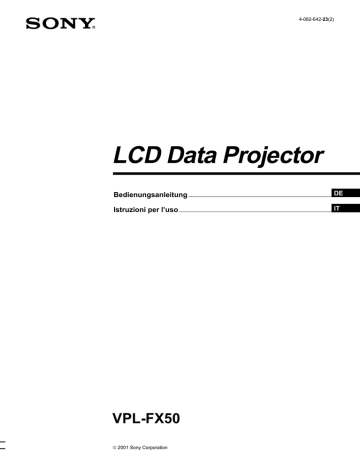
4-082-642-23(2)
LCD Data Projector
Bedienungsanleitung
Istruzioni per l’uso
DE
IT
VPL-FX50
2001 Sony Corporation
ACHTUNG
Um Feuergefahr und die Gefahr eines elektrischen Schlages zu vermeiden, darf das
Gerät weder Regen noch Feuchtigkeit ausgesetzt werden.
Um einen elektrischen Schlag zu vermeiden, darf das Gehäuse nicht geöffnet werden.
Überlassen Sie Wartungsarbeiten stets nur qualifiziertem Fachpersonal.
Für Kunden in Deutschland
Dieses Produkt kann im kommerziellen und in begrenztem
Maße auch im industriellen Bereich eingesetzt werden.
Dieses Gerät ist nach den Richtlinien der Klasse B funkentstört.
Die Steckdose muß nahe bei diesem Gerät angebracht und leicht zugänglich sein.
LASER RADIATION
DO NOT STARE INTO BEAM
CLASS 2 LASER PRODUCT
RAYONNEMENT LASER
NE PAS REGARDER DANS LE FAISCEAU
APPAREIL A LASER DE CLASSE 2
LASER–STRAHLING
NIGHT IN DEN STRAHL BLICKEN
LASER KLASSE 2
MAX OUTPUT:1mW
WAVE LENGTH:645nm
Dieses Etikett befindet sich auf der Rückseite der
Fernbedienung.
Dieses Etikett befindet sich an der Seite der
Fernbedienung.
Hinweise
• Richten Sie den Laser nicht auf Personen, und schauen
Sie nicht in den Laser-Sender.
• Wenn die Fernbedienung Fehlfunktionen verursacht, wenden Sie sich bitte an qualifiziertes Fachpersonal von
Sony. Die Fernbedienung wird gemäß den
Garantiebestimmungen gegen eine neue ausgetauscht.
Warnhinweis zum Netzanschluß
Verwenden Sie das für die Stromversorgung in Ihrem Land geeignete Netzkabel.
Steckertyp
Weibliches Ende
Kabeltyp
Nennspannung/
Nennstromwert
USA,
Kanada
VM0233 290B
Kontinentaleuropa
YP-12A COX-07
Großbritannien, Irland, Japan
Australien, Neuseeland
— 1) YP332
VM0089
SJT
386A
SJT
YC-13B
H05VV-F
COX-02
H05VV-F
VM0310B
N13237/CO-228
10 A/125 V 10 A/125 V 10 A/250 V 10 A/250 V 10 A/250 V
YC-13
VCTF
7 A/125 V
Sicherheitszertifizierung UL/CSA UL/CSA VDE VDE VDE DENTORI
.........................................................................................................................................................................................................
1) Verwenden Sie den für Ihr Land geeigneten Stecker.
2
(DE)
Inhalt
Übersicht
Sicherheitsmaßnahmen ............................................ 5 (DE)
Merkmale und Funktionen ........................................ 6 (DE)
Lage und Funktion der Teile und
Bedienelemente .................................................... 7 (DE)
Vorderseite ................................................................ 7 (DE)
Rückseite/Unterseite ................................................. 7 (DE)
Bedienfeld ................................................................. 8 (DE)
Anschlußfeld ........................................................... 10 (DE)
Fernbedienung ........................................................ 11 (DE)
Aufstellung und Betrieb des Projektors
Aufstellen des Projektors ....................................... 12 (DE)
Anschließen des Projektors ................................... 13 (DE)
Anschließen an einen Computer oder
Videorecorder .................................................... 13 (DE)
Anschließen an ein Gerät mit 15-K-RGB-/
Farbdifferenzsignalen ........................................ 14 (DE)
Anschließen an ein LAN ......................................... 14 (DE)
Auswählen der Sprache für das Menü .................. 16 (DE)
Betrieb des Projektors ............................................ 16 (DE)
DE
Einstellen und Anpassen des Geräts mit dem Menü
Arbeiten mit dem Menü ........................................... 19 (DE)
Das Menü EINST. BILD ............................................ 20 (DE)
Das Menü EING.-EINST ........................................... 21 (DE)
Das Menü EINSTELLUNG ....................................... 23 (DE)
Das Menü ANFANGSWERTE .................................. 24 (DE)
Installation
Installationsbeispiel ................................................ 26 (DE)
Hinweise zur Installation ......................................... 27 (DE)
Ungeeignete Aufstellung ........................................ 27 (DE)
Beim Gebrauch zu vermeidende Fehler .................. 27 (DE)
3
(DE)
Wartung
Sonstiges
Wartung .................................................................... 28 (DE)
Austauschen der Birne ............................................ 28 (DE)
Reinigen des Luftfilters .......................................... 29 (DE)
Störungsbehebung .................................................. 30 (DE)
Technische Daten .................................................... 32 (DE)
Index ......................................................................... 35 (DE)
4
(DE)
Sicherheitsmaßnahmen
Sicherheit
• Achten Sie darauf, daß die Betriebsspannung des
Geräts der lokalen Stromversorgung entspricht.
• Sollten Fremdkörper oder Flüssigkeiten in das Gerät gelangen, trennen Sie es von der Netzsteckdose.
Lassen Sie das Gerät von qualifiziertem
Fachpersonal überprüfen, bevor Sie es wieder benutzen.
• Wollen Sie das Gerät einige Tage nicht benutzen, ziehen Sie den Netzstecker aus der Steckdose.
• Um das Netzkabel vom Netzstrom zu trennen, ziehen
Sie den Netzstecker aus der Netzsteckdose. Ziehen
Sie nicht am Kabel.
• Die Netzsteckdose sollte sich in der Nähe des Geräts befinden und leicht zugänglich sein.
• Das Gerät bleibt auch in ausgeschaltetem Zustand mit dem Stromnetz verbunden, solange das
Netzkabel mit der Netzsteckdose verbunden ist.
• Schauen Sie nicht in das Objektiv, während die
Birne eingeschaltet ist.
• Richten Sie den Laser nicht auf Personen, und schauen Sie nicht in den Laser-Sender.
• Stellen Sie keine Gegenstände in die Nähe der
Lüftungsöffnungen, und halten Sie auch Ihre Hände davon fern — die ausströmende Luft ist heiß!
• Achten Sie darauf, sich nicht die Hände an den
Einstellschrauben einzuklemmen, wenn Sie den
Projektor anheben. Drücken Sie nicht zu stark auf die Oberseite des Projektors, wenn das Gerät mit
Hilfe der Einstellschrauben aufgestellt wurde.
• Halten Sie den Projektor beim Transportieren unbedingt mit zwei Händen (eine Hand an jeder
Seite).
Beleuchtung
• Um eine optimale Bildqualität zu erzielen, achten Sie darauf, daß kein Licht direkt auf die Vorderseite des
Projektionsschirms fällt.
• Empfohlen wird eine Spotbeleuchtung an der Decke.
Leuchtstoffröhren sollten Sie abdecken, um eine
Verminderung des Kontrasts zu verhindern.
• Verhängen Sie Fenster, die dem Projektionsschirm direkt gegenüberliegen.
• Sie sollten den Projektor in einem Raum installieren, in dem Boden und Wände mit einem Material verkleidet sind, das kein Licht reflektiert. Ist dies nicht möglich, sollten Sie für Bodenbelag und
Wandverkleidung ein dunkles Material wählen.
Sicherheitsmaßnahmen
Vermeiden eines internen Hitzestaus
Nachdem Sie das Gerät mit der Taste I /
1 auf der
Fernbedienung oder dem Bedienfeld ausgeschaltet haben, trennen Sie das Gerät nicht von der
Netzsteckdose, solange der Ventilator noch läuft.
Vorsicht
Der Projektor ist an der Unterseite mit
Ansaugöffnungen und an der Vorderseite mit
Auslaßöffnungen ausgestattet. Blockieren Sie diese
Öffnungen nicht, und stellen Sie keine Gegenstände in die Nähe der Öffnungen. Andernfalls kann es zu einem Wärmestau kommen, der zu einer Verringerung der Bildqualität oder Schäden am Projektor führen kann.
Reinigung
• Damit das Gehäuse immer wie neu aussieht, reinigen
Sie es regelmäßig mit einem weichen Tuch.
Hartnäckige Verschmutzungen können Sie mit einem Tuch entfernen, das Sie leicht mit einer milden Reinigungslösung angefeuchtet haben.
Verwenden Sie keine starken Lösungsmittel wie
Verdünner oder Benzin und keine Scheuermittel, da diese die Gehäuseoberfläche angreifen.
• Berühren Sie das Objektiv nicht. Mit einem weichen, trockenen Tuch können Sie Staub vom Objektiv entfernen. Feuchten Sie das Tuch nicht an, und benutzen Sie weder eine Reinigungslösung noch
Verdünner.
• Reinigen Sie den Filter regelmäßig alle 300 Stunden.
Verpacken
Bewahren Sie Originalkarton und
Verpackungsmaterialien gut auf für den Fall, daß Sie das Gerät später einmal transportieren müssen. Am besten geschützt ist das Gerät beim Transport, wenn
Sie es wieder so verpacken, wie es geliefert wurde.
Hinweis zum LCD-Projektor
Der LCD-Projektor wird in einer
Hochpräzisionstechnologie hergestellt. Dennoch können kleine schwarze Punkte und/oder helle
Lichtpunkte (rot, blau oder grün) permanent auf dem
Bild des LCD-Projektors zu sehen sein. Diese Punkte gehen auf das Herstellungsverfahren zurück und weisen nicht auf eine Fehlfunktion des Geräts hin.
5
(DE)
Merkmale und Funktionen
Merkmale und Funktionen
Große Bildhelligkeit - hohe Bildqualität
• Große Helligkeit
Das LCD-Display mit hohem Öffnungsverhältnis und
Mikrolinse sowie die 250-W-UHP-Birne ermöglichen eine große Helligkeit (Lichtleistung 3500 ANSI-
Lumen) und ausgezeichnete Bildgleichförmigkeit.
• Hohe Auflösung
Die drei 1,3-Zoll-XGA-Displays (mit etwa 790.000
Pixeln) erlauben bei diesem Projektor scharfe Bilder mit einer Auflösung von 1024
×
768 Pixel für RGB-
Eingangssignale und 750 horizontalen Fernsehzeilen für Videoeingangssignale.
• Hohe Bildleistung
Dank der neuen und ursprünglich von Sony entwickelten DDE-Technologie (Dynamic Detail
Enhancer) lassen sich Videosignale im Interlace-
Format auch in progressive Signale konvertieren, die ein detailgetreues Bild ermöglichen. Mit Hilfe dieser
Technologie können die Filmquellen auch im 2-3-Pull-
Down-Format mit fließenden Bildbewegungen reproduziert werden.
Der interne RGB-Verstärker sorgt außerdem für schärfere RGB-Bilder. Zudem steht die digitale 3D-
Gammakorrektur (10 Bit) zur Verfügung, mit der eine hervorragende Bildgleichförmigkeit erzielt wird.
Bequeme und flexible Konfiguration
• Motor-Zoom-/Autofokusobjektiv und
Objektivverschiebungsfunktion
Der Projektor ist mit einem 1,3fachen Motor-Zoomund Autofokusobjektiv ausgestattet, mit dem Sie die
Größe des projizierten Bildes ändern können, ohne den
Projektor bewegen zu müssen. Sie können den
Projektor dank der Objektivverschiebungsfunktion an vielerlei Orten installieren, ohne sich Gedanken um die
Trapezverzerrung machen zu müssen. Außerdem sind je nach Konfigurationsbedingungen drei weitere gesondert erhältliche Objektive für den Projektor verfügbar.
• Objektiv in der Mitte
Bei diesem Projektor befindet sich das Objektiv in der
Mitte des Geräts. Dies erleichtert die Aufstellung, da sich die Objektivmitte mühelos an der Mitte des
Projektionsschirms ausrichten läßt.
• Neigbarkeit (vorne und hinten)
Der Projektor kann hinten um 90 Grad und vorne um
90 Grad geneigt werden. Für die Rückprojektion können Sie einen Spiegel verwenden.
• Installation für Doppelprojektion
Dank der Objektivverschiebungsfunktion können Sie zwei Projektoren zu einem Stapel zusammenschließen und damit die Bildhelligkeit steigern.
Multiscan-Kompatibilität
• DVI- und 5BNC-Anschlüsse
Der Projektor verfügt über einen DVI-Anschluß
(Digital Visual Interface), den modernsten digitalen
Eingang, über den Sie digitale oder analoge RGB-
Geräte anschließen können, die mit einem DVI-
Ausgang ausgestattet sind. Über die 5BNC-Eingänge können Sie den Projektor an eine Workstation mit
Ausgangssignalen hoher Auflösung oder an einen weit entfernten Computer anschließen.
Im Projektor sind 44 verschiedene
Eingangssignaldaten voreingestellt. Das heißt, Sie können ein scharfes Bild auf den Projektionsschirm projizieren, indem Sie einfach das Gerät anschließen und die Taste APA (Auto Pixel Alignment) drücken.
• Kompatibel mit verschiedenen Eingangssignalen
Der Projektor unterstützt FBAS-, S-Video- und
Farbdifferenzsignale und kann außerdem 15-K-
RGB-, DTV-, HDTV-, VGA
1)
-, SVGA
1)
-, XGA
1)
-,
SXGA
1)
- und UXGA
1)
- (fV = 60 Hz) Signale anzeigen.
• Integrierter Bildrasterwandler
Dieser Projektor verfügt über einen integrierten
Bildrasterwandler, der das Eingangssignal innerhalb von 1024
×
768 Pixel konvertiert.
• Kompatibel mit sechs Farbsystemen
Das Farbsystem kann automatisch oder manuell ausgewählt werden. Unterstützt werden die
Farbsysteme NTSC
3.58
, PAL, SECAM, NTSC
4.43
2) ,
PAL-M und PAL-N.
Sonstige Funktionen
• Netzwerkeinsatz wird unterstützt
Der Projektor ist mit einem PC CARD-Einschub und einem ETHER-Anschluß ausgestattet, so daß Sie ihn an ein verkabeltes oder drahtloses LAN anschließen können.
Weitere Informationen zur Netzwerkfunktion dieses
Projektors finden Sie in der mitgelieferten
Bedienungsanleitung für das Arbeiten im Netzwerk.
.........................................................................................................................................................................................................
1) VGA, SVGA, XGA, SXGA und UXGA sind eingetragene Warenzeichen der International Business Machines Corporation in den USA.
2) NTSC
4.43
wird zur Wiedergabe eines mit dem NTSC-System auf einem NTSC
4.43
-Videorecorder aufgenommenen Videos verwendet.
6
(DE)
Lage und Funktion der
Teile und Bedienelemente
Vorderseite
8
1 2 3 4
6
7
5
Rückseite/Unterseite
9 q; qa qd qs
Lage und Funktion der Teile und Bedienelemente
1
Fernbedienungsdetektor vorn
2
Objektiv
Nehmen Sie vor dem Projizieren die
Objektivschutzkappe ab.
3
Gegenlichtblende
4
Bedienfeld
Näheres dazu finden Sie unter “Bedienfeld” auf Seite 8
(DE).
5
Netzeingang AC IN
Zum Anschluß des mitgelieferten Netzkabels.
6
Objektivabdeckung
Näheres dazu finden Sie auf Seite 10 (DE).
7
Lüftungsöffnungen (Auslaßöffnungen)
8
Sicherheitssperre
Zum Anschließen eines gesondert erhältlichen
Sicherheitskabels (Kensington).
Die Sicherheitssperre entspricht der Microsaver
®
.
Sicherheitsvorrichtung von Kensington.
Wenn Sie weitere Informationen wünschen, wenden Sie sich bitte an
Kensington
2855 Campus Drive, San Mateo,
CA 94403
In Nordamerika
Telefon: 800-235-6708
Fax: 800-247-1317
Außerhalb Nordamerikas
Telefon: 847-541-9500
Homepage-Adresse: http://www.kensington.com/
9
Fernbedienungsdetektor hinten
q;
Birnenabdeckung
qa
Lüftungsöffnungen (Ansaugöffnungen)
Hinweise
• Stellen Sie keine Gegenstände in die Nähe der
Lüftungsöffnungen. Ansonsten kann es zu einem
Wärmestau im Gerät kommen.
• Stellen Sie keine Gegenstände in die Nähe der
Lüftungsöffnungen, und halten Sie auch Ihre Hände davon fern — die ausströmende Luft ist heiß!
7
(DE)
Lage und Funktion der Teile und Bedienelemente qs
Einstellschrauben
Mit den Einstellschrauben können Sie den Projektor waagerecht ausrichten, wenn er auf einer unebenen
Oberfläche aufgestellt wird.
Stellen Sie die Höhe der Einstellschrauben so ein, daß der Projektor waagerecht steht. Der Projektor wird angehoben, wenn Sie die Einstellschrauben im
Uhrzeigersinn drehen, bzw. abgesenkt, wenn Sie sie gegen den Uhrzeigersinn drehen.
qd
Luftfilter
Zum Entfernen des Luftfilters ziehen Sie ihn an diesem Teil horizontal heraus.
Näheres dazu finden Sie unter “Reinigen des Luftfilters” auf Seite 29 (DE).
Hinweis
Reinigen Sie den Luftfilter alle 300 Stunden, um eine optimale Leistung zu gewährleisten.
Bedienfeld
1 2 3
LENS CONTROL
RESET
TEMP/FAN
MENU
ENTER
LAMP/COVER
INPUT
APA
POWER SAVING ON/STANDBY
9 8 7 6 5 4
1
Taste LENS CONTROL
Zum Wechseln in den Fokus-, Zoom- oder
Objektiveinstellmodus. Danach können Sie die einzelnen Optionen mit den Pfeiltasten einstellen. Mit jedem Tastendruck wechselt der Modus in der
Reihenfolge OBJEKTIVFOKUS, OBJEKTIV-ZOOM und OBJEKTIVLAGE. Der gerade ausgewählte
Modus wird auf dem Projektionsschirm angezeigt.
OBJEKTIVFOKUS: Zum Wechseln in den
Fokuseinstellmodus. Nun können Sie den Fokus mit den Pfeiltasten einstellen. Mit der Taste
M oder , fokussieren Sie auf ein Bild weiter im
Hintergrund, mit der Taste m oder < auf ein
Bild im Vordergrund. OBJEKTIVFOKUS steht nicht zur Verfügung, wenn Sie das gesondert erhältliche Objektiv anbringen.
OBJEKTIV-ZOOM: Zum Wechseln in den
Zoomeinstellmodus. Nun können Sie die
Bildgröße mit den Pfeiltasten einstellen. Mit der
Taste
M oder , vergrößern Sie das Bild, mit der
Taste m oder < verkleinern Sie es. OBJEKTIV-
ZOOM steht nicht zur Verfügung, wenn Sie das gesondert erhältliche Objektiv anbringen.
OBJEKTIVLAGE: Zum Wechseln in den
Objektivverschiebungsmodus. Nun können Sie die vertikale Position des Bildes mit den
Pfeiltasten regulieren. Verschieben Sie das Bild mit der Taste
M oder , nach oben und mit der
Taste m oder < nach unten.
2
Pfeiltasten (
M/m/</,)
Zum Einstellen von Fokus, Zoom und Position, zum
Bewegen des Cursors oder zum Vornehmen verschiedener Einstellungen im Menü.
8
(DE)
3
Anzeigen
TEMP (Temperatur)/FAN
• Leuchtet, wenn die Temperatur im Inneren des
Projektors ungewöhnlich stark ansteigt.
• Blinkt, wenn der Ventilator nicht funktioniert.
LAMP/COVER
• Leuchtet, wenn die Birne ausgetauscht werden muß oder zu heiß wird.
• Blinkt, wenn die Birnen- oder Luftfilterabdeckung nicht korrekt geschlossen ist.
POWER SAVING
Leuchtet auf, wenn sich der Projektor im
Energiesparmodus befindet. Wenn P SAVE-
MODUS im Menü EINSTELLUNG auf EIN gesetzt ist, wechselt der Projektor in den Energiesparmodus, wenn 10 Minuten lang kein Signal eingeht. Auch wenn die Birne erlischt, läuft der Ventilator noch weiter. Im Energiesparmodus funktioniert in den ersten 40 Sekunden keine der Tasten. Der
Energiesparmodus wird aufgehoben, wenn ein
Signal eingeht oder eine Taste gedrückt wird.
ON/STANDBY
• Leuchtet rot, wenn das Netzkabel in die
Netzsteckdose gesteckt wird. Wenn sich der
Projektor im Bereitschaftsmodus (Standby) befindet, können Sie ihn mit der Taste I / 1 einschalten.
• Leuchtet grün, wenn das Gerät eingeschaltet ist.
• Blinkt grün, während der Ventilator läuft, nachdem
Sie das Gerät mit der Taste
I / 1 ausgeschaltet haben. Der Ventilator läuft nach dem Ausschalten des Geräts noch etwa 120 Sekunden.
Die Anzeige ON/STANDBY blinkt in den ersten
40 Sekunden schnell. In dieser Zeit können Sie das Gerät mit der Taste I /
1 nicht wieder einschalten.
Einzelheiten zu den Anzeigen LAMP/COVER und TEMP/
FAN finden Sie auf Seite 31 (DE).
4
Taste
I
/
1 (Ein/Bereitschaft)
Zum Einschalten des Projektors, wenn sich dieser im
Bereitschaftsmodus befindet. Die Anzeige ON/
STANDBY leuchtet grün, wenn das Gerät eingeschaltet ist.
Drücken Sie beim Ausschalten des Geräts zweimal die Taste
I / 1, wie in der Meldung auf dem
Projektionsschirm angegeben, oder halten Sie die
Taste etwa eine Sekunde lang gedrückt.
Weitere Informationen zu den einzelnen Schritten beim
Ausschalten des Geräts finden Sie unter “Ausschalten des
Geräts” auf Seite 18 (DE).
Lage und Funktion der Teile und Bedienelemente
5
Taste INPUT
Zum Auswählen des Eingangssignals. Mit jedem
Tastendruck wechselt das Eingangssignal folgendermaßen:
B EING.A B EING.B B EING.C
S-VIDEO b VIDEO b
EING.C wird ünicht angezeigt, wenn
FUNKT.INPUT-C im Menü ANFANGSWERTE auf
AUS gesetzt wurde.
6
Taste APA (Auto Pixel Alignment)
Stellt das Bild automatisch so ein, daß es möglichst scharf projiziert wird, wenn ein Signal von einem
Computer eingespeist wird. Stellt gleichzeitig die
Position (oben/unten und links/rechts) automatisch ein.
(Nur beim Einspeisen eines RGB-Signals (analog) vom Computer)
Hinweis
Drücken Sie die Taste APA, wenn das Bild auf dem ganzen Projektionsschirm angezeigt wird. Befinden sich schwarze Ränder um das Bild, arbeitet die APA-
Funktion nicht richtig, und das Bild ragt unter
Umständen über den Projektionsschirm hinaus.
7
Taste MENU
Zum Anzeigen des Menüs auf dem Projektionsschirm.
Drücken Sie die Taste nochmals, wenn Sie das Menü wieder ausblenden wollen.
8
Taste ENTER
Zum Bestätigen der Einstellung von Optionen im
Menüsystem.
9
Taste RESET
Zum Zurücksetzen des Wertes einer Menüoption auf den werkseitig eingestellten Wert. Diese Taste funktioniert nur, wenn das Menü oder eine einzustellende Option angezeigt wird.
9
(DE)
Lage und Funktion der Teile und Bedienelemente
Anschlußfeld
Vorderseite
2 3 4
INPUT A
R/R-Y/P
R
G/Y B/B-Y/P
B
SYNC/HD
INPUT B
RGB (DVI)
VD
INPUT C
ETHER
MONITOR OUT
1 0
5
VIDEO IN
S VIDEO
VIDEO OUT
VIDEO
TRIG
PLUG IN POWER
CONTROL S
RS-232C
9
6 7
8
1
INPUT A 5BNC-Eingänge (Anschlüsse R/R-Y/
P
R
, G/Y, B/B-Y/P
B
, SYNC/HD und VD) (BNC-
Buchsen)
Zum Anschließen an einen Computer mit hoher
Auflösung oder an einen Videorecorder, wenn die
Signale über eine größere Entfernung übertragen werden, z. B. wenn der Projektor an der Decke installiert wird.
Je nach angeschlossenem Gerät werden Signale vom
Computer, Farbdifferenzsignale (R-Y/Y/B-Y),
HDTV- oder DTV-Signale ausgewählt.
2
Anschluß INPUT B RGB (DVI)
Zum Anschließen an Geräte mit einem DVI-Ausgang
(digitale oder analoge RGB-Signale) über ein handelsübliches DVI-Kabel.
3
Einschub INPUT C PC CARD (Typ II)
Eine drahtlose LAN-PC-Karte oder PC-Speicherkarte kann gemäß Ihren Anforderungen eingesetzt werden.
Näheres dazu finden Sie unter “Installieren einer PC-
Karte.” auf Seite 14 (DE).
4
Anschluß INPUT C ETHER (10BASE-T)
Zum Anschließen an einen Computer im selben LAN
über ein LAN-Kabel, wenn Sie die Netzwerkfunktion dieses Projektors verwenden wollen.
5
VIDEO IN-Anschlüsse
Zum Anschließen externer Videogeräte, zum Beispiel eines Videorecorders.
S VIDEO (Mini-DIN, 4polig): Zum Anschluß an den S-Videoausgang (Y/C-Videoausgang) eines
Videogeräts.
VIDEO (BNC-Anschlüsse): Zum Anschluß an den
FBAS-Videoausgang.
6
Buchse TRIG (Ausgang für Auslösesignal monaurale Minibuchse)
Das Signal wird bei ein- oder ausgeschaltetem
Projektor von dieser Buchse an das angeschlossene
Gerät übertragen. Diese Buchse ist keine Stromquelle für externe Geräte. Ein Signal von etwa 12 V
Gleichstrom wird ausgegeben, wenn der Projektor eingeschaltet ist. Der Pegel des ausgegebenen Signals beträgt 0 Volt, wenn der Projektor ausgeschaltet ist.
7
Buchse CONTROL S/PLUG IN POWER (5-
Volt-Gleichstromausgang) (Stereominibuchse)
Zum Anschließen an CONTROL S-Ausgangsbuchsen anderer Geräte von Sony.
Zum Anschluß an die Buchse CONTROL S OUT der mitgelieferten Fernbedienung, wenn Sie sie über
Kabel anschließen. In diesem Fall brauchen Sie keine
Batterien in die Fernbedienung einzulegen, da die
Fernbedienung über diese Buchse mit Strom versorgt wird.
8
RS-232C-Anschluß (D-Sub, 9polig, weiblich)
Zum Anschließen an einen Computer, der den
Projektor steuert.
9
VIDEO OUT-Anschlüsse
S VIDEO (Mini-DIN, 4polig): Dient als
Durchschleifausgang über den Anschluß S
VIDEO IN.
VIDEO (BNC-Anschlüsse): Dient als
Durchschleifausgang über den Anschluß VIDEO
IN.
q;
Anschluß MONITOR OUT (HD, D-Sub,
15polig, weiblich)
Zum Anschließen an den Videoeingang am Monitor.
Gibt Signale von dem ausgewählten Kanal an den
Anschluß INPUT A (5BNC) oder INPUT B (DVI) aus.
Über diesen Anschluß werden keine Signale vom
DVI-Anschluß ausgegeben, wenn das Eingangssignal digital ist.
10
(DE)
Fernbedienung
Die Tasten mit derselben Bezeichnung wie Tasten auf dem Bedienfeld haben auch dieselbe Funktion.
wa w; ql qk qj qh qg qf qd ws wd
COMMAND
OFF · · ON
I /
PJ · · NETWORK
MUTING
PIC
APA
FOCUS
LENS CONTROL
ZOOM SHIFT
FREEZE
INPUT
MENU/
TAB LASER
+
–
ENTER
D ZOOM
1
RESET/
ESCAPE
2
FUNCTION
R
CLICK
3
qa
, qs
8
9
0
1
2
3
4
5
6
7
Hinweise zum Laser-Strahl
• Schauen Sie nicht in den Laser-Sender.
• Richten Sie den Laser nicht auf Personen.
1
Taste
I
/
1
2
Taste APA (Auto Pixel Alignment)
3
Tasten LENS CONTROL FOCUS/ZOOM/
SHIFT
4
Taste FREEZE
Mit dieser Taste wird das projizierte Bild als Standbild angezeigt. Wenn Sie wieder das normale Bild anzeigen wollen, drücken Sie die Taste erneut.
5
Taste LASER
Wenn Sie diese Taste gedrückt halten, wird am Laser-
Sender ein Laserstrahl ausgegeben.
6
Maus
Diese Tasten fungieren im Fenster INPUT C dieses
Projektors als Maustasten, wenn der Wählschalter PJ/
NETWORK auf NETWORK steht.
7
Pfeiltasten (
M/m/</,)
8
Taste R (rechts) CLICK
Wenn der Wählschalter PJ/NETWORK auf
NETWORK steht, fungiert diese Taste im Fenster
INPUT C des Projektors als rechte Maustaste.
9
Taste ENTER
Lage und Funktion der Teile und Bedienelemente q;
Tasten FUNCTION 1/2/3
Funktionieren, wenn der Wählschalter PJ/NETWORK auf NETWORK steht.
Wenn das Fenster INPUT C des Projektors angezeigt wird, können Sie eine Anwendung starten, indem Sie einfach eine FUNCTION-Taste drücken. Ordnen Sie dazu eine Anwendung einer FUNCTION-Taste zu.
Die Taste FUNCTION 3 ist fest mit der Anzeige der
Software-Tastatur belegt.
Einzelheiten dazu, wie Sie einer FUNCTION-Taste eine
Anwendung zuordnen, finden Sie in der
Bedienungsanleitung für das Arbeiten im Netzwerk.
qa
Riemenhalter
Zum Anbringen eines Riemens.
qs
Buchse CONTROL S OUT (Stereominibuchse)
Zum Anschluß an die Buchse CONTROL S IN am
Projektor über das Verbindungskabel (nicht mitgeliefert), wenn Sie die Fernbedienung mit Kabel verwenden wollen. In diesem Fall brauchen Sie keine
Batterien in die Fernbedienung einzulegen, da die
Fernbedienung über die Buchse CONTROL S IN am
Projektor mit Strom versorgt wird.
qd
Taste RESET/ESCAPE
Wenn der Wählschalter PJ/NETWORK auf PJ
steht: Diese Taste dient als Taste RESET.
Wenn der Wählschalter PJ/NETWORK auf
NETWORK steht: Diese Taste dient als Taste
ESCAPE der Tastatur, wenn das Fenster INPUT
C angezeigt wird.
qf
Taste D ZOOM +/–
Zum Vergrößern des Bildes an einer gewünschten
Stelle auf dem Projektionsschirm.
+: Wenn Sie einmal die Taste + drücken, wird das
Symbol angezeigt. Dieses Symbol gibt die Stelle an, die vergrößert werden soll. Stellen Sie das
Symbol mit einer der Pfeiltasten (
M/m/</,) auf die zu vergrößernde Stelle. Drücken Sie mehrmals die Taste +, bis das Bild wie gewünscht vergrößert ist.
–: Mit der Taste – verkleinern Sie ein Bild, das mit der Taste D ZOOM + vergrößert wurde.
qg
Taste L (links) CLICK
Wenn der Wählschalter PJ/NETWORK auf
NETWORK steht, fungiert diese Taste im Fenster
INPUT C des Projektors als linke Maustaste.
qh
Taste MENU/TAB
Wenn der Wählschalter PJ/NETWORK auf PJ
steht: Diese Taste dient als Taste MENU.
Wenn der Wählschalter PJ/NETWORK auf
NETWORK steht: Diese Taste dient als Taste
TAB der Tastatur, wenn das Fenster INPUT C angezeigt wird.
11
(DE)
Lage und Funktion der Teile und Bedienelemente / Aufstellen des Projektors qj
Taste PIC MUTING
Zum Ausblenden des Bildes. Drücken Sie die Taste nochmals, wenn Sie das Bild wieder anzeigen wollen.
qk
Taste INPUT
ql
Wählschalter PJ/NETWORK
Wenn Sie die Fernbedienung für Netzwerkfunktionen verwenden wollen, stellen Sie den Schalter auf
NETWORK. Stellen Sie den Schalter auf PJ wenn Sie die Fernbedienung nicht für Netzwerk-, sondern für normale Funktionen verwenden wollen.
w;
Schalter COMMAND ON/OFF
Wenn dieser Schalter auf OFF steht, funktioniert keine
Taste auf der Fernbedienung. Dadurch lassen sich die
Batterien der Fernbedienung schonen.
wa
Übertragungsanzeige
Leuchtet auf, wenn Sie eine Taste auf der
Fernbedienung drücken.
Diese Anzeige leuchtet nicht auf, wenn Sie den Laser-
Zeiger verwenden.
ws
Infrarot-Sender
wd
Laser-Sender
Einlegen der Batterien
1
Drücken Sie auf den Batteriefachdeckel, und schieben Sie ihn zum Öffnen in Pfeilrichtung.
Legen Sie anschließend die beiden R6-Batterien der
Größe AA (mitgeliefert) polaritätsrichtig ein.
Achten Sie darauf, die
Batterien zuerst mit der
Seite
#
einzulegen.
2
Schließen Sie den Deckel wieder.
Hinweise zu den Batterien
• Achten Sie beim Einlegen der Batterien darauf, daß
Sie sie polaritätsrichtig einlegen.
• Verwenden Sie alte Batterien nicht zusammen mit neuen, und verwenden Sie auch keine unterschiedlichen Batterietypen zusammen.
• Wenn Sie die Fernbedienung längere Zeit nicht benutzen wollen, nehmen Sie die Batterien heraus, um
Schäden durch auslaufende Batterien zu vermeiden.
Ist eine Batterie ausgelaufen, nehmen Sie die
Batterien heraus, wischen Sie das Batteriefach trocken, und tauschen Sie die Batterien gegen neue aus.
Hinweise zur Verwendung der Fernbedienung
• Achten Sie darauf, daß sich kein Hindernis zwischen dem Infrarotsignal der Fernbedienung und dem
Fernbedienungsdetektor des Projektors befindet.
• Die Reichweite der Fernbedienung ist begrenzt. Je kürzer der Abstand zwischen der Fernbedienung und dem Projektor, desto breiter der Winkel, in dem Sie den Projektor über die Fernbedienung steuern können.
12
(DE)
Aufstellen des Projektors
In diesem Abschnitt wird die Installation des
Projektors erläutert.
Mittellinie des
Projektionsschirms
(horizontal)
Mittellinie des
Projektionsschirms
(vertikal)
Stellen Sie den
Projektor so auf, daß sich die Linse des
Objektivs in diesem
Bereich befindet.
Installationsbereich
Projektionsentfernung
Der Abstand zwischen Objektiv und Projektionsschirm hängt von der Größe des Projektionsschirms ab.
Näheres dazu finden Sie in der Abbildung auf Seite
26 (DE).
Stellen Sie die vertikale und horizontale Position des
Projektors ein.
Vertikale Positionierung (Seitenansicht)
Einstellbereich
Projektionsschirm
Sie können den Projektionswinkel einstellen. Dazu dient die
Objektivverschiebungsfunktion (Seite 17 (DE)). Installieren
Sie den Projektor so, daß sich die Objektivmitte zwischen dem unteren Projektionsschirmrand und der Mitte des
Projektionsschirms befindet.
Horizontale Positionierung (Draufsicht)
Mitte des Projektors
Projektionsschirm
Stellen Sie den Projektor in der Horizontalen so auf, daß die
Mitte des Objektivs an der Mittellinie des Projektionsschirms
(horizontal) ausgerichtet ist.
Anschließen des Projektors
Anschließen des Projektors
Vorbereitungen:
• Schalten Sie unbedingt alle Geräte aus, bevor Sie die
Anschlüsse vornehmen.
• Verwenden Sie für jeden Anschluß die geeigneten
Kabel.
• Stecken Sie die Kabel richtig ein. Wenn die Stecker lose sitzen, kommt es häufig zu Störungen. Ziehen
Sie ein Kabel immer am Stecker heraus, nie am
Kabel selbst.
Anschließen an einen Computer oder Videorecorder
In diesem Abschnitt wird erläutert, wie Sie den
Projektor an einen Computer oder ein Videogerät anschließen.
Schlagen Sie bitte auch in den Bedienungsanleitungen zu den anzuschließenden Geräten nach.
Hinweise
• Dieses Gerät arbeitet mit VGA-, SVGA-, XGA,
SXGA- oder UXGA-Signalen (60 Hz). Es empfiehlt sich jedoch, das Ausgangssignal am Computer auf
XGA einzustellen.
• Wenn Sie Ihren Computer, z. B. einen IBM PC/AT
1)
kompatiblen Notebook-Computer, so einstellen, daß das Signal auf dem Bildschirm des Computers und auf dem externen Monitor ausgegeben wird, erscheint das Bild des externen Monitors möglicherweise nicht ordnungsgemäß. Stellen Sie in diesem Fall den Ausgangsmodus am Computer so ein, daß das Signal nur auf dem externen Monitor ausgegeben wird.
Näheres dazu schlagen Sie bitte in der mit dem Computer gelieferten Bedienungsanleitung nach.
• Dieser Projektor entspricht den DDC-Standards
DDC1 und DDC2B (Plug & Play). (DDC1 und
DDC2B sind die Display Data Channel-Standards
(DDC TM ) 2) der VESA). Ist der Projektor an ein
DDC1-Host-System angeschlossen, wird er gemäß dem VESA-Standard mit V.CLK synchronisiert und gibt EDID-Signale (EDID = Extended Display
Identification Data) an die Datenleitung aus. Ist der
Projektor an ein DDC2B-Hostsystem angeschlossen, schaltet er automatisch auf den entsprechenden
Kommunikationsmodus um.
Der Anschluß INPUT B RGB (DVI) entspricht dem
Standard VESA DDC2B. Wenn der Computer oder die Grafikkarte mit DDC kompatibel ist, schalten Sie das Gerät folgendermaßen ein:
1
Setzen Sie ANSCHL. INPUT-B im Menü
EINSTELLUNG je nach Eingangssignal auf PC
ANALOG oder PC DIGITAL.
2
Schließen Sie den Projektor über das DVI-Kabel an den Computer an.
3
Schalten Sie den Projektor ein.
4
Starten Sie den Computer.
Computer an DVI-
Ausgang
DVI-Kabel
(nicht mitgeliefert)
INPUT A
R/R-Y/P
R
G/Y B/B-Y/P
B
SYNC/HD
INPUT B
RGB (DVI)
VD
Monitorkabel
SMF-400
(5BNC y
HD, D-Sub,
15polig)
(nicht mitgeliefert)
INPUT C
ETHER
Videorecorder an S-
Videoausgang
S-Videokabel
(nicht mitgeliefert)
MONITOR OUT
VIDEO IN
S VIDEO
VIDEO OUT
VIDEO an
Videoausgang
Videokabel
(nicht mitgeliefert)
TRIG
PLUG IN POWER
CONTROL S
RS-232C
Vorderseite des Projektors
Monitorkabel SMF-410
(HD, D-Sub, 15polig y
HD, D-Sub, 15polig)
(nicht mitgeliefert) an
Monitorausgang
Computer an
Monitoreingang
Monitor
(Fortsetzung)
.........................................................................................................................................................................................................
1) IBM ist ein Warenzeichen und PC/AT ein eingetragenes Warenzeichen der International Business Machines Corporation,
USA.
2) DDC
TM
ist ein eingetragenes Warenzeichen der Video Electronics Standard Association.
3) Macintosh ist ein eingetragenes Warenzeichen der Apple Computer, Inc.
13
(DE)
Anschließen des Projektors
Hinweise
• Setzen Sie EING.A im Menü EINSTELLUNG auf
COMPUTER, wenn Sie den Computer an den
Anschluß INPUT A anschließen.
Erläuterungen dazu finden Sie auf Seite 24 (DE).
• Wenn Sie einen Macintosh
3)
-Computer, der mit einem Videoausgang mit zwei Stiftreihen ausgestattet ist, an den Anschluß INPUT A anschließen, verwenden Sie einen handelsüblichen
Zwischenstecker.
• Wählen Sie je nach Signaleingang über ANSCHL.
INPUT-B im Menü EINSTELLUNG die Option PC
DIGITAL oder PC ANALOG aus.
Erläuterungen dazu finden Sie auf Seite 24 (DE).
Anschließen an ein Gerät mit 15-K-
RGB-/Farbdifferenzsignalen
Im folgenden wird erläutert, wie Sie den Projektor an ein Gerät mit 15-K-RGB-/Farbdifferenzsignalen anschließen.
Schlagen Sie bitte auch in den Bedienungsanleitungen zu den anzuschließenden Geräten nach.
Vorderseite des Projektors
INPUT A
R/R-Y/P
R
G/Y B/B-Y/P
B
SYNC/HD
INPUT B
RGB (DVI)
VD
INPUT C
ETHER
MONITOR OUT
VIDEO IN
S VIDEO
VIDEO OUT
VIDEO
TRIG
PLUG IN POWER
CONTROL S
RS-232C
Anschließen an ein LAN
Dieser Projektor ist netzwerkfähig. Wenn Sie eine drahtlose LAN-PC-Karte installieren oder den
Anschluß ETHER verwenden, können Sie den
Projektor an ein drahtloses oder verkabeltes LAN anschließen. Sie können auch eine PC-Speicherkarte installieren.
In diesem Abschnitt wird erläutert, wie Sie den
Projektor an ein LAN anschließen und wie Sie eine
PC-Karte installieren.
Wenn Sie den Projektor an ein LAN anschließen, setzen Sie FUNKT.INPUT-C im Menü
ANFANGSWERTE auf EIN.
Erläuterungen dazu finden Sie auf Seite 25 (DE).
Installieren einer PC-Karte
Wenn Sie eine drahtlose LAN-PC-Karte oder
Speicherkarte verwenden, setzen Sie die Karte in den
Einschub INPUT C PC CARD ein.
Öffnen Sie die Abdeckung des
Einschubs, und setzen Sie die PC-Karte in den Einschub INPUT C PC CARD ein.
Setzen Sie die
Karte so ein, daß die Pfeilmarkierung auf den Einschub weist.
Monitorkabel
(nicht mitgeliefert)
PC-Karte an RGB-/
Farbdifferenzsignalausgang
Wenn eine PC-Karte in den
Einschub eingesetzt wird, springt die Auswurftaste heraus.
Wenn Sie die PC-Karte aus dem Einschub nehmen wollen, drücken Sie die Auswurftaste.
Gerät mit 15-K-RGB-/Farbdifferenzsignalen
Hinweise
• Stellen Sie das Bildseitenverhältnis mit
BILDFORMAT im Menü EING.-EINST je nach
Eingangssignal ein.
Näheres dazu finden Sie auf Seite 22 (DE).
• Wählen Sie mit EING.A im Menü EINSTELLUNG das Eingangssignal aus.
Näheres dazu finden Sie auf Seite 24 (DE).
• Verwenden Sie das zusammengesetzte
Synchronisationssignal, wenn Sie das externe
Synchronisationssignal vom Gerät mit 15-K-RGB-/
Farbdifferenzsignalen einspeisen.
Anschließen an ein HDTV-Gerät der Serie 1035/
60i
Da das Format des Projektionsschirms bei einem
HD-Bild 16:9 ist und vertikal 576 Zeilen angezeigt werden, ist das angezeigte Bild kein HD-Bild.
14
(DE)
Verbindung über eine drahtlose LAN-PC-
Karte
Anschließen des Projektors
Verbindung über den Anschluß INPUT C
ETHER
Drahtlose LAN-PC-Karte
(IEEE802.11b-konform)
(empfohlen)
LAN-Kabel
Computer
Drahtloser LAN-
Zugriffspunkt
(IEEE802.11bkonform)
(empfohlen)
Drahtlose LAN-PC-Karte
(IEEE802.11b-konform) (angegeben)
PC CARD
Computer an Hub/Router
Vorderseite des Projektors
LAN-Kabel an Router
Computer
Hub
LAN-Kabel
Anschluß INPUT C
ETHER
Vorderseite des Projektors
PC CARD
Drahtlose LAN-PC-Karte
(IEEE802.11b-konform)
(empfohlen)
Computer
LAN-Kabel
Hinweise
• Einzelheiten zur empfohlenen PC-Karte bzw. zum drahtlosen LAN-Zugriffspunkt finden Sie in der beigelegten Übersicht “Empfohlene PC-Karte/ drahtloser LAN-Zugriffspunkt”.
• Wenn Sie mit dem LAN arbeiten, müssen Sie die IP-
Adresse einstellen. Einzelheiten zum Einstellen der
IP-Adresse usw. finden Sie in der beigelegten
“Bedienungsanleitung für das Arbeiten im
Netzwerk”.
Computer
Installieren einer PC-Speicherkarte
Wenn Sie eine mit Microsoft PowerPoint
1)
erstellte
Datei auf einer Speicherkarte speichern und Sie diese in den Einschub INPUT C PC CARD einsetzen, können Sie eine Präsentation ausführen, ohne einen
Computer anschließen zu müssen.
Wie Sie die Speicherkarte einsetzen und herausnehmen, erfahren Sie unter “Installieren einer PC-Karte” auf Seite
14 (DE).
Einzelheiten zur empfohlenen PC-Karte finden Sie in der beigelegten Übersicht “Empfohlene PC-Karte/drahtloser
LAN-Zugriffspunkt”.
.........................................................................................................................................................................................................
1) PowerPoint ist ein eingetragenes Warenzeichen der Microsoft Corporation in den USA und/oder anderen Ländern.
15
(DE)
Auswählen der Sprache für das Menü / Betrieb des Projektors
Auswählen der Sprache für das Menü
Sie können die Sprache, in der das Menü und andere
Anzeigen auf dem Projektionsschirm angezeigt werden sollen, aus 7 Sprachen auswählen. Die
Standardeinstellung ist ENGLISH.
4,5,6 3 2
TEMP/FAN LAMP/COVER
LENS CONTROL
RESET
MENU
ENTER
INPUT
APA
POWER SAVING ON/STANDBY
So blenden Sie die Menüanzeige aus
Drücken Sie die Taste MENU.
Die Menüanzeige wird aber auch automatisch ausgeblendet, wenn eine Minute lang keine Taste gedrückt wird.
Betrieb des Projektors
4,7 4–7
Taste APA
3
TEMP/FAN LAMP/COVER
2
Anzeige ON/
STANDBY
LENS CONTROL
RESET
MENU
ENTER
INPUT
APA
POWER SAVING ON/STANDBY
1
1
Stecken Sie das Netzkabel in die Netzsteckdose.
2
Schalten Sie das Gerät mit der Taste
I
/
1 ein.
3
Drücken Sie die Taste MENU.
Die Menüanzeige erscheint.
4
Wählen Sie mit der Taste
M oder m das Menü SET
SETTING (EINSTELLUNG) aus, und drücken
Sie dann die Taste
, oder die Taste ENTER.
Das Menü SET SETTING erscheint.
SET SETTING
STATUS: ON
INPUT-B TERM.: PC DIGITAL
INPUT-A: COMPUTER
AUTO INPUT SEL: OFF
LANGUAGE: ENGLISH
POWER SAVING: OFF
IR RECEIVER: FRONT&REAR
INPUT-A
5
4,6
3
COMMAND
OFF · · ON
I /
PJ · · NETWORK
APA
FOCUS
LENS CONTROL
ZOOM SHIFT
MUTING
PIC FREEZE INPUT
MENU/
TAB LASER
Fernbedienungsdetektor hinten
2
Taste APA
7
4–7
+
–
ENTER
D ZOOM
RESET/
ESCAPE
1
2
FUNCTION
R
CLICK
3
5
Wählen Sie mit der Taste
M oder m die Option
LANGUAGE (SPRACHE) aus, und drücken Sie dann die Taste
, oder die Taste ENTER.
6
Wählen Sie mit der Taste
M oder m eine Sprache aus, und drücken Sie dann die Taste
< oder
ENTER.
Das Menü erscheint in der ausgewählten Sprache.
16
(DE)
1
Wenn alle Geräte vollständig angeschlossen sind, stecken Sie den Stecker des Netzkabels in die
Netzsteckdose.
Die Anzeige ON/STANDBY leuchtet rot, und der
Projektor schaltet in den Bereitschaftsmodus.
2
Schalten Sie den Projektor mit der Taste
I
/
1 ein.
Die Anzeige ON/STANDBY leuchtet grün.
3
Schalten Sie die an den Projektor angeschlossenen
Geräte ein. Wählen Sie mit INPUT die Signalquelle aus.
EING.A: Wählt das Videoeingangssignal vom
Anschluß INPUT A.
EING.B: Wählt das Videoeingangssignal vom
Anschluß INPUT B.
EING.C: Zum Anzeigen des Windows CE-
Fensters.
VIDEO:
Wählt das Videoeingangssignal von der
Buchse VIDEO (VIDEO IN).
S-VIDEO: Wählt das Videoeingangssignal von der
Buchse S VIDEO (VIDEO IN).
4
Stellen Sie den Fokus ein, indem Sie die Taste
FOCUS und dann die Taste
M oder m auf der
Fernbedienung drücken.
Während des Einstellens erscheint
“OBJEKTIVFOKUS” am Projektionsschirm.
5
Stellen Sie die Bildgröße ein, indem Sie die Taste
ZOOM und dann die Taste
M oder m auf der
Fernbedienung drücken.
Während des Einstellens erscheint “OBJEKTIV-
ZOOM” am Projektionsschirm.
6
Drücken Sie die Taste FOCUS und dann die
Pfeiltasten auf der Fernbedienung, um den Fokus erneut einzustellen.
7
Stellen Sie die vertikale Position des Bildes ein, indem Sie die Taste SHIFT und dann die Taste
M oder m auf der Fernbedienung drücken.
Während des Einstellens erscheint
“OBJEKTIVLAGE” am Projektionsschirm.
Hinweis zum Einstellen von Fokus und Zoom
Wenn Sie das gesondert erhältliche Objektiv VPLL-
ZM101, VPLL-ZM31 oder VPLL-FM21 anbringen, nehmen Sie die Fokus- und Zoomeinstellungen manuell vor.
So verwenden Sie die Tasten am Bedienfeld zum Einstellen von Fokus, Zoom und Position
Drücken Sie mehrmals die Taste LENS CONTROL, und lassen Sie den gewünschten Einstellmodus anzeigen. Mit jedem Tastendruck wechseln die Modi
“OBJEKTIVFOKUS”, “OBJEKTIV-ZOOM” und
“OBJEKTIVLAGE” in dieser Reihenfolge. Nehmen
Sie die Einstellung dann mit den Pfeiltasten vor.
Hinweis
Wenn Sie während des Projizierens in das Objektiv schauen, können Sie sich Augenverletzungen zuziehen.
So blenden Sie das Bild aus
Drücken Sie die Taste PIC MUTING auf der
Fernbedienung. Wenn Sie das Bild wieder anzeigen wollen, drücken Sie erneut die Taste PIC MUTING.
Betrieb des Projektors
So erzielen Sie eine optimale Bildqualität
Sie können eine gute Bildqualität erzielen, wenn ein
Signal vom Computer eingespeist wird. Drücken Sie die Taste APA.
Das Bild wird automatisch optimal eingestellt.
Hinweise
• Stellen Sie das Signal ein, wenn ein Standbild auf dem Projektionsschirm angezeigt wird.
• Drücken Sie die Taste APA, wenn das Bild auf dem ganzen Projektionsschirm angezeigt wird. Befinden sich schwarze Ränder um das Bild, arbeitet die APA-
Funktion nicht richtig, und das Bild ragt unter
Umständen über den Projektionsschirm hinaus.
• Wenn Sie das Eingangssignal wechseln oder einen anderen Computer anschließen, drücken Sie die
Taste APA nochmals, um die Bildqualität zu optimieren.
• “EINSTELLUNG” erscheint auf dem
Projektionsschirm. Wenn Sie während der
Einstellung erneut die Taste APA drücken, erscheint wieder die ursprüngliche Anzeige auf dem
Projektionsschirm.
• “Ausgeführt!” erscheint auf dem Projektionsschirm, wenn das Bild korrekt eingestellt wurde. Je nach Art des Eingangssignals wird das Bild möglicherweise nicht korrekt eingestellt.
• Stellen Sie die Optionen im Menü EING.-EINST ein, wenn Sie die Bildqualität von Hand einstellen wollen.
Näheres dazu finden Sie auf Seite 21 (DE).
So korrigieren Sie die Trapezverzerrung
Wenn das projizierte Bild trapezförmig verzerrt ist, korrigieren Sie dies über die Taste SHIFT mit der
Objektivverschiebungsfunktion.
Wenn das Bild immer noch verzerrt ist, können Sie es mit TRAPEZ DIGITAL im Menü
ANFANGSWERTE einstellen.
Wenn der untere Rand wie in der Abbildung unten dargestellt länger ist als der obere
Rand:
Stellen Sie einen negativen Wert ein.
Wenn der obere Rand wie in der Abbildung unten dargestellt länger ist als der untere
Rand:
Stellen Sie einen positiven Wert ein.
Näheres zu “TRAPEZ DIGITAL” finden Sie auf Seite
25 (DE).
17
(DE)
Betrieb des Projektors
Ausschalten des Geräts
1
Drücken Sie die Taste
I
/
1.
“AUSSCHALTEN?” erscheint auf dem
Projektionsschirm.
Hinweis
Die Meldung wird ausgeblendet, wenn Sie eine
Taste drücken (mit Ausnahme der Taste
I
/
1) bzw. fünf Sekunden lang keine Taste drücken.
2
Drücken Sie erneut die Taste
I
/
1.
Die Anzeige ON/STANDBY blinkt grün, und der
Ventilator läuft noch etwa 120 Sekunden lang weiter, um das Gerät abzukühlen. Außerdem blinkt die Anzeige ON/STANDBY in den ersten
40 Sekunden schnell. In dieser Zeit können Sie das Gerät mit der Taste
I
/
1 nicht wieder einschalten.
3
Lösen Sie das Netzkabel von der Netzsteckdose, wenn der Ventilator nicht mehr läuft und die
Anzeige ON/STANDBY rot leuchtet.
Wenn Sie die Meldung auf dem
Projektionsschirm nicht bestätigen können
Wenn Sie die Meldung auf dem Projektionsschirm unter bestimmten Umständen nicht bestätigen können, können Sie das Gerät ausschalten, indem Sie die Taste
I
/
1 etwa eine Sekunde lang gedrückt halten.
Hinweis
Lösen Sie das Netzkabel nicht, solange der
Ventilator noch läuft. Andernfalls stoppt der
Ventilator, obwohl das Gerät noch heiß ist, und es kann zu Schäden am Projektor kommen.
Reinigen des Luftfilters
Reinigen Sie den Luftfilter alle 300 Stunden, um eine optimale Leistung zu gewährleisten.
So vergrößern Sie das Bild (digitale
Zoom-Funktion)
Sie können eine Stelle im Bild auswählen, die vergrößert werden soll. Diese Funktion steht nur zur
Verfügung, wenn ein Signal von einem Computer eingespeist wird (außer UXGA-Signal).
1
Drücken Sie die Taste D ZOOM + auf der
Fernbedienung.
Das Symbol für den digitalen Zoom erscheint in der Mitte des Bildes.
18
(DE)
Symbol für digitalen Zoom
2
Stellen Sie das Symbol auf die zu vergrößernde
Stelle des Bildes. Bewegen Sie das Symbol dazu mit den Pfeiltasten ( M/m/</,).
3
Drücken Sie die Taste D ZOOM + erneut.
Das Bild wird an der Stelle, an der sich das
Symbol befindet, vergrößert.
Der Vergrößerungsfaktor wird einige Sekunden lang auf dem Projektionsschirm angezeigt.
Wenn Sie die Taste + wiederholt drücken, wird das Bild weiter vergrößert (maximal 4fache
Vergrößerung).
Verwenden Sie die Pfeiltasten (
M/m/</,), um das vergrößerte Bild zu verschieben.
So wird das Bild wieder in Originalgröße angezeigt
Drücken Sie die Taste D ZOOM –. Mit einmaligem
Drücken der Taste RESET können Sie das Bild auch sofort wieder in Originalgröße anzeigen lassen.
So zeigen Sie das projizierte Bild als
Standbild an (Standbildfunktion)
Drücken Sie die Taste FREEZE. “STANDBILD” erscheint, wenn Sie die Taste drücken. Diese Funktion steht nur zur Verfügung, wenn ein Signal von einem
Computer eingespeist wird (außer UXGA-Signal).
Wenn Sie die Taste FREEZE erneut drücken, kehren
Sie zur ursprünglichen Anzeige zurück.
Der Laser-Zeiger
Drücken Sie die Taste LASER auf der Fernbedienung.
Der Laser-Zeiger erscheint. Er eignet sich hervorragend zum Hervorheben einer bestimmten
Stelle auf dem Projektionsschirm.
Uso del MENU
El proyector está equipado con un menú en pantalla para realizar diversos ajustes.
Nota
Antes de la operación, asegúrese de que el interruptor
PJ/NETWORK del mando a distancia está ajustado en
PJ. Si está ajustado en la posición NETWORK, el menú no se mostrará en pantalla aunque pulse el botón MENU en el mando a distancia.
Para seleccionar el idioma empleado en el menú, consulte la página 24 (ES).
1
Pulse la tecla MENU.
Aparece la pantalla de menú.
El menú actualmente seleccionado se muestra como un botón amarillo.
CTRL IMAGEN
CONTRASTE: 80
BRILLO: 50
POTENCIA RVA: 30
MODO GAMMA: GRAPHICO
TEMP COLOR: BAJO
ENTRAD A
2
Emplee la tecla
M o m para seleccionar un menú y, a continuación, pulse la tecla
, o ENTER.
Aparece el menú seleccionado.
Menús Elementos de ajuste
AJUSTE
ENTRAD A
ESTADO: SI
TERMIN ENTR B: PC DIGITAL
ENTRAD A: ORDENADOR
BÚSQ ENTR AUTO: NO
IDIOMA: ESPANOL
AHORRO ENERGIA: NO
RECEPTOR IR: FRENTE&DETRAS
3
Seleccione un elemento.
Utilice la tecla
M o m para seleccionar el elemento y, a continuación, pulse la tecla
, o ENTER.
4
Realice los ajustes de los elementos.
Para obtener información detallada sobre el ajuste de los distintos elementos, consulte las páginas del menú correspondiente.
Uso del MENU
Para que la pantalla de menú desaparezca
Pulse la tecla MENU.
La pantalla de menú desaparecerá automáticamente si no pulsa ninguna tecla durante un minuto.
Para recuperar los valores de fábrica de elementos ya ajustados
Pulse la tecla RESET.
La pantalla muestra “Completado!” y los ajustes que aparecen en pantalla recuperarán los valores ajustados de fábrica.
Los elementos que pueden restaurarse son:
• “CONTRASTE”, “BRILLO”, “COLOR”,
“TONALIDAD”, “NITIDEZ” y “POTENCIA RVA” del menú CTRL IMAGEN.
• “FASE PUNTO”, “TAMANO H” y “DESPLAZ” del menú AJUS ENTRAD.
• “DIST TRAP DIG” del menú AJUSTE INST.
Acerca de la memoria de los ajustes
Los ajustes se almacenan automáticamente en la memoria del proyector.
Si no se introduce ninguna señal
Cuando no entra ninguna señal, aparece “SIN
ENTRADA-Imposible ajustar este parametro.” en la pantalla y no podrá ajustar ninguno de los elementos.
Acerca del menú en pantalla
Puede ajustar como desee la posición en pantalla del menú, la intensidad de la imagen de fondo y el tono de las opciones del menú.
Para obtener información detallada, consulte la página
25 (ES).
19
(ES)
Menú CTRL IMAGEN
Menú CTRL IMAGEN
El menú CTRL (control) IMAGEN se utiliza para ajustar la imagen.
Los elementos que no pueden ajustarse en función de la señal de entrada no aparecen en el menú.
Si se introduce la señal de vídeo
CTRL IMAGEN
CONTRASTE: 80
BRILLO: 50
COLOR: 50
TONALIDAD: 50
NITIDEZ:
IMAG DI:
50
SI
TEMP COLOR: BAJO
SIST COLOR: AUTO
DDE: FILM
VIDEO
Si se introduce la señal RGB
CTRL IMAGEN
CONTRASTE: 80
BRILLO: 50
POTENCIA RVA: 30
MODO GAMMA: GRAPHICO
TEMP COLOR: BAJO
ENTRAD A
Operación
1. Seleccione un elemento
Emplee la tecla M o m para seleccionar el elemento y, a continuación, pulse la tecla
, o ENTER.
2. Ajuste un elemento
• Al cambiar el nivel de ajuste:
Para que el número aumente, pulse la tecla
M o ,.
Para que el número disminuya, pulse la tecla m o
<.
Pulse la tecla ENTER para recuperar la pantalla original.
• Al cambiar el ajuste:
Pulse la tecla
M o m para cambiar el ajuste.
Pulse la tecla ENTER o < para recuperar la pantalla original.
CONTRASTE
Ajusta el contraste de la imagen.
Cuanto mayor sea el ajuste, mayor será el contraste.
Cuanto menor sea el ajuste, menor será el contraste.
20
(ES)
BRILLO
Ajusta el brillo de la imagen.
Cuanto mayor sea el ajuste, mayor será el brillo.
Cuanto menor sea el ajuste, menor será el brillo.
COLOR
Ajusta la intensidad del color.
Cuanto mayor sea el ajuste, mayor será la intensidad.
Cuanto menor sea el ajuste, menor será la intensidad.
TONALIDAD
Ajusta los tonos del color.
Cuanto mayor es el ajuste, la imagen adquiere un tono verdoso.
Cuando menor es el ajuste, la imagen adquiere un tono púrpura.
NITIDEZ
Ajusta la nitidez de la imagen.
Cuanto mayor sea el ajuste, mayor será la nitidez de la imagen.
Cuando menor sea el ajuste, la imagen aparecerá con mayor suavidad.
POTENCIA RVA
Ajusta la nitidez de la imagen cuando se introducen señales RVA (RGB).
Cuanto mayor sea el ajuste, más nítida será la imagen.
Cuanto menor sea el ajuste, más suave aparecerá la imagen.
IMAG DI (dinámica)
Enfatiza el color negro.
SI: Enfatiza el color negro para producir imágenes
“dinámicas” y marcadas.
NO: Reproduce con precisión las partes oscuras de la imagen, de acuerdo con la señal fuente.
MODO GAMMA
Selecciona una curva de corrección gamma.
GRAPHICO: Mejora la reproducción de tonos medios. Es posible reproducir fotografías en tonos naturales.
TEXTO: Contrasta el blanco y el negro. Adecuado para imágenes que contienen mucho texto.
TEMP COLOR
Ajusta la temperatura del color.
ALTO: Hace que el color blanco adquiera un tono azulado.
BAJO: Hace que el color blanco adquiera un tono rojizo.
Menú CTRL IMAGEN / Menú AJUS ENTRAD
SIST (sistema) COLOR
Selecciona el sistema de color de la señal de entrada.
AUTO: Selecciona automáticamente una de las siguientes señales: NTSC
3.58
, PAL, SECAM,
NTSC
4.43
.
PAL-M/N: Selecciona automáticamente una de las siguientes señales: PAL-M/PAL-N, NTSC
3.58
.
Normalmente, ajústelo en AUTO.
Si la imagen se distorsiona o aparece sin color, seleccione el sistema de color en función de la señal de entrada.
DDE (Potenciador dinámico de detalle)
Selecciona el formato de reproducción de las señales de vídeo de entrada en función de las fuentes de vídeo.
FILM: Seleccione esta posición normalmente.
Reproduce las fuentes de película 2-3 Pull-Down con un movimiento de imagen suave.
Si la entrada de la señal de vídeo se realiza con un formato distinto de 2-3 Pull-Down,
PROGRESIVO se seleccionará automáticamente.
PROGRESIVO: Convierte una señal de vídeo con formato entrelazado en un formato progresivo.
NO: Reproduce la señal de vídeo con formato entrelazado sin convertirla.
Menú AJUS ENTRAD
El menú AJUS ENTRAD se utiliza para ajustar la señal de entrada.
Los elementos que no pueden ajustarse en función de la señal de entrada no aparecen en el menú.
Si se introduce la señal de vídeo
AJUS ENTRAD
DESPLAZ
ASPECTO:
H: 200
16:9
VIDEO
V: 30
NO.01
VIDEO/60
Si se introduce la señal RGB
AJUS ENTRAD
FASE PUNTO: 0
TAMANO H: 1056
DESPLAZ H: 200
CONV EXPLO: SI
NO.17
800x600
ENTRAD A
V: 30
Nº de memoria
Tipo de señal
Señales de entrada y elementos de ajuste/ ajustables
Nº de memoria
Tipo de señal
Elemento
CONTRASTE
BRILLO
COLOR
TONALIDAD
NITIDEZ
POTENCIA RVA
IMAG DI
MODO GAMMA
Señal de entrada
Vídeo o Componente Vídeo GBR RVA
1) vídeo S
(Y/C)
(excepto para
B &W)
(sólo para
NTSC3.58/4.43)
–
–
–
(480/60i. 575/50i)
–
–
(480/60i. 575/50i)
–
–
–
–
Operación
1. Seleccione un elemento
Utilice la tecla
M o m para seleccionar el elemento y, a continuación, pulse la tecla
, o ENTER.
2. Ajuste un elemento
• Al cambiar el nivel de ajuste:
Para que el número aumente, pulse la tecla
M o ,.
Para que el número disminuya, pulse la tecla m o <.
Pulse la tecla ENTER para recuperar la pantalla original.
• Al cambiar el ajuste:
Pulse la tecla
M o m para cambiar el ajuste.
Pulse la tecla ENTER o
< para recuperar la pantalla original.
(480/60i. 575/50i)
TEMP COLOR
FASE PUNTO
SIST COLOR
DDE
–
(480/60i. 575/50i) (480/60i. 575/50i)
: Ajustable/puede ajustarse
– : No ajustable/no puede ajustarse
– –
–
Ajusta la fase de puntos del panel LCD y la señal analógica introducida desde el conector INPUT A/B.
Ajuste la imagen con mayor precisión una vez ajustada con la tecla APA.
Ajuste la imagen donde aparezca con mayor nitidez.
...........................................................................................................................................................................................................
1) Señales RVA de un ordenador. En INPUT C se pueden ajustar los mismos elementos que en las señales RGB (digitales).
21
(ES)
Das Menü EING.-EINST
PUNKT-PHASE
Zum Einstellen der Punktphase auf dem LCD-Display und des über die INPUT A/B-Anschlüsse eingespeisten Signals (nur bei analogem Signal).
Nehmen Sie damit die Feineinstellung vor, nachdem das Bild mit der Taste APA eingestellt wurde.
Stellen Sie das Bild auf den Wert ein, bei dem es am schärfsten ist.
EIN: Stellt das angezeigte Bild auf die Größe des
Projektionsschirms ein. Dadurch büßt das Bild etwas an Schärfe ein.
AUS: Stellt zum Anzeigen des Bildes die Anzahl der
Bildelemente im Eingangssignal im Verhältnis
Eins-zu-Eins auf die LCD-Pixelzahl ein. Das Bild wird scharf dargestellt, ist aber etwas kleiner.
Hinweis
Diese Option wird nur angezeigt, wenn
Computersignale (außer XGA-, SXGA- und UXGA-
Signalen) eingespeist werden.
GRÖSSE H
Zum Einstellen der Breite der über die INPUT A/B-
Anschlüsse eingespeisten Bilder (nur bei analogem
Signal).
Je höher der Wert, desto breiter das Bild.
Je niedriger der Wert, desto schmaler das Bild.
Nehmen Sie die Einstellung entsprechend der Anzahl der Punkte des Eingangssignals vor.
Einzelheiten zu den geeigneten Werten für die voreingestellten Signale finden Sie auf Seite 23 (DE).
Eingangssignale und einstellbare Optionen
Option
PUNKT-
PHASE
Eingangssignal
Video- oder Farbdifferenz-
S-Videosignal signal
Video-RGB-
Signal
RGB
1)
Signal
-
(Y/C)
–
(nur HDTV) (nur HDTV) (nur analog)
LAGE
GRÖSSE
H
–
(nur HDTV) (nur HDTV) (nur analog)
Zum Einstellen der Position der über die INPUT A/B-
Anschlüsse oder VIDEO IN-Buchsen eingespeisten
Bilder (nur bei analogem Signal).
Mit H wird die horizontale Bildposition eingestellt.
Mit V wird die vertikale Bildposition eingestellt.
Je höher der Wert für H, desto weiter wird das Bild nach rechts verschoben. Je niedriger der Wert, desto weiter wird es nach links verschoben.
Je höher der Wert für V, desto weiter wird das Bild nach oben verschoben. Je niedriger der Wert, desto weiter wird es nach unten verschoben.
Stellen Sie die horizontale Position mit der Taste
< oder
, ein, die vertikale mit der Taste M oder m.
LAGE
BILDFORMAT
SCAN-
KONV
–
(480/60i,575/ (480/60i,575/
50i,480/60p, 50i,480/60p,
575/50p) 575/50p)
– –
(nur analog)
–
(nur niedriger als
SVGA)
: Einstellbar
– : Nicht einstellbar
Hinweis
Wenn Sie TRAPEZ DIGITAL (Seite 25) und LAGE für UXGA-Eingangssignale einstellen, wird das Bild möglicherweise nicht korrekt angezeigt.
BILDFORMAT
Zum Einstellen des Bildformats.
Wenn Sie ein 16:9-Signal (komprimiertes Signal) von
Geräten wie z. B. einem DVD-Player einspeisen, setzen Sie diese Option auf 16:9.
4:3 : Wenn ein Bild mit dem Format 4:3 eingespeist wird.
16:9 : Wenn ein Bild mit dem Format 16:9
(komprimiert) eingespeist wird.
SCAN-KONV (Bildrasterwandler)
Zum Konvertieren des Signals, so daß das Bild an die
Projektionsschirmgröße angepaßt wird.
Hinweis zur Voreinstellspeichernummer
Im Projektor sind 44 verschiedene
Eingangssignaldaten voreingestellt
(Voreinstellspeicher). Die Speichernummer des aktuellen Eingangssignals und der Signaltyp werden angezeigt, wenn ein voreingestelltes Signal eingeht.
Dieser Projektor erkennt automatisch den Signaltyp.
Wenn das Signal im Voreinstellspeicher registriert ist, wird je nach Signaltyp ein geeignetes Bild auf dem
Projektionsschirm angezeigt. Sie können das Bild
über das Menü EING.-EINST einstellen.
Im Projektor können außerdem 20 verschiedene benutzerdefinierte Signaldaten für EING.A und
EING.B (nur bei analogem Signal) gespeichert werden. Wenn ein nicht voreingestelltes Signal zum ersten Mal eingeht, wird als Speichernummer 0 angezeigt. Wenn Sie das Eingangssignal im Menü
EING.-EINST einstellen, wird die Signaleinstellung für EING.A/B (nur bei analogem Signal) gespeichert.
Wenn jeweils mehr als 20 benutzerdefinierte
Einstellungen für EING.A/B (nur bei analogem
Signal) gespeichert sind, überschreibt die neueste
Einstellung automatisch die älteste.
.........................................................................................................................................................................................................
1) RGB-Signale eines Computers. EING.C ist bei denselben Optionen einstellbar wie RGB-Signale (digital).
22
(DE)
Das Menü EING.-EINST / Das Menü EINSTELLUNG
Voreingestellte Signale
29*
30*
31*
32*
25*
26*
27*
28*
21*
22*
23*
24*
17*
18*
19*
20*
37
38
39
33
34*
35*
36*
13*
14*
15*
16*
9
10
11*
12*
5
6*
7*
8*
3
4
1
2
Speicher- Voreingestelltes Signal nr.
fH fV SynchroniGRÖSSE
(kHz) (Hz) sation H
Video (60 Hz) 15,734 59,940 H-neg V-neg
Video (50 Hz)
480/60i
575/50i
15,625 50,000 H-neg V-neg
15,734 59,940
15,625 50,000
S on G/Y oder
Zusammenges.
Sync
1080/60i 33,750 60,000
640
×
350 VGA-Modus 1 31,469 70,086 H-pos V-neg 800
VGA VESA 1) 85 Hz 37,861 85,080 H-pos V-neg 832
640
×
400 PC-9801 2) Normal 24,823 56,416 H-neg V-neg 848
VGA-Modus 2 31,469 70,086 H-neg V-pos 800
VGA VESA 85 Hz 37,861 85,080 H-neg V-pos 832
640
×
480 VGA-Modus 3 31,469 59,940 H-neg V-neg 800
Macintosh 13” 35,000 66,667 H-neg V-neg 864
VGA VESA 72 Hz 37,861 72,809 H-neg V-neg 832
VGA VESA 75 Hz 37,500 75,000 H-neg V-neg 840
VGA VESA 85 Hz 43,269 85,008 H-neg V-neg 832
800
×
600 SVGA VESA 56 Hz 35,156 56,250 H-pos V-pos 1024
SVGA VESA 60 Hz 37,879 60,317 H-pos V-pos 1056
SVGA VESA 72 Hz 48,077 72,188 H-pos V-pos 1040
SVGA VESA 75 Hz 46,875 75,000 H-pos V-pos 1056
SVGA VESA 85 Hz 53,674 85,061 H-pos V-pos 1048
832
×
624 Macintosh 16” 49,724 74,550 H-neg V-neg 1152
1024
×
768 XGA VESA 43 Hz 35,524 43,479 H-pos V-pos 1264
XGA VESA 60 Hz 48,363 60,004 H-neg V-neg 1344
XGA VESA 70 Hz 56,476 69,955 H-neg V-neg 1328
XGA VESA 75 Hz 60,023 75,029 H-pos V-pos 1312
XGA VESA 85 Hz 68,677 84,997 H-pos V-pos 1376
1152
×
864 SXGA VESA 70 Hz 63,995 70,016 H-pos V-pos 1472
SXGA VESA 75 Hz 67,500 75,000 H-pos V-pos 1600
SXGA VESA 85 Hz 77,487 85,057 H-pos V-pos 1568
1152
×
900 Sunmicro LO 61,795 65,960 H-neg V-neg 1504
Sunmicro HI 71,713 76,047 Zusammenges. Sync 1472
1280
×
960 SXGA VESA 60 Hz 60,000 60,000 H-pos V-pos 1800
SXGA VESA 75 Hz 75,000 75,000 H-pos V-pos 1728
1280
×
1024 SXGA VESA 43 Hz 46,433 43,436 H-pos V-pos 1696
SGI-5 53,316 50,062 S on G 1680
SXGA VESA 60 Hz 63,974 60,013 H-pos V-pos 1696
SXGA VESA 75 Hz 79,976 75,025 H-pos V-pos 1688
SXGA VESA 85 Hz 91,146 85,024 H-pos V-pos 1728
1600
×
1200 UXGA VESA 60 Hz 75,000 60,000 H-pos V-pos 2160
Da die Daten zu folgenden Signalen aus dem Speicher für voreingestellte Signale abgerufen werden, können
Sie diese voreingestellten Daten benutzen und
GRÖSSE H einstellen. Nehmen Sie eine
Feineinstellung vor, indem Sie LAGE einstellen.
Signal
Super Mac-2
Speichernr.
23
SGI-1 23
Macintosh 19” 25
Macintosh 21” 27
Sony News 36
PC-9821
1280
×
1024
36
WS Sunmicro 37
GRÖSSE H
1312
1320
1328
1456
1708
1600
1664
Hinweise
• Wenn das Eingangssignal ein anderes Bildformat als
4:3 aufweist, wird ein Teil des Projektionsschirms schwarz angezeigt.
• Das UXGA-Signal kann nur projiziert werden, wenn
Sie die Frequenz des Computers auf 60 Hz einstellen.
• Der Digitaleingang entspricht den Signalen, die in der Tabelle mit einem Stern gekennzeichnet sind.
Wenn das digitale Ausgangssignal eines Computers nicht einem der mit einem Stern gekennzeichneten
Signale der Speichernummern 6 bis 39 entspricht, wird das digitale Ausgangssignal automatisch gemäß den Spezifikationen des Projektors ausgegeben.
Das Menü EINSTELLUNG
Im Menü EINSTELLUNG können Sie die
Einstellungen für den Projektor ändern.
EINSTELLUNG
STATUS: EIN
ANSCHL.INPUT-B: PC DIGITAL
EING.A: COMPUTER
AUTO. EING - WAHL: AUS
SPRACHE: DEUTSCH
P SAVE-MODUS: AUS
IR-RECEIVER: VORN&HINTEN
EING.A
43
44
45
47
48
480/60P (Progressives
Farbdifferenzsignal)
575/50p (Progressives
Farbdifferenzsignal)
1080/50i
720/60p
720/50p
31,470 60,000
31,250 50,000
28,130 50,000
45,000 60,000
37,500 50,000
Vorgehen
1. Wählen Sie eine Option.
Wählen Sie mit der Taste M oder m die Option aus, und drücken Sie dann die Taste
, oder die Taste
ENTER.
2. Ändern Sie die Einstellung.
Ändern Sie die Einstellung mit der Taste
M oder m.
Mit der Taste ENTER oder
< kehren Sie zur ursprünglichen Anzeige zurück.
.........................................................................................................................................................................................................
1) VESA ist ein eingetragenes Warenzeichen der Video Electronics Standard Association.
2) PC-98 ist ein eingetragenes Warenzeichen der NEC Corporation.
23
(DE)
Das Menü EINSTELLUNG / Das Menü ANFANGSWERTE
STATUS (Projektionsschirmanzeige)
Zum Einblenden der Projektionsschirmanzeigen.
EIN: Zeigt alle Projektionsschirmanzeigen an.
AUS: Schaltet die Projektionsschirmanzeigen außer den Menüs, einer Meldung beim Ausschalten des
Geräts und den Warnmeldungen aus.
Näheres zu den Warnmeldungen finden Sie auf Seite 31 (DE).
ANSCHL. INPUT-B
Setzen Sie diese Option auf PC ANALOG, wenn das am Anschluß INPUT B RGB (DVI) eingespeiste
RGB-Signal analog ist, und auf PC DIGITAL, wenn das eingespeiste RGB-Signal digital ist.
EING.A
Zum Auswählen des Computer-, Farbdifferenz- oder
VIDEO GBR-Signals (15k RGB, DTV, HDTV), das
über den INPUT A-Anschluß eingespeist wird.
Hinweis
Ist die Einstellung nicht korrekt, erscheint
“Einstellung von EING. A prüfen.” auf dem
Projektionsschirm, und die Farben des Bildes sind fehlerhaft, oder es wird kein Bild angezeigt.
AUTO. EING-WAHL
Ist diese Option auf EIN gesetzt, erkennt der Projektor
Eingangssignale in folgender Reihenfolge: EING.A/
EING.B/EING.C/VIDEO/S-VIDEO. Der
Eingangskanal wird angegeben, wenn das Gerät eingeschaltet oder die Taste INPUT gedrückt wird.
SPRACHE
Zum Auswählen der Sprache in den Menüs und
Projektionsschirmanzeigen.
Die folgenden Sprachen stehen zur Verfügung:
Englisch, Französisch, Deutsch, Italienisch, Spanisch,
Japanisch und Chinesisch.
P SAVE-MODUS
Ist die Option auf EIN gesetzt, schaltet der Projektor in den Energiesparmodus, wenn 10 Minuten lang kein
Signal eingeht.
SIRCS-EMPF.
Zum Auswählen der Fernbedienungsdetektoren an der
Vorder- und Rückseite des Projektors.
VORN&HINTEN: Aktiviert die
Fernbedienungsdetektoren vorn und hinten.
VORN: Aktiviert nur den Fernbedienungsdetektor vorn.
HINTEN: Aktiviert nur den Fernbedienungsdetektor hinten.
Das Menü ANFANGSWERTE
Im Menü ANFANGSWERTE können Sie die
Einstellungen für den Projektor ändern.
ANFANGSWERTE
EING.A
TRAPEZSPEICHER: EIN
TRAPEZ DIGITAL: 0
INSTALLATION: DECKE-AUFPRO.
OBJEKTIVSTRG: EIN
MENÜPOSITION: MITTE
MENÜFARBE: STANDARD
MENÜHINTERGR.: STANDARD
FUNKT.INPUT-C: EIN
LICHTLEISTUNG: STANDARD
LAMPENTIMER: 234h
Vorgehen
1. Wählen Sie eine Option.
Wählen Sie mit der Taste
M oder m die Option aus, und drücken Sie dann die Taste
, oder die Taste
ENTER.
2. Wählen Sie einen Wert für die Option.
• Wenn Sie den eingestellten Wert ändern wollen:
Zum Erhöhen des Werts drücken Sie die Taste
M oder
,.
Zum Verringern des Werts drücken Sie die Taste m oder
<.
Mit der Taste ENTER kehren Sie zur ursprünglichen
Anzeige zurück.
• Wenn Sie die Einstellung ändern wollen:
Ändern Sie die Einstellung mit der Taste
M oder m.
Mit der Taste ENTER oder
< kehren Sie zur ursprünglichen Anzeige zurück.
24
(DE)
TRAPEZSPEICHER
EIN: Die Einstellung für TRAPEZ DIGITAL wird gespeichert.
Die Daten werden abgerufen, wenn der Projektor eingeschaltet wird. Die Einstellung bleibt jedes
Mal gleich.
AUS: TRAPEZ DIGITAL wird beim nächsten
Einschalten auf 0 gesetzt.
TRAPEZ DIGITAL
Zum Korrigieren der Trapezverzerrung, die durch den
Projektionswinkel hervorgerufen wird.
Wenn der untere Rand länger ist, stellen Sie einen negativen Wert ein, wenn der obere Rand länger ist, stellen Sie einen positiven Wert ein, um ein quadratisches Bild zu erzielen.
Hinweis
Wenn Sie LAGE (Seite 22) und TRAPEZ DIGITAL für UXGA-Eingangssignale einstellen, wird das Bild möglicherweise nicht korrekt angezeigt.
INSTALLATION
Zum Umdrehen des Bildes in horizontaler oder vertikaler Richtung.
TISCH-AUFPRO.: Das Bild wird nicht umgedreht.
DECKE-AUFPRO.: Das Bild wird horizontal und vertikal umgedreht.
TISCH-RÜCKPRO: Das Bild wird horizontal umgedreht.
DECKE-RÜCKPRO: Das Bild wird vertikal umgedreht.
Hinweis
Falls Sie mit einem Spiegel arbeiten, beachten Sie dies bei der Installation, da das Bild umgedreht sein könnte.
OBJEKTIVSTRG
Wenn diese Option auf AUS gesetzt wird, haben die
Tasten LENS CONTROL FOCUS, ZOOM und
SHIFT keine Funktion.
MENÜPOSITION
Sie können für die Position des Menüs in der Anzeige die Einstellungen LINKS OBEN, LINKS UNTEN,
MITTE, RECHTS OBEN und RECHTS UNTEN auswählen.
Das Menü ANFANGSWERTE
MENÜFARBE
Sie können den Farbton der Menüanzeige wechseln.
Dazu können Sie STANDARD, WARM, KALT,
GRÜN oder GRAU auswählen.
MENÜHINTERGR.
Sie können die Helligkeit des Hintergrundbildes bei der Menüanzeige auf DUNKEL, STANDARD und
HELL einstellen.
FUNKT.INPUT-C
Setzen Sie diese Option auf EIN, wenn Sie Windows
CE benutzen.
Hinweis
Beenden Sie unbedingt alle geöffneten
Anwendungsprogramme, bevor Sie die Einstellung von EIN in AUS wechseln. Andernfalls kann es zu einem Systemabsturz kommen, und der Projektor läßt sich möglicherweise nicht mehr starten.
LICHTLEISTUNG
Zum Einstellen der Helligkeit der Birne beim
Projizieren.
STANDARD: Beleuchtung mit normaler Helligkeit.
NIEDR.: Verringert Geräusche vom Ventilator und die Leistungsaufnahme.
Verglichen mit der Einstellung STANDARD ist die
Helligkeit eines Bildes, das mit der Einstellung
NIEDR. projiziert wird, geringer.
Wenn die LICHTLEISTUNG auf NIEDR. eingestellt ist und Sie den Projektor das nächste Mal einschalten, wird für die Birne in den ersten 3 Minuten die
Einstellung STANDARD verwendet, und danach erfolgt der Wechsel zu NIEDR.
LAMPENTIMER
Gibt an, wie lange die Birne eingeschaltet war.
Hinweis
Hier wird die Dauer nur angezeigt. Sie können die
Anzeige nicht ändern.
25
(DE)
Installationsbeispiel
Installationsbeispiel
a: Abstand zwischen dem Projektionsschirm und der Mitte des Objektivs b: Abstand zwischen dem Boden und der Mitte des Objektivs c: Abstand zwischen dem Boden und der Standfläche des Projektors x: Frei
Wand
Abstand zwischen der
Vorderseite des
Gehäuses und der Mitte
;;;;;;;; des Objektivs
Mitte des
Projektionsschirms
;;;;;;;;
Standardobjektiv:
30,5 mm x
;;;;;;;;
Mitte des Objektivs c b
;;;;;;;;
Boden a
;;;;;;;;
Projektionsschirmgröße (Zoll)
Mindestens a
Höchstens
40
1490
1820 b
Mindestens
Höchstens
60
2280
80
3060
100
3850
120
4630
150
5810
180
6980
200
7770
250
9730
Einheit: mm
300
11690
2780 3740 4700 5660 7100 8540 9500 11900 14300 x–305 x–457 x–610 x–762 x–914 x–1143 x–1372 x–1524 x–1905 x–2286 x c
Mindestens
Höchstens x–415 x–567 x–720 x–872 x–1024 x-100 x–1253 x–1482 x–1634 x–2015 x–2396
So berechnen Sie die Abstände für die Installation (Einheit: mm)
SS: Projektionsschirmdiagonale (Zoll) a (mindestens) = {(SS
×
50,127/1,3102) – 73,9}
×
1,025 a (höchstens) = {(SS
×
64,519/1,3102) – 107,9}
×
0,975 b (mindestens) = x – (SS/1,3102
×
9,984) c (mindestens) = x – (SS/1,3102
×
9,984 + 110)
26
(DE)
Starke Staubentwicklung
Hinweise zur Installation
Hinweise zur Installation
Ungeeignete Aufstellung
Stellen Sie den Projektor nicht so auf, daß er folgenden Bedingungen ausgesetzt ist. Ansonsten kann es zu Fehlfunktionen kommen, oder der
Projektor könnte beschädigt werden.
Ungenügende Luftzufuhr
• Achten Sie auf ausreichende Luftzufuhr, damit sich im Gerät kein Wärmestau bildet. Stellen Sie das
Gerät nicht auf Oberflächen wie Teppichen oder
Decken oder in der Nähe von Materialien wie
Gardinen und Wandbehängen auf, die die
Lüftungsöffnungen blockieren könnten. Wenn die
Lüftungsöffnungen blockiert sind und sich im Gerät ein Wärmestau bildet, gibt der Temperatursensor die
Meldung “Zu heiß! Birne aus in 1 Min.” aus. Das
Gerät wird nach einer Minute automatisch ausgeschaltet.
• Achten Sie auf einen Mindestabstand von 50 cm um das Gerät.
• Achten Sie darauf, daß an den Ansaugöffnungen keine kleinen Fremdkörper wie z. B. Papierstücke eingesogen werden.
• Wenn Sie einen Gegenstand vor die
Auslaßöffnungen an der Vorderseite stellen, wird die ausströmende Luft unter Umständen über die
Ansaugöffnungen an der Unterseite wieder in den
Projektor eingesogen. Dadurch kann es zu einem
Temperaturanstieg im Gerät kommen, der die
Schutzschaltung aktiviert. Stellen Sie den Projektor so auf, daß die Auslaßöffnungen nicht blockiert werden.
Hitze und hohe Feuchtigkeit
Stellen Sie das Gerät nicht an einem Ort auf, an dem es übermaßig viel Staub ausgesetzt ist. Andernfalls wird der Luftfilter blockiert. Wenn die Luft im Filter nicht mehr richtig zirkulieren kann, kann es im
Projektor zu einem Temperaturanstieg kommen.
Reinigen Sie den Luftfilter regelmäßig.
Beim Gebrauch zu vermeidende
Fehler
Vermeiden Sie folgende Situationen.
Blockieren Sie die Lüftungsöffnungen nicht!
Bedecken Sie die Lüftungsöffnungen nicht mit einem
Tuch o. ä. Andernfalls kann es im Gerät zu einem
Wärmestau kommen.
Neigen Sie das Gerät nicht nach links/ rechts!
20
°
Das Gerät sollte nicht stärker als 20 Grad geneigt werden. Installieren Sie das Gerät nur auf dem Boden oder an der Decke. Andernfalls kann es zu
Fehlfunktionen kommen.
Der Neigungswinkel nach vorne oder hinten ist bei diesem Projektor nicht begrenzt.
• Stellen Sie das Gerät nicht an einem Ort auf, an dem die Temperatur oder Luftfeuchtigkeit sehr hoch oder aber die Temperatur sehr niedrig ist.
• Stellen Sie das Gerät nicht an einem Ort auf, an dem die Temperatur sehr schnell ansteigen und zu
Feuchtigkeitskondensation führen könnte.
27
(DE)
Wartung
Wartung
Hinweise
• Wenn die Birne kaputt geht, wenden Sie sich bitte
an qualifiziertes Fachpersonal von Sony.
• Ziehen Sie die Birneneinheit auf jeden Fall am Griff heraus. Wenn Sie die Birneneinheit berühren, besteht
Verbrennungs- oder Verletzungsgefahr.
• Achten Sie beim Entfernen der Birneneinheit darauf, die Birneneinheit waagerecht zu halten und gerade nach oben herauszuziehen. Neigen Sie die
Birneneinheit nicht. Wenn Sie die Birneneinheit nicht waagerecht halten und die Birne bricht, können die Splitter Verletzungen verursachen.
Austauschen der Birne
Wenn die Birne durchgebrannt ist oder schwächer wird oder wenn “Lampentausch erforderlich” auf dem
Projektionsschirm erscheint, tauschen Sie die Birne gegen eine neue aus. Die Meldung erscheint bei der
Einstellung STANDARD unter LICHTLEISTUNG nach 1000 Stunden bzw. bei der Einstellung NIEDR.
nach etwa 1500 Stunden.
Verwenden Sie als Ersatz die Projektorbirne LMP-
F250.
Die Lebensdauer der Birne hängt von den
Betriebsbedingungen ab.
Austauschen der Birne nach Projektorbenutzung
Schalten Sie den Projektor aus, und lösen Sie das
Netzkabel.
Warten Sie mindestens eine Stunde, bis sich die Birne abgekühlt hat.
Hinweis
Die Birne bleibt noch längere Zeit heiß, wenn Sie den
Projektor mit der Taste I / 1 ausschalten. Wenn Sie die Birne berühren, besteht Verbrennungsgefahr.
Wenn Sie die Birne austauschen wollen, warten Sie mindestens eine Stunde, bis die Birne abgekühlt ist.
1
Legen Sie eine Schutzfolie oder ein Tuch unter den Projektor, und legen Sie den Projektor mit der
Oberseite nach unten.
Hinweis
Achten Sie beim Austauschen der Birne darauf, daß der Projektor auf einer ebenen und stabilen
Oberfläche liegt.
2
Schieben Sie die Birnenabdeckung zum Öffnen heraus, indem Sie die Schraube mit einem
Kreuzschlitzschraubenzieher lösen.
3
Lösen Sie die beiden Schrauben an der
Birneneinheit mit dem Kreuzschlitzschraubenzieher.
4
Halten Sie die Birneneinheit am Griff waagerecht, und ziehen Sie sie gerade nach oben heraus.
5
Schieben Sie die neue Birne ganz hinein, bis sie fest sitzt. Ziehen Sie die Schrauben fest. Drücken
Sie den einklappbaren Griff nach unten.
Hinweise
• Achten Sie darauf, die Glasoberfläche der Birne nicht zu berühren.
• Das Gerät läßt sich nicht einschalten, wenn die
Birne nicht fest sitzt.
28
(DE)
6
Schließen Sie die Birnenabdeckung, und ziehen
Sie die Schraube an.
7
Drehen Sie den Projektor wieder um.
8
Schließen Sie das Netzkabel an, und schalten Sie den Projektor in den Bereitschaftsmodus.
9
Drücken Sie die folgenden Tasten auf dem
Bedienfeld in der unten aufgeführten Reihenfolge innerhalb von weniger als 5 Sekunden: RESET,
<, ,, ENTER.
Hinweise
• Verwenden Sie unbedingt die Projektorbirne LMP-
F250 als Ersatz. Bei anderen Birnen als der LMP-
F250 kann es am Projektor zu Fehlfunktionen kommen.
• Schalten Sie unbedingt den Projektor aus, und lösen
Sie das Netzkabel, bevor Sie die Birne austauschen.
• Greifen Sie nicht in die Montagestelle, an der die
Birne in den Projektor eingesetzt wird, und achten
Sie darauf, daß keine Flüssigkeiten oder
Gegenstände hineingeraten. Andernfalls besteht die
Gefahr eines elektrischen Schlages oder Feuergefahr.
Entsorgen der gebrauchten Projektorbirne
Da diese Birne aus ähnlichen Materialien wie eine
Leuchtstoffröhre besteht, sollten Sie eine gebrauchte
Projektorbirne wie eine Leuchtstoffröhre entsorgen.
Reinigen des Luftfilters
Wartung
Der Luftfilter sollte nach je 300 Betriebsstunden
gereinigt werden. Wenn sich der Filter nicht mehr richtig reinigen läßt, tauschen Sie ihn gegen einen neuen aus.
Gehen Sie beim Reinigen des Luftfilters wie im folgenden beschrieben vor:
1
Schalten Sie das Gerät aus, und lösen Sie das
Netzkabel.
2
Heben Sie den Projektor an der Seite an, und ziehen Sie den Luftfilter heraus.
3
Entfernen Sie den Staub mit einem Staubsauger.
4
Schieben Sie den Luftfilter ganz hinein, bis er fest sitzt.
Hinweise
• Wenn Sie den Filter nicht regelmäßig reinigen, kann der Filter durch abgelagerten Staub verstopfen. In diesem Fall steigt die Temperatur im Gerät möglicherweise so weit an, daß es zu Fehlfunktionen oder sogar einem Brand kommt.
• Achten Sie darauf, den Luftfilter ganz hineinzuschieben. Das Gerät läßt sich nicht einschalten, wenn der Luftfilter nicht richtig sitzt.
29
(DE)
Störungsbehebung
Störungsbehebung
Wenn am Projektor Probleme auftreten, versuchen Sie bitte anhand der folgenden Tabelle, das Problem einzugrenzen und zu beheben. Wenn das Problem bestehen bleibt, wenden Sie sich bitte an qualifiziertes
Fachpersonal von Sony.
Stromversorgung
Symptom
Das Gerät läßt sich nicht einschalten.
Ursache
Das Gerät wurde mit der Taste I/
1
aus- und nach zu kurzer Zeit wieder eingeschaltet.
Die Birnenabdeckung wurde abgenommen.
Der Luftfilter wurde nicht richtig hineingeschoben.
Abhilfemaßnahme
Warten Sie etwa 120 Sekunden, bevor Sie das
Gerät wieder einschalten (siehe Seite 18 (DE)).
Schließen Sie die Birnenabdeckung korrekt (siehe
Seite 28 (DE)).
Setzen Sie den Luftfilter richtig ein (siehe Seite 29
(DE)).
Bild
Symptom
Es wird kein Bild angezeigt.
Das Bild ist gestört.
Projektionsschirmanzeigen erscheinen nicht.
Das über den Anschluß
INPUT B eingespeiste Bild wird nicht projiziert.
Das über den Anschluß
INPUT B eingespeiste digitale
Bild wird nicht projiziert.
Ursache
Das Kabel ist nicht oder nicht richtig angeschlossen.
Die Eingangswahl ist nicht korrekt.
Das Bild wurde ausgeblendet.
Das Computersignal ist nicht auf
Ausgabe auf dem externen Monitor eingestellt.
Abhilfemaßnahme
Überprüfen Sie, ob die Anschlüsse korrekt sind
(siehe Seite 13 (DE) bis 15 (DE)).
Wählen Sie mit der Taste INPUT die
Eingangsquelle korrekt aus (siehe Seite 17 (DE)).
Drücken Sie die PIC MUTING-Taste, um die.
Ausblendfunktion zu deaktivieren (siehe Seite 17
(DE)).
Stellen Sie das Computersignal so ein, daß die
Ausgabe auf dem externen Monitor erfolgt (siehe
Seite 13 (DE)).
Am Computer ist die Ausgabe des Signals auf das LCD-Display des Computers und den externen Monitor eingestellt.
Störungen im Hintergrund können verursacht werden, wenn die Anzahl der
über den Anschluß eingespeisten
Bildpunkte und die Anzahl der Pixel auf dem LCD-Display nicht kompatibel sind.
STATUS im Menü EINSTELLUNG wurde auf AUS gesetzt.
Die Einstellung für ANSCHL. INPUT-B im Menü EINSTELLUNG ist nicht korrekt.
Die Verbindungen sind falsch.
Stellen Sie das Computersignal so ein, daß die
Ausgabe ausschließlich auf dem externen Monitor erfolgt (siehe Seite 13 (DE)).
Ändern Sie das Desktop-Muster am angeschlossenen Computer.
Setzen Sie STATUS im Menü EINSTELLUNG auf
EIN (siehe Seite 24 (DE)).
Setzen Sie die Option ANSCHL. INPUT-B im
Menü EINSTELLUNG je nach Eingangssignal auf den korrekten Wert (siehe Seite 24 (DE)).
Stellen Sie die Verbindungen richtig her (siehe
Seite 13 (DE)).
Die Signale von INPUT C werden als Standbild angezeigt.
Die Farbgleichheit des
Videobildes ist nicht korrekt.
Am Netzwerk ist ein Fehler aufgetreten.
Setzen Sie FUNKT. INPUT-C im Menü
ANFANGSWERTE auf AUS und dann wieder auf
EIN (siehe Seite 25 (DE)).
Das Farbsystem des Eingangssignals ist nicht korrekt eingestellt.
Stellen Sie im Menü EINST. BILD die Option
FARBSYSTEM entsprechend dem Farbsystem des eingehenden Signals ein
(siehe Seite
21 (DE)).
30
(DE)
Störungsbehebung
Sonstiges
Symptom
Die Anzeige LAMP/COVER blinkt.
Die Anzeige LAMP/COVER leuchtet auf.
Die Anzeige TEMP/FAN blinkt.
Die Anzeige TEMP/FAN leuchtet auf.
Die Anzeigen LAMP/COVER und TEMP/FAN leuchten auf.
Das Fenster INPUT C erscheint nicht, oder EING.C
kann nicht ausgewählt werden.
Die Menüanzeige erscheint nicht, selbst wenn Sie die
Taste MENU auf der
Fernbedienung drücken.
Ursache
Die Birnenabdeckung wurde abgenommen, oder der Luftfilter ist nicht richtig eingesetzt.
Die Birne muß ausgetauscht werden.
Die Birne hat sich erhitzt.
Abhilfemaßnahme
Bringen Sie die Birnenabdeckung an, oder setzen
Sie den Luftfilter richtig ein (siehe Seite 28 (DE) und 29 (DE)).
Tauschen Sie die Birne aus (siehe Seite 28 (DE)).
Warten Sie 120 Sekunden, bis die Birne etwas abgekühlt ist, und schalten Sie das Gerät wieder ein (siehe Seite 18 (DE)).
Der Ventilator funktioniert nicht mehr.
Die Temperatur im Inneren des Geräts ist ungewöhnlich hoch.
Wenden Sie sich bitte an qualifiziertes Personal von Sony.
Sorgen Sie dafür, daß die Lüftungsöffnungen nicht blockiert werden.
Das elektrische System ist ausgefallen.
Wenden Sie sich bitte an qualifiziertes Personal von Sony.
FUNKT. INPUT-C wurde auf AUS gesetzt.
Setzen Sie FUNKT.INPUT-C im Menü
ANFANGSWERTE auf EIN (siehe Seite 25 (DE)).
Der Wählschalter PJ/NETWORK auf der
Fernbedienung steht auf NETWORK.
Stellen Sie den Wählschalter PJ/NETWORK auf
PJ, und drücken Sie die Taste MENU.
Warnmeldungen
In der Liste unten werden die auf dem Projektionsschirm angezeigten Meldungen erläutert.
Meldung
Zu heiß!
Birne aus in 1 Min.
Bedeutung
Die Temperatur im Inneren des Geräts ist zu hoch.
Abhilfemaßnahme
Schalten Sie das Gerät aus. Sorgen Sie dafür, daß die Lüftungsöffnungen nicht blockiert werden.
Frequenz außerhalb Bereich!
Einstellung von EING. A prüfen.
Lampentausch erforderlich.
Backup Battery Very Low
Dieses Eingangssignal kann nicht projiziert werden, da die Frequenz außerhalb des für den Projektor gültigen
Bereichs liegt.
Die Auflösung des
Computerausgangssignals ist zu hoch eingestellt.
Sie haben RGB-Signale vom Computer eingespeist, aber EING.A im Menü
EINSTELLUNG ist auf KOMPONENTEN oder VIDEO GBR gesetzt.
Die Birne muß ausgetauscht werden.
Eine Speicherbatterie für das Netzwerk ist fast erschöpft.
Speisen Sie ein Signal ein, das im zulässigen
Frequenzbereich liegt.
Stellen Sie als Ausgabemodus XGA ein (siehe
Seite 13 (DE)).
Stellen Sie EING.A korrekt ein (siehe Seite 24
(DE)).
Bitte tauschen Sie die Birne aus.
Wenden Sie sich bitte an qualifiziertes Personal von Sony.
Hinweismeldungen
In der Liste unten werden die auf dem Projektionsschirm angezeigten Meldungen erläutert.
Meldung
KEIN SIGNAL
Ungültig!
OBJEKTIVSTEUERUNG
GESPERRT!
SPERRE AUFHEBEN?
Bedeutung
Kein Eingangssignal
Sie haben die falsche Taste gedrückt.
OBJEKTIVSTRG im Menü
ANFANGSWERTE wurde auf AUS gesetzt.
Abhilfemaßnahme
Überprüfen Sie die Anschlüsse (siehe Seite 13
(DE) bis 15 (DE)).
Drücken Sie die entsprechende Taste.
Wählen Sie “Ja”, oder setzen Sie je nach Ihren
Anforderungen OBJEKTIVSTRG im Menü
ANFANGSWERTE auf EIN.
31
(DE)
Technische Daten
Ein-/Ausgang
Technische Daten
Optische Komponenten
Projektionssystem 3 LCD-Displays, 1 Objektiv,
Projektionssystem
LCD-Display
Objektiv
Elektronische Komponenten
Farbsystem
1,3-Zoll-TFT-LCD-Display von
Sony mit
Mikroobjektivanordnung,
2.359.296 Pixel (1024
×
768
Pixel
×
3) ca. 1,3faches Motor-Zoom- und
Autofokusobjektiv
Birne f 50,8 bis 64,0 mm/F 1,7 bis 2,0
250 W UHP
Größe des projizierten Bildes
Bereich: 40 bis 300 Zoll
(Diagonale)
Lichtleistung ANSI-Lumen
Projektionsentfernung
1)
3500 lm
40 Zoll: 1490 bis 1820 mm
60 Zoll: 2280 bis 2780 mm
80 Zoll: 3060 bis 3740 mm
100 Zoll: 3850 bis 4700 mm
120 Zoll: 4630 bis 5660 mm
150 Zoll: 5810 bis 7100 mm
180 Zoll: 6990 bis 8540 mm
200 Zoll: 7770 bis 9500 mm
250 Zoll: 9740 bis 11900 mm
300 Zoll: 11700 bis 14300 mm
NTSC
3.58
-/PAL-/SECAM-/
NTSC
4.43
-/PAL-M-/PAL-N-
System, automatische/manuelle
Auflösung
Umschaltung
750 horizontale Fernsehzeilen
(Videoeingang)
1024
×
768 Pixel (RGB-Eingang)
Kompatible Computersignale fH: 15 bis 91 kHz fV: 43 bis 85 Hz
VIDEO IN
VIDEO OUT
INPUT A
INPUT B
VIDEO: BNC Buchsen
FBAS-Videosignal: 1 Vp-p
±
2 dB, sync-negativ (75-Ohm-
Abschlußwiderstand)
S VIDEO: Y/C, Mini-DIN, 4polig
(männlich)
Y-Signal (Luminanz): 1 Vp-p
±
2 dB, sync-negativ (75-Ohm-
Abschlußwiderstand)
C-Signal (Chrominanz): Burst
0,286 Vp-p
±
2 dB (NTSC),
75-Ohm-Abschlußwiderstand,
Burst 0,3 Vp-p
±
2 dB (PAL),
75-Ohm-Abschlußwiderstand
VIDEO: BNC-
Durchschleifanschluß
Durchschleifausgang des
Anschlusses VIDEO IN
S VIDEO: Durchschleifanschluß,
Mini-DIN, 4polig (männlich)
Durchschleifausgang des
Anschlusses S VIDEO IN
Analoges RGB-/
Farbdifferenzsignal: 5BNC
(weiblich)
R/R-Y: 0,7 Vp-p
±
2 dB,
75-Ohm-Abschlußwiderstand
G: 0,7 Vp-p
±
2 dB, 75-Ohm-
Abschlußwiderstand
Grün mit Sync/Y: 1 Vp-p
±
2 dB, sync-negativ, 75-Ohm-
Abschlußwiderstand
B/B-Y: 0,7 Vp-p
±
2 dB,
75-Ohm-Abschlußwiderstand
SYNC/HD:
Zusammengesetzter
Synchronisationssignaleingang:
1 bis 5 Vp-p, hohe Impedanz, positiv/negativ
Horizontaler
Synchronisationssignaleingang:
1 bis 5 Vp-p, hohe Impedanz, positiv/negativ
VD:
Vertikaler
Synchronisationssignaleingang:
1 bis 5 Vp-p, hohe Impedanz, positiv/negativ
Digitales/analoges RGB: DVI-I
(TMDS)
.........................................................................................................................................................................................................
1) ANSI-Lumen ist ein Meßverfahren der American National Standard IT 7.228.
32
(DE)
INPUT C ETHER
10BASE-T/100BASE-TX-
Standard
Einschub PC CARD
PC-Karteneinschub vom Typ II
MONITOR OUT HD, D-Sub, 15polig (weiblich)
R/R-Y, G/Y, B/B-Y:
Verstärkungsfaktor eins, 75 Ohm
SYNC/HD, VD: 4 Vp-p (offen),
1 Vp-p (75 Ohm)
RS-232C D-Sub, 9polig (weiblich)
CONTROL S IN/PLUG IN POWER
TRIG
Stereominibuchse 5 Vp-p, Plug-in-
Power, 5 V Gleichstrom
Minibuchse
Eingeschaltet: 12 V Gleichstrom,
Ausgangsimpedanz: 4,7 kOhm
Ausgeschaltet: 0 V
Sicherheitsbestimmungen
UL, cUL
DHHS
DNHW
FCC Class A
IC Class A
NEMKO
CE (LVD, EMC)
C-Tick
Laser-Strahl
Laser-Typ
Wellenlänge
Ausgang
Klasse 2
645 nm
1 mW
Allgemeines
Abmessungen
Gewicht
480
×
167
×
502 mm (B/H/T) ca. 10,5 kg
Betriebsspannung
Leistungsaufnahme
100 - 240 Volt Wechselstrom, 50/
60 Hz max. 360 W
Bereitschaftsmodus: 5 W (wenn
FUNKT. INPUT-C auf EIN gesetzt ist: 10 W)
3,6–1,5A
Verlustwärme
Betriebstemperatur
1228,6 BTU
Technische Daten
0
°
C bis 40
°
C
Luftfeuchtigkeit bei Betrieb
35 bis 85 % (nicht kondensierend)
Lagertemperatur –20
°
C bis 60
°
C
Luftfeuchtigkeit bei Lagerung
10 bis 90 %
Mitgeliefertes Zubehör
Fernbedienung RM-PJM50 (1)
R6-Batterien der Größe AA (2)
Objektivschutzkappe (1)
Netzkabel (1)
Bedienungsanleitung (1)
Bedienungsanleitung für das
Arbeiten im Netzwerk (1)
Installationsanleitung für Händler
(1)
Garantieheft (1)
Änderungen, die dem technischen Fortschritt dienen, bleiben vorbehalten.
Sonderzubehör
Projektorbirne LMP-F250 (Ersatz)
Projektoraufhängung PSS-620
Monitorkabel
SMF-400 (15poliger D-Sub-Stecker hoher Dichte
(männlich) y 5
×
BNC (männlich))
Signalschnittstellenkabel
SIC-10 (5
×
BNC (männlich) y 5
×
BNC
(männlich))
Projektionsobjektiv
Zoom-Objektiv VPLL-ZM101 mit langer
Brennweite
Zoom-Objektiv VPLL-ZM31 mit kurzer Brennweite
Objektiv VPLL-FM21 mit festgelegter kurzer
Brennweite
Einige der Zubehörteile sind in einigen Regionen möglicherweise nicht erhältlich. Einzelheiten dazu erfahren
Sie in Ihrer Sony-Niederlassung.
33
(DE)
Technische Daten
Stiftbelegung
MONITOR OUT-Anschluß (HD, D-Sub, 15polig, weiblich)
DVI-Eingang (DVI-I, weiblich)
1 R
2 G
3 B
4 NC
5 GND
6 GND (R)
7 GND (G)
8 GND (B)
9 NC
10 GND
11 GND
12 NC
13 HD/C.Sync
14 VD
15 NC
RS-232C-Anschluß (D-Sub, 9polig, weiblich)
1 T.M.D.S. Data2–
2 T.M.D.S. Data2+
16 Hot Plug Detect
17 T.M.D.S. Data0–
3 T.M.D.S. Data2/4 Shield 18 T.M.D.S. Data0+
4 T.M.D.S. Data4– 19 T.M.D.S. Data0/5 Shield
5 T.M.D.S. Data4+
6 DDC Clock
7 DDC Data
8 Analog Vertical Sync
20
21
22
23
T.M.D.S. Data5–
T.M.D.S. Data5+
T.M.D.S. Clock Shield
T.M.D.S. Clock+
9 T.M.D.S. Data1–
10 T.M.D.S. Data1+
24 T.M.D.S. Clock–
C1 Analog Red
11 T.M.D.S. Data1/3 Shield C2 Analog Green
12 T.M.D.S. Data3– C3 Analog Blue
13
14
T.M.D.S. Data3+
+5V Power
15 Ground
(return for +5V, HSync, and VSync)
C4 Analog Horizontal Sync
C5 Analog Ground
(analog R, G & B return)
1 DCD
2 RX DA
3 TX DA
4 DTR
5 GND
8
9
6
7
DSR
RTS
CTS
RI
34
(DE)
Index
Numerische Einträge
5BNC-Eingänge 10 (DE), 13 (DE)
A
ANFANGSWERTE, Menü 24 (DE)
Anschließen
Computer 13 (DE)
Gerät mit Farbdifferenzsignalen
14 (DE)
LAN 14 (DE)
Videorecorder 13 (DE)
ANSCHL.INPUT-B 24 (DE)
APA-Funktion 17 (DE)
Ausblenden
Bild 17 (DE)
AUTOM EING-WAHL 24 (DE)
B, C
Batterien einlegen 12 (DE)
Hinweise 12 (DE)
BILDFORMAT 22 (DE)
Birne austauschen 29 (DE)
D
DDE (Digital Detail Enhancer) 21 (DE)
DVI-Anschluß 13 (DE)
Stiftbelegung 34 (DE)
DYNAMIK 21 (DE)
E
EING.A 24 (DE)
EING.-EINST, Menü 21 (DE)
EINST. BILD, Menü 20 (DE)
Einstellen
Bild 20 (DE)
Größe/Lage des Bildes 22 (DE)
Speicher für Einstellungen 19 (DE)
EINSTELLUNG, Menü 23 (DE)
Einstellschrauben 8 (DE)
F
FARBE 20 (DE)
FARBSYSTEM 21 (DE)
FARBTEMP. 20 (DE)
FARBTON 20 (DE)
Fernbedienung
Batterien einlegen 12 (DE)
D ZOOM, Taste 18 (DE)
FUNCTION, Taste 11 (DE)
Lage und Funktion der Teile und
Bedienelemente 11 (DE)
Laser-Zeigefunktion 18 (DE)
Fernbedienungsdetektor einstellen 24 (DE) hinten 7 (DE) vorn 7 (DE)
Feuchtigkeitskondensation 27 (DE)
FUNKT.INPUT-C 25 (DE)
G
GAMMA-MODUS 20 (DE)
GRÖSSE H 22 (DE)
H
HELLIGK 20 (DE)
Hinweise zur Installation 27 (DE) beim Gebrauch zu vermeidende Fehler
27 (DE) ungeeignete Aufstellung 27 (DE)
I, J
INSTALLATION 25 (DE)
Installationsbeispiel 26 (DE)
K
KONTRAST 20 (DE)
L
LAGE 22 (DE)
Lage und Funktion der Teile und
Bedienelemente
Anschlußfeld 10 (DE)
Bedienfeld 8 (DE)
Fernbedienung 11 (DE)
Rückseite/Unterseite 7 (DE)
Vorderseite 7 (DE)
LAMPENTIMER 25 (DE)
LICHTLEISTUNG 25 (DE)
Luftfilter 29 (DE)
Lüftungsöffnungen
Ansaugöffnungen 7 (DE)
Auslaßöffnungen 7 (DE)
M, N
Meldungen
Hinweismeldungen 31 (DE)
Warnmeldungen 31 (DE)
Menü
ANFANGSWERTE, Menü 24 (DE)
Arbeiten mit dem Menü 19 (DE)
Ausblenden der Menüanzeige 19 (DE)
EING.-EINST, Menü 21 (DE)
EINST. BILD, Menü 20 (DE)
EINSTELLUNG, Menü 23 (DE)
MENÜFARBE 25 (DE)
MENÜHINTERGR. 25 (DE)
MENÜPOSITION 25 (DE)
Mitgeliefertes Zubehör 33 (DE)
O
OBJEKTIVFOCUS 8 (DE), 17 (DE)
OBJEKTIVLAGE 8 (DE), 17 (DE)
OBJEKTIVSTRG 25 (DE)
OBJEKTIV-ZOOM 8 (DE), 17 (DE)
Index
P, Q
P SAVE-MODUS 9 (DE), 24 (DE)
Projektionsschirmgröße 12 (DE), 32 (DE)
Projizieren 16 (DE)
PUNKT-PHASE 22 (DE)
R
RGB-VERST. 20 (DE)
RS-232C-Anschluß 10 (DE)
Stiftbelegung 34 (DE)
S
SCAN-KONV (Bildrasterwandler) 22
(DE)
SCHÄRFE 20 (DE)
Sicherheitsmaßnahmen 5 (DE)
SIRCS-EMPF. 24 (DE)
Sonderzubehör 33 (DE)
SPRACHE 24 (DE)
Standbildfunktion 18 (DE)
STATUS (Projektionsschirmanzeige)
24 (DE)
Stiftbelegung 34 (DE)
Störungsbehebung 30 (DE)
Stromversorgung ausschalten 18 (DE) einschalten 16 (DE)
T, U, V, W, X, Y
Technische Daten 32 (DE)
TRAPEZ DIGITAL 25 (DE)
TRAPEZSPEICHER 25 (DE)
Z
Zurücksetzen einer Option 19 (DE) zurücksetzbare Optionen 19 (DE)
35
(DE)
AVVERTENZA
Per evitare il rischio di incendi o scosse elettriche, non esporre l’apparecchio alla pioggia o all’umidità.
Per evitare il pericolo di scosse elettriche, non aprire l’apparecchio. Per l’assistenza contattare solo personale qualificato.
La presa di corrente deve essere situata vicino all’apparecchio e deve essere facilmente accessibile.
LASER RADIATION
DO NOT STARE INTO BEAM
CLASS 2 LASER PRODUCT
RAYONNEMENT LASER
NE PAS REGARDER DANS LE FAISCEAU
APPAREIL A LASER DE CLASSE 2
LASER–STRAHLING
NIGHT IN DEN STRAHL BLICKEN
LASER KLASSE 2
MAX OUTPUT:1mW
WAVE LENGTH:645nm
Questa etichetta è posta sul retro del telecomando.
L’etichetta è situata sul lato del telecomando.
Note
• Non dirigere il fascio laser verso le persone e non guardare l’interno dell’unità trasmittente del laser.
• Se il telecomando non dovesse funzionare in modo corretto, rivolgersi al personale qualificato Sony, presso il quale verrà sostituito con un telecomando nuovo, in base alla garanzia.
Avvertenza sul collegamento dell’alimentazione
Utilizzare un cavo di alimentazione adeguato alla tensione operativa locale.
Tipo di spina
Estremità femmina
Tipo di cavo
Tensione e corrente nominali
Stati Uniti,
Canada
VM0233
VM0089
290B
386A
Europa continentale
Regno Unito, Irlanda,
Australia, Nuova Zelanda
YP-12A COX-07 —
1)
YC-13B COX-02 VM0310B
SJT SJT H05VV-F H05VV-F N13237/CO-228
10A/125V 10A/125V 10A/250V 10A/250V 10A/250V
Giappone
YP332
YC-13
VCTF
7A/125V
Approvazione delle norme UL/CSA di sicurezza
UL/CSA VDE VDE VDE DENTORI
.........................................................................................................................................................................................................
1) Utilizzare la spina in uso nel proprio paese.
2
(IT)
Indice
Presentazione
Precauzioni ..................................................................5 (IT)
Funzioni ........................................................................6 (IT)
Posizione e funzione dei comandi .............................7 (IT)
Parte anteriore ............................................................ 7 (IT)
Parte posteriore/parte inferiore .................................. 7 (IT)
Pannello di controllo .................................................. 8 (IT)
Pannello dei connettori ............................................ 10 (IT)
Telecomando ............................................................ 11 (IT)
Installazione e proiezione
Installazione del proiettore .......................................12 (IT)
Collegamento ............................................................ 13 (IT)
Collegamento con un apparecchio con uscita a
15k RGB/componenti ......................................... 14 (IT)
Connessione alla LAN ............................................. 14 (IT)
Selezione della lingua del menu .............................. 16 (IT)
Proiezione ................................................................. 16 (IT)
Regolazioni e impostazioni con il menu
Uso del MENU ........................................................... 19 (IT)
Menu CTRL IMMAG. ................................................. 20 (IT)
Menu REGOL INGR. ................................................. 21 (IT)
Menu REGOLAZ. ........................................................23 (IT)
Menu IMPOST. INST. ................................................ 24 (IT)
Installazione
Esempi di installazione ............................................ 26 (IT)
Note sull’installazione ...............................................27 (IT)
Installazione non corretta ......................................... 27 (IT)
Condizioni non adatte all’uso .................................. 27 (IT)
IT
3
(IT)
Manutenzione
Altro
Manutenzione ............................................................ 28 (IT)
Sostituzione della lampada ...................................... 28 (IT)
Pulizia del filtro dell’aria ......................................... 29 (IT)
Soluzione dei problemi ............................................ 30 (IT)
Caratteristiche tecniche ........................................... 32 (IT)
Indice analitico .......................................................... 35 (IT)
4
(IT)
Precauzioni
Sicurezza
• Assicurarsi che la tensione operativa dell’apparecchio sia identica alla tensione dell’alimentazione elettrica locale.
• Se del liquido o un oggetto dovessero entrare nell’apparecchio, scollegarlo e farlo controllare da personale qualificato prima di farlo funzionare nuovamente.
• Se non si intende usare l’apparecchio per diversi giorni, scollegarlo dalla presa di rete.
• Per scollegare il cavo, tirarlo per la spina. Non tirare mai il cavo.
• La presa di rete deve essere vicina all’apparecchio e facilmente accessibile.
• L’apparecchio non viene scollegato dalla fonte di alimentazione CA (rete elettrica domestica) fintanto che è collegato alla presa di rete, anche se è stato spento.
• Non guardare l’obiettivo mentre la lampada è accesa.
• Non dirigere il fascio laser verso le persone e non guardare l’interno dell’unità trasmittente del laser.
•Non avvicinare mani od oggetti alle prese di ventilazione, poiché l’aria che fuoriesce è calda.
• Fare attenzione a non incastrare le dita nel dispositivo di regolazione quando si solleva il proiettore. Non premere con forza sulla parte superiore del proiettore quando il dispositivo di regolazione è all’esterno.
• Per trasportare il proiettore, afferrarne saldamente i lati con entrambe le mani.
Illuminazione
• Per ottenere immagini nitide, la parte anteriore dello schermo non deve essere esposta a fonti di luce diretta o alla luce del sole.
• Si raccomanda l’uso di faretti a sospensione. Per evitare di ridurre il contrasto, utilizzare un coprilampada sulle lampade fluorescenti.
• Coprire le finestre di fronte allo schermo con tende opache.
• È preferibile montare il proiettore in una stanza in cui il pavimento e le pareti non siano composti da materiali che riflettono la luce; in caso contrario, si raccomanda che tappeti e carta da parati siano di colore scuro.
Precauzioni
Prevenzione del surriscaldamento interno
Dopo aver disattivato l’alimentazione con il tasto
I / 1 del telecomando o del pannello di controllo, non scollegare l’apparecchio dalla presa di rete mentre la ventola di raffreddamento è ancora in funzione.
Attenzione
Il proiettore dispone di prese di ventilazione di aspirazione sulla parte inferiore e di prese di ventilazione di scarico sulla parte anteriore. Non bloccare tali prese con oggetti, onde evitare un surriscaldamento interno che potrebbe compromettere la qualità dell’immagine o danneggiare il proiettore.
Pulizia
• Pulire periodicamente le parti esterne dell’apparecchio con un panno morbido per conservarne l’aspetto originale. Rimuovere le macchie ostinate con un panno leggermente inumidito con una soluzione detergente leggera. Non utilizzare solventi forti come trielina, benzene o polvere abrasiva, onde evitare di danneggiare il rivestimento dell’apparecchio.
• Evitare di toccare l’obiettivo. Per rimuovere la polvere dall’obiettivo utilizzare un panno morbido asciutto. Non utilizzare panni inumiditi, soluzioni detergenti o benzene.
• Pulire il filtro regolarmente ogni 300 ore.
Imballaggio
Conservare la scatola e il materiale di imballaggio, dato che potranno risultare utili in caso di spostamento dell’apparecchio. Per ottenere la massima protezione, imballare l’apparecchio nello stesso modo in cui è stato imballato in fabbrica.
Proiettore LCD
Il proiettore LCD è realizzato utilizzando tecnologie ad alta precisione. Tuttavia potrebbero apparire di continuo piccolissimi punti scuri e/o chiari (rossi, blu o verdi) sul proiettore LCD. Si tratta di una normale conseguenza del processo di fabbricazione e non di un problema di funzionamento.
5
(IT)
Funzioni
Funzioni
Alta luminosità, alta qualità delle immagini
• Alta luminosità
Grazie al pannello LCD ad alta luminosità, dotato di microlente, e alla lampada UHP da 250 W, è possibile ottenere un’elevata luminosità (emissione luminosa
3500 ANSI lumen) e immagini estremamente uniformi.
• Alta risoluzione
Grazie all’utilizzo di tre pannelli XGA da 1,3 pollici e
790.000 pixel, questo proiettore è in grado di proiettare immagini nitide con una risoluzione di 1024
×
768 pixel per l’ingresso RGB e 750 linee televisive orizzontali per l’ingresso video.
• Immagini di elevata qualità
L’innovativa e originale tecnologia DDE (Dynamic
Detail Enhancer), messa a punto da Sony, permette di convertire il segnale video da un formato di interlacciamento ad un formato progressivo, per ottenere un’immagine sempre più definita. Questa tecnologia inoltre, riproduce i film sorgenti in formato
2-3 Pull-Down con un movimento d’immagine omogeneo.
Il dispositivo di miglioramento RGB interno permette di ottenere immagini RGB più nitide, mentre la correzione della gamma digitale tridimensionale a 10 bit offre immagini straordinariamente uniformi.
Installazione agevole e versatile
• Obiettivo a focale regolabile motorizzato con
dispositivo di spostamento
Questo proiettore è dotato di obiettivo a focale regolabile motorizzato con messa a fuoco a ingrandimento di 1,3 volte per modificare le dimensioni dell’immagine proiettata senza dover spostare il proiettore. La funzione di spostamento dell’obiettivo consente di collocare il proiettore in un’ampia gamma di postazioni, senza preoccuparsi della distorsione trapezoidale. Inoltre, in base alle condizioni di installazione, sono disponibili tre obiettivi opzionali.
• Obiettivo posizionato centralmente
Il proiettore è appositamente concepito per consentire il posizionamento dell’obiettivo al centro dell’apparecchio. Ciò rende l’installazione meno complessa, in quanto il centro della lente si allinea a quello dello schermo.
• Inclinazione del proiettore (parte anteriore e
posteriore)
È possibile installare il proiettore inclinandone la parte posteriore di 90 gradi o quella anteriore di 90 gradi. La retroproiezione può essere effettuata avvalendosi di uno specchio.
• Sovrapposizione di proiettori
La funzione di spostamento dell’obiettivo consente di sovrapporre due proiettori, migliorando così la luminosità dell’immagine.
Compatibilità multi scan
• Connettori DVI e 5BNC
Il proiettore è dotato di connettore DVI (Digital
Visual Interface, interfaccia visiva digitale), il connettore di ingresso digitale all’avanguardia che permette di collegare il proiettore a un dispositivo
RGB digitale o analogico provvisto di uscita DVI. I connettori di ingresso 5BNC consentono il collegamento a una stazione di lavoro con segnali in uscita ad alta risoluzione e a un computer distante.
In questo proiettore sono memorizzati 44 tipi di dati preimpostati per i segnali di ingresso, in modo da proiettare immagini assai nitide sullo schermo collegando semplicemente i dispositivi e premendo il tasto APA (Auto Pixel Alignment, allineamento automatico dei pixel).
• Compatibilità con vari segnali di ingresso
Il proiettore è compatibile con segnali video compositi, S video e componenti, oltre che con segnali
15k RGB, DTV, HDTV, VGA
1)
, SVGA
1)
, XGA
1)
,
SXGA
1)
e UXGA
1)
(fV=60 Hz), tutti visualizzabili.
• Convertitore di scansione incorporato
Questo proiettore è dotato di un convertitore di scansione incorporato in grado di convertire il segnale di ingresso entro 1024
×
768 pixel.
• Compatibile con sei sistemi di colore
È possibile selezionare automaticamente o manualmente i sistemi di colore NTSC
3.58
, PAL,
SECAM, NTSC
4.43
2) , PAL-M o PAL-N.
Altre funzioni
• Compatibilità con la rete
Il proiettore è dotato di un alloggiamento per schede
PC e di un connettore ETHER che consente di collegarsi ad una LAN con o senza fili.
Per ulteriori informazioni sulla funzione di collegamento in rete di questo proiettore, vedere il “Manuale di rete” in dotazione.
.........................................................................................................................................................................................................
1) VGA, SVGA, XGA, SXGA e UXGA sono marchi di fabbrica registrati di International Business Machines Corporation,
U.S.A.
2) NTSC
4.43
è il sistema di colore utilizzato nella riproduzione di video registrati su NTSC con un videoregistratore dotato del sistema NTSC
4.43
.
6
(IT)
Posizione e funzione dei comandi
Parte anteriore
8
1 2 3 4
6
7
5
Parte posteriore/parte inferiore
9 q; qa qd qs
Posizione e funzione dei comandi
1
Sensore anteriore del telecomando
2
Obiettivo
Rimuovere il cappuccio dall’obiettivo prima di avviare la proiezione.
3
Copriobiettivo
4
Pannello di controllo
Per ulteriori dettagli, vedere “Pannello di controllo” a pagina 8 (IT).
5
Presa AC IN
Per collegare il cavo di alimentazione CA in dotazione.
6
Pannello dei connettori
Per maggiori dettagli, vedere pagina 10 (IT).
7
Prese di ventilazione (scarico)
8
Protezione
Per effettuare il collegamento ad un cavo di sicurezza opzionale (Kensington).
La protezione corrisponde al sistema di sicurezza
MicroSaver
®
Kensington.
Per ulteriori informazioni, contattare:
Kensington
2855 Campus Drive, San Mateo,
CA 94403
Per gli utenti in America
Settentrionale
Tel: 800-235-6708
Fax: 800-247-1317
Per gli altri utenti
Tel: 847-541-9500
Indirizzo Internet: http://www.kensington.com/
9
Sensore posteriore del telecomando
0
Coprilampada
qa
Prese di ventilazione (aspirazione)
Note
• Non collocare alcun oggetto in prossimità delle prese di ventilazione, onde evitare un surriscaldamento interno.
• Non avvicinare mani od oggetti alle prese di ventilazione, poiché l’aria che fuoriesce è calda.
7
(IT)
Posizione e funzione dei comandi qs
Dispositivo di regolazione
I dispositivi di regolazione consentono di mantenere in piano il proiettore qualora sia installato su una superficie irregolare.
Regolare l’altezza del proiettore in modo che sia perfettamente orizzontale. Per sollevare il proiettore, ruotare i dispositivi di regolazione in senso orario; per abbassarlo, ruotarli in senso antiorario.
qd
Filtro dell’aria
Per rimuovere il filtro dell’aria, estrarlo orizzontalmente con questa parte.
Per ulteriori dettagli, vedere “Pulizia del filtro dell’aria” a pagina 29 (IT).
Nota
Per ottenere prestazioni ottimali, pulire il filtro
dell’aria ogni 300 ore.
Pannello di controllo
1 2 3
LENS CONTROL
RESET
TEMP/FAN
MENU
ENTER
LAMP/COVER
INPUT
APA
POWER SAVING ON/STANDBY
9 8 7 6 5 4
1
Tasto LENS CONTROL
Attiva la modalità di regolazione della focalizzazione, dello zoom o dello spostamento dell’immagine, successivamente impostabili con i tasti direzionali.
Ogni pressione di questo tasto attiva, nell’ordine, i modi MESSA A FUOCO OBIETT, ZOOM OBIETT e SPOST OBIETT. Il modo correntemente selezionato appare sullo schermo.
MESSA A FUOCO OBIETT: attiva la modalità di regolazione della focalizzazione. Per impostare la messa a fuoco, utilizzare i tasti direzionali.
Premere il tasto
M o , per mettere a fuoco un immagine successiva e il tasto m o < per mettere a fuoco un immagine precedente. Non è possibile selezionare MESSA A FUOCO
OBIETT se viene applicato uno degli obiettivi opzionali.
ZOOM OBIETT: attiva la modalità di regolazione dello zoom. Per regolare le dimensioni dell’immagine, utilizzare i tasti direzionali.
Premere il tasto
M o , per ingrandire l’immagine e il tasto m o < per rimpicciolirla.
Non è possibile selezionare ZOOM OBIETT se viene applicato uno degli obiettivi opzionali.
SPOST OBIETT:attiva la modalità di regolazione dello spostamento. Per impostare la posizione verticale dell’immagine, utilizzare i tasti direzionali. Premere il tasto
M o , per spostare l’immagine verso l’alto e il tasto m o < per spostarla verso il basso.
2
Tasti direzionali (
M/m/</,)
Utilizzati per regolare la focalizzazione, lo zoom e lo spostamento dell’immagine oppure per muovere il cursore o effettuare diverse regolazioni nel menu.
8
(IT)
3
Spie
TEMP (Temperatura)/FAN
• Si illumina se la temperatura all’interno del proiettore sale in modo anomalo.
• Lampeggia se la ventola è rotta.
LAMP/COVER
• Si illumina se la lampada è consumata o raggiunge una temperatura troppo elevata.
• Lampeggia se il coprilampada o il coperchio del filtro dell’aria non sono chiusi saldamente.
POWER SAVING
Si illumina se il proiettore è nel modo di risparmio energetico. Quando POWER SAVING nel menu REGOLAZ. è impostato su INSER, il proiettore entra nel modo di risparmio energetico se non riceve alcun segnale per 10 minuti. Anche se la lampada si spegne, la ventola di raffreddamento continua a funzionare. Nel modo di risparmio energetico, per i primi 40 secondi il tasto non è utilizzabile. Il modo di risparmio energetico viene annullato se viene ricevuto un segnale o premuto un tasto qualsiasi.
ON/STANDBY
• Si illumina in rosso se il cavo di alimentazione
CA è inserito nella presa di rete. Una volta nel modo di attesa, è possibile accendere il proiettore tramite il tasto
I / 1.
• Si illumina in verde se viene attivata l’alimentazione.
• Lampeggia in verde fintanto che la ventola di raffreddamento è in funzione dopo aver spento l’apparecchio con il tasto
I / 1. La ventola continua a funzionare per circa 120 secondi dopo lo spegnimento.
La spia ON/STANDBY lampeggia rapidamente per i primi 40 secondi.
Durante questo lasso di tempo non è possibile riattivare l’alimentazione con il tasto I /
1.
Per ulteriori dettagli relativi alle spie LAMP/COVER e
TEMP/FAN, vedere a pagina 31 (IT).
4
Tasto
I / 1 (accensione / attesa)
Viene usato per accendere il proiettore quando si trova nel modo di attesa. La spia ON/STANDBY si illumina in verde se l’alimentazione è attivata.
Quando si disattiva l’alimentazione, premere due volte il tasto
I / 1 seguendo le indicazioni fornite
dal messaggio visualizzato sullo schermo oppure tenere premuto il tasto per circa un secondo.
Per ulteriori dettagli relativi alle procedure per togliere l’alimentazione, vedere “Per spegnere l’alimentazione” a pagina 18 (IT).
Posizione e funzione dei comandi
5
Tasto INPUT
Seleziona il segnale di ingresso. Ad ogni pressione del tasto, il segnale di ingresso cambia nell’ordine indicato dalla seguente figura:
B INGRE A B INGRE B B INGRE C
S-VIDEO b VIDEO b
INGRE C non viene visualizzato se FUNZ. INGR. C
è impostato su DISIN nel menu IMPOST. INST.
6
Tasto APA (Auto Pixel Alignment,
Allineamento automatico dei pixel)
Quando il segnale proviene da un computer, effettua una regolazione automatica in modo da proiettare l’immagine più nitida possibile.
Contemporaneamente, regola automaticamente lo scorrimento (alto/basso e sinistra/destra). (Solo se dal computer viene immesso un segnale RGB analogico.)
Nota
Premere il tasto APA quando sullo schermo viene visualizzata l’immagine intera. Se intorno all’immagine vi sono bordi neri, la funzione APA non funziona correttamente e l’immagine potrebbe fuoriuscire dallo schermo.
7
Tasto MENU
Visualizza il menu sullo schermo. Per eliminare il menu, premere di nuovo il tasto.
8
Tasto ENTER
Inserisce le impostazioni delle voci nel sistema dei menu.
9
Tasto RESET
Ripristina il valore impostato in fabbrica. Questo tasto
è utilizzabile quando sullo schermo viene visualizzato il menu o una voce da impostare
9
(IT)
Posizione e funzione dei comandi
Pannello dei connettori
Parte anteriore
2 3 4
INPUT A
R/R-Y/P
R
G/Y B/B-Y/P
B
SYNC/HD
INPUT B
RGB (DVI)
VD
INPUT C
ETHER
MONITOR OUT
5 6 7
VIDEO IN
S VIDEO
VIDEO OUT
VIDEO
TRIG
PLUG IN POWER
CONTROL S
RS-232C
1 0 9 8
1
Connettori di ingresso INPUT A 5BNC
(connettori R/R-Y/P
R
, G/Y, B/B-Y/P
B
, SYNC/HD,
VD) (tipo BNC)
Si collega ad un computer o a un videoregistratore ad alta risoluzione i cui segnali sono trasmessi a lunghe distanze; ad esempio, quando il proiettore è appeso al soffitto.
In base all’apparecchio collegato, viene selezionato il segnale di computer componente (R-Y/Y/B-Y),
HDTV o DTV.
2
Connettore INPUT B RGB (DVI)
Si collega a un apparecchio dotato di uscita DVI
(RGB digitale o analogico) utilizzando un cavo DVI disponibile in commercio.
3
Slot INPUT C PC CARD (tipo II)
A seconda delle esigenze, è possibile inserire nello slot una scheda PC LAN o una scheda di memoria.
Per ulteriori informazioni, vedere “Installazione di una scheda PC” a pagina 14 (IT).
4
Connettore INPUT C ETHER (10BASE-T)
Si collega a un computer connesso alla stessa LAN con il cavo LAN qualora si utilizzi la funzione di collegamento in rete di questo proiettore.
5
Connettori VIDEO IN
Si collegano a un apparecchio video esterno quale un videoregistratore.
S VIDEO (mini DIN a 4 piedini): si collega all’uscita S video (uscita video Y/C) di un apparecchio video.
VIDEO (tipo BNC): si collega all’uscita video composita.
6
Presa TRIG (uscita segnale di attivazione)
(minipresa monofonico)
Questa presa trasmette il segnale al dispositivo collegato sia a proiettore acceso che a proiettore spento. Non si tratta di una fonte di alimentazione per apparecchi esterni. A proiettore acceso, viene trasmesso un segnale a circa 12 V CC, mentre, a proiettore spento, l’uscita emette un segnale a 0 volt.
7
Presa CONTROL S/PLUG IN POWER (uscita
CC 5V) (minipresa stereo)
Si collega alle presa di uscita control S dell’apparecchio Sony.
Si collega alla prese CONTROL S OUT sul telecomando in dotazione quando viene utilizzato come comando a distanza con filo. In questo caso, non
è necessario inserire le pile nel telecomando poiché l’alimentazione viene fornita da questa presa.
8
Connettore RS-232C (D-sub a 9 piedini, femmina)
Si collega a un computer per far funzionare il proiettore usando un computer.
9
Connettori VIDEO OUT
S VIDEO (mini DIN a 4 piedini): Utilizzato come uscita a circuito aperto attraverso il connettore S
VIDEO IN.
VIDEO (tipo BNC): Utilizzato come uscita a circuito aperto del connettore VIDEO IN.
0
Connettore MONITOR OUT (HD D-sub a 15 piedini, femmina)
Si collega al connettore di ingresso video del monitor.
Invia i segnali provenienti dal canale selezionato nel connettore INPUT A (5BNC) o INPUT B (DVI).
Questo connettore non trasmette segnali provenienti dal connettore DVI se il segnale di ingresso è digitale.
10
(IT)
Telecomando
I tasti aventi gli stessi nomi di quelli del pannello di controllo funzionano allo stesso modo.
wa w; ql qk qj qh qg qf qd ws wd
COMMAND
OFF · · ON
I /
PJ · · NETWORK
APA
FOCUS
LENS CONTROL
ZOOM SHIFT
MUTING
PIC FREEZE INPUT
MENU/
TAB LASER
+
ENTER
–
D ZOOM
RESET/
ESCAPE
1
2
FUNCTION
R
CLICK
3
8
9
0
1
2
3
4
5
6
7 qa
, qs
Note sul fascio laser
• Non guardare nell’unità trasmittente laser.
• Non dirigere il fascio laser verso le persone.
1
Tasto
I
/
1
2
Tasto APA (Auto Pixel Alignment,
Allineamento automatico dei pixel)
3
Tasti LENS CONTROL FOCUS/ZOOM/
SHIFT
4
Tasto FREEZE
Utilizzato per fermare l’immagine proiettata. Premere nuovamente il tasto per disattivare il fermoimmagine.
5
Tasto LASER
Tenendo premuto questo tasto, viene emesso il raggio laser dall’unità trasmittente laser.
6
Mouse
Funziona come il mouse nella finestra di ingresso
INPUT C del proiettore quando il selettore PJ/
NETWORK è impostato su NETWORK.
7
Tasti direzionali (
M/m/</,)
8
Tasto R CLICK
Quando il selettore PJ/NETWORK è impostato su
NETWORK, questo tasto funziona come il pulsante destro di un mouse nella finestra INPUT C del proiettore.
9
Tasto ENTER
Posizione e funzione dei comandi
0
Tasti FUNCTION 1/2/3
Sono attivi quando il selettore PJ/NETWORK è impostato su NETWORK.
Qualora il proiettore visualizzi la finestra INPUT C, è sufficiente premere uno dei tasti FUNCTION per attivare un’applicazione. Per avvalersi di questa funzione, è necessario assegnare a ogni tasto
FUNCTION una determinata applicazione.
L’assegnazione al tasto FUNCTION 3 viene impostata sulla tastiera del display del software.
Per ulteriori dettagli sull’assegnazione di un’applicazione ai tasti FUNCTION, vedere il "Manuale di rete".
qa
Portacinghia
Consente di applicare una cinghia.
qs
Presa CONTROL S OUT (minipresa stereo)
Si collega alla presa CONTROL S IN del proiettore con il cavo di collegamento (non in dotazione) quando si utilizza il telecomando collegato via cavo. In questo caso, non è necessario inserire le pile poiché l’alimentazione viene fornita tramite la presa
CONTROL S IN collegata al proiettore.
qd
Tasto RESET/ESCAPE
Se il selettore PJ/NETWORK è impostato su PJ:
funziona come tasto RESET.
Se il selettore PJ/NETWORK è impostato su
NETWORK: funziona come il tasto ESCAPE di una tastiera quando è visualizzata la finestra
INPUT C.
qf
Tasto D ZOOM +/–
Ingrandisce l’immagine in una posizione dello schermo desiderata.
+: premendo una volta il tasto +, viene visualizzata l’icona che indica il punto che si desidera ingrandire. Utilizzare uno dei tasti direzionali (
M/ m/</,) per spostare l’icona sul punto da ingrandire. Premere più volte il tasto + finché l’immagine non raggiunge le dimensioni desiderate.
–: premendo il tasto –, un’immagine precedentemente ingrandita con il tasto D ZOOM
+ viene rimpicciolita.
qg
Tasto L CLICK
Quando il selettore PJ/NETWORK è impostato su
NETWORK, questo tasto funziona come il pulsante sinistro di un mouse nella finestra INPUT C del proiettore.
qh
Tasto MENU/TAB
Se il selettore PJ/NETWORK è impostato su PJ:
funziona come tasto MENU.
Se il selettore PJ/NETWORK è impostato su
NETWORK: funziona come il tasto TAB di una tastiera quando è visualizzata la finestra INPUT
C.
11
(IT)
Posizione e funzione dei comandi / Installazione del proiettore qj
Tasto PIC MUTING
Elimina l’immagine. Per ripristinarla, premere di nuovo questo tasto.
qk
Tasto INPUT
ql
Selettore PJ/NETWORK
Per utilizzare il telecomando per le operazioni in rete, impostare il selettore su NETWORK. Impostarlo su
PJ per utilizzare il telecomando per le operazioni non in rete.
w;
Interruttore COMMAND ON/OFF
Quando questo interruttore è impostato su OFF, i tasti del telecomando non funzionano. In questo modo si ottiene un risparmio dell’energia delle pile.
wa
Spia di trasmissione
Quando si preme un tasto del telecomando, questa spia si accende.
Quando si usa il puntatore laser, questa spia non si accende.
ws
Unità trasmittente a infrarossi
wd
Unità trasmittente laser
Inserimento delle pile
1
Per aprire il coperchio, spingerlo e farlo scorrere, quindi inserire due pile formato AA (R6) (in dotazione) rispettando la corretta polarità.
Accertarsi di inserire le pile dal lato # .
Installazione del proiettore
In questa sezione vengono descritte le modalità di installazione del proiettore.
Centratura verticale dello schermo
Centratura orizzontale dello schermo
Installare il proiettore in modo che la punta dell’obiettivo sia all’interno di quest’area.
Area d’installazione
Distanza di proiezione
La distanza tra l’obiettivo e lo schermo dipende dalla dimensione di quest’ultimo.
Vedere il diagramma a pagina 26 (IT).
Regolare il posizionamento verticale e orizzontale del proiettore.
Posizionamento verticale (vista laterale)
Gamma di regolazione spostamento
2
Richiudere il coperchio.
Note sulle pile
• Durante l’inserimento delle pile, accertarsi che il loro orientamento sia corretto.
• Non usare una pila vecchia con una nuova o tipi di pile diversi.
• Se non si intende usare il telecomando per un lungo periodo di tempo, togliere le pile per evitare danni dovuti a perdite di elettrolita. In caso di perdite, togliere le pile, asciugare lo scomparto e sostituirle con altre nuove.
Note sul funzionamento del telecomando
• Assicurarsi che non vi sia nulla che ostruisca il fascio a raggi infrarossi tra il telecomando e il sensore del proiettore.
• La portata è limitata. Minore è la distanza tra il telecomando e il proiettore, maggiore è l’ampiezza dell’angolo all’interno del quale il telecomando è in grado di controllare il proiettore.
Schermo
È possibile rettificare l’angolo di proiezione regolando lo spostamento (pagina 17 (IT)). Installare il proiettore in modo che il centro dell’obiettivo si trovi tra il bordo inferiore e il centro dello schermo.
Posizionamento orizzontale (vista dall’alto)
Centro del proiettore
Schermo
Regolare il posizionamento orizzontale del proiettore in modo che il centro dell’obiettivo sia allineato al centro orizzontale dello schermo.
12
(IT)
Collegamento
Computer
Collegamento
Nell’effettuare i collegamenti, accertarsi di:
• spegnere tutti gli apparecchi prima di effettuare un qualsiasi collegamento.
• usare i cavi appropriati per ciascun collegamento.
• inserire in modo appropriato le spine dei cavi; le spine non perfettamente inserite spesso generano disturbi. Quando si scollega un cavo, assicurarsi di tirarlo per la spina e di non tirare il cavo stesso.
Videoregistratore all’uscita
S video all’uscita
DVI
Cavo S-Video
(non in dotazione) all’uscita video
Cavo video
(non in dotazione)
Collegamento con un computer o un videoregistratore
Cavo DVI (non in dotazione)
Questa sezione descrive come collegare il proiettore a un computer o a un videoregistratore.
Fare inoltre riferimento al manuale di istruzioni dell’apparecchio da collegare.
INPUT A
R/R-Y/P
R
G/Y B/B-Y/P
B
SYNC/HD
INPUT B
RGB (DVI)
VD
INPUT C
ETHER
MONITOR OUT
VIDEO IN
S VIDEO
VIDEO OUT
VIDEO
TRIG
PLUG IN POWER
CONTROL S
RS-232C
Parte anteriore del proiettore
Note
• Questo apparecchio accetta i segnali VGA, SVGA,
XGA, SXGA o UXGA (60 Hz). Tuttavia, si consiglia di impostare il segnale di uscita del computer su XGA.
• Se si imposta il computer, ad esempio un portatile compatibile IBM PC/AT
1)
, in modo da inviare il segnale allo schermo del computer e a un monitor esterno, è possibile che le immagini del monitor esterno non vengano visualizzate in modo appropriato. In questo caso, impostare il segnale di uscita del computer in modo che venga inviato solo al monitor esterno.
Per ulteriori dettagli, fare riferimento alle istruzioni per
Cavo del monitor
SMF-400
(5BNC y
HD D-sub a
15 piedini)
(non in dotazione) all’uscita del monitor
Cavo del monitor SMF-410
(HD D-sub a 15 piedini y
HD D-sub a 15 piedini)
(non in dotazione) all’ingresso del monitor
Monitor
l’uso fornite con il computer.
• Questo proiettore è conforme a DDC1 e DDC2B
(Plug & Play). DDC1 e DDC2B sono lo standard
Display Data Channel (DDC
TM
)
2)
dello standard di
VESA.
Quando si collega un sistema host DDC1, il proiettore si sincronizza con V.CLK che segue lo standard di VESA e trasmette dati di identificazione
Computer
EDID (Extended Display Identification Data) alla linea dati.
Quando si collega un sistema host DDC2B, il
Note
proiettore passa automaticamente al modo di comunicazione adeguato.
•Se si collega il computer al connettore INPUT A, impostare INGRE A su COMPUTER nel menu
Il connettore INPUT B RGB (DVI) è conforme a
REGOLAZ.
VESA DDC2B. Se il computer o la scheda grafica
Per ulteriori dettagli, vedere a pagina 24 (IT).
• Per il collegamento di un computer Macintosh
3) sono compatibili con DDC, accendere l’apparecchio
1
come indicato:
In base al segnale di ingresso, impostare TERMIN.
dotato di connettore di uscita video con due file di piedini al connettore INPUT A, utilizzare un adattatore per spina disponibile in commercio.
INGR. B nel menu REGOLAZ. su PC
ANALOGICO o PC DIGITALE.
• A seconda dell’ingresso del segnale, selezionare PC
DIGITALE o PC ANALOGICO utilizzando il
2
Collegare il proiettore al computer con il cavo DVI.
comando TERMIN. INGR. B del menu REGOLAZ.
3
Accendere il proiettore.
Per ulteriori dettagli, vedere a pagina 24 (IT).
4
Avviare il computer.
.........................................................................................................................................................................................................
1) IBM e PC/AT sono rispettivamente, un marchio di fabbrica e un marchio di fabbrica registrato di International Business
Machines Corporation, U.S.A.
2) DDC
TM
è un marchio di fabbrica registrato di Video Electronics Standard Association.
3) Macintosh è un marchio registrato di Apple Computer, Inc.
13
(IT)
Collegamento
Collegamento con un apparecchio con uscita a 15k RGB/componenti
Questa sezione descrive come collegare il proiettore ad apparecchi con uscita 15k RGB/componenti.
Fare inoltre riferimento ai manuali forniti con gli apparecchi da collegare.
Parte anteriore del proiettore
INPUT A
R/R-Y/P
R
G/Y B/B-Y/P
B
SYNC/HD
INPUT B
RGB (DVI)
VD
INPUT C
ETHER
MONITOR OUT
Cavo del monitor
(non in dotazione)
VIDEO IN
S VIDEO
VIDEO OUT
VIDEO
TRIG
PLUG IN POWER
CONTROL S
RS-232C all’uscita RGB/ componenti
Connessione alla LAN
Questo proiettore è compatibile con il collegamento in rete. L’installazione di una scheda PC LAN senza fili o l’uso del connettore ETHER consente di collegare il proiettore a una LAN con o senza fili. È inoltre possibile installare una scheda memoria.
Questa sezione descrive come collegare il proiettore alla LAN e come installare una scheda PC.
Quando si collega il proiettore alla LAN, impostare
FUNZ. INGR. C su INSER. nel menu IMPOST.
INST.
Per ulteriori dettagli, vedere a pagina 25 (IT).
Installazione di una scheda PC
Se si utilizza la scheda PC LAN senza fili o la scheda memoria, inserire la scheda nello slot INPUT C PC
CARD del proiettore.
Inserire la scheda con l’impronta a freccia rivolta verso lo slot.
Aprire il coperchio dello slot, quindi inserire la scheda PC nello slot INPUT C PC CARD.
Apparecchio 15k RGB/componenti
Note
• Impostare il rapporto di formato usando la voce
FORMATO del menu REGOL INGR. in base al segnale di ingresso.
Per ulteriori dettagli, vedere a pagina 22 (IT).
• Selezionare il segnale d’ingresso utilizzando il comando INGRE A del menu REGOLAZ.
Per ulteriori dettagli, vedere a pagina 24 (IT).
• Usare il segnale sincronico composito quando si immette il segnale sincronico esterno da un apparecchio con uscita RGB 15k/componenti.
Collegamento ad un dispositivo HDTV 1035/60i
Poiché il rapporto di formato di un’immagine ad alta definizione è di 16:9 e vengono visualizzate 576 linee verticali, l’immagine visualizzata non è ad alta definizione.
Scheda PC
Quando la scheda PC viene inserita nello slot, il tasto di espulsione fuoriesce.
Per rimuovere la scheda PC dallo slot, premere il tasto di espulsione.
14
(IT)
Collegamento di una scheda PC LAN senza fili
Collegamento
Collegamento di un connettore INPUT C
ETHER
Scheda PC LAN senza fili
(conforme IEEE802.11b)
(consigliata)
Computer
Punto di accesso
LAN senza fili
(conforme IEEE802.11b)
(consigliato)
Scheda PC LAN senza fili
(conforme IEEE802.11b) (specificata)
PC CARD
Cavo LAN
Computer al router/ Hub
Parte anteriore del proiettore
Cavo LAN al router
Computer
Hub
Cavo LAN connettore
INPUT C ETHER
Parte anteriore del proiettore
PC CARD
Scheda PC LAN senza fili
(conforme IEEE802.11b)
(consigliata)
Computer
Cavo LAN
Note
• Per ulteriori informazioni sulla scheda PC consigliata o sul punto di accesso alla LAN senza fili, vedere la sezione “Scheda PC/punto di accesso alla LAN senza fili consigliati” allegata.
• Quando si utilizza una LAN, è necessario impostare l’indirizzo IP. Per ulteriori informazioni sull’impostazione dell’indirizzo IP e così via, vedere il “Manuale di rete” in dotazione.
Computer
IInstallazione di una scheda di memoria
È possibile memorizzare il file di presentazione creato con Microsoft PowerPoint
1)
nella scheda memoria e mostrarlo inserendo la scheda nello slot INPUT C PC
CARD del proiettore, senza collegarlo a un computer.
Per l’inserimento e la rimozione della scheda memoria, consultare il paragrafo “Installazione di una scheda PC” a pagina 14 (IT).
Per ulteriori informazioni sulla scheda PC consigliata, vedere la sezione “Scheda PC/punto di accesso alla LAN senza fili consigliati” allegata.
.........................................................................................................................................................................................................
2) PowerPoint è un marchio di fabbrica registrato di Microsoft Corporation (U.S.A. e altri paesi).
15
(IT)
Selezione della lingua del menu / Proiezione
Selezione della lingua del menu
È possibile selezionare una delle 7 lingue disponibili per la visualizzazione del menu e di altre indicazioni a schermo. La lingua preimpostata in fabbrica è
ENGLISH.
4,5,6 3
TEMP/FAN LAMP/COVER
2
LENS CONTROL
RESET
MENU
ENTER
INPUT
APA
POWER SAVING ON/STANDBY
Per annullare la schermata del menu
Premere il tasto MENU.
La schermata del menu scompare automaticamente se non viene premuto alcun tasto per un minuto.
Proiezione
4,7
4–7
Tasto APA
3
TEMP/FAN LAMP/COVER
2
Spia ON/
STANDBY
LENS CONTROL
RESET
MENU
ENTER
INPUT
APA
POWER SAVING ON/STANDBY
1
1
Collegare il cavo di alimentazione CA ad una presa di rete.
2
Premere il tasto
I
/
1 per accendere il proiettore.
3
Premere il tasto MENU.
Appare il menu a schermo.
4
Premere il tasto
M o m per selezionare il menu
SET SETTING (REGOLAZ.), quindi premere il tasto
, o ENTER.
Appare il menu SET SETTING.
SET SETTING
STATUS: ON
INPUT-B TERM.: PC DIGITAL
INPUT-A: COMPUTER
AUTO INPUT SEL: OFF
LANGUAGE: ENGLISH
POWER SAVING: OFF
IR RECEIVER: FRONT&REAR
INPUT-A
5
4,6
3
COMMAND
OFF · · ON
I /
PJ · · NETWORK
MUTING
PIC
APA
FOCUS
LENS CONTROL
ZOOM SHIFT
FREEZE INPUT
MENU/
TAB LASER
Sensore posteriore del telecomando
2
Tasto APA
7
4–7
+
–
ENTER
RESET/
ESCAPE
D ZOOM
1
2
FUNCTION
R
CLICK
3
5
Premere il tasto
M o m per selezionare il menu
LANGUAGE (LINGUA), quindi premere il tasto
, o ENTER.
6
Premere il tasto
M o m per selezionare una lingua, quindi premere il tasto
< o ENTER.
Il menu viene visualizzato nella lingua selezionata.
16
(IT)
1
Una volta completati i collegamenti di tutti gli apparecchi, inserire il cavo di alimentazione CA nella presa di rete.
La spia ON/STANDBY si illumina in rosso e il proiettore entra nel modo di attesa.
2
Premere il tasto
I
/
1 per accendere il proiettore.
La spia ON/STANDBY si illumina in verde.
3
Accendere l’apparecchio collegato al proiettore.
Per selezionare la sorgente di ingresso, premere il tasto INPUT.
INGRE A:Seleziona i segnali video provenienti dal connettore INPUT A.
INGRE B: Seleziona i segnali video provenienti dal connettore INPUT B.
INGRE C:Selezionare per visualizzare la finestra
Windows CE.
VIDEO:
Seleziona i segnali video provenienti dalla presa VIDEO (VIDEO IN).
S-VIDEO: Seleziona i segnali video provenienti dalla presa S VIDEO (VIDEO IN).
4
Premere il tasto FOCUS, quindi il tasto
M o m del telecomando per regolare la focalizzazione.
Viene visualizzato il messaggio “MESSA A
FUOCO OBIETT” durante la regolazione.
5
Premere il tasto ZOOM, quindi il tasto
M o m del telecomando per regolare le dimensioni dell’immagine.
Viene visualizzato il messaggio “ZOOM
OBIETT” durante la regolazione.
6
Premere il tasto FOCUS e i tasti direzionali del telecomando per regolare di nuovo la focalizzazione.
7
Premere il tasto SHIFT, quindi il tasto
M o m del telecomando per regolare la posizione verticale dell’immagine.
Viene visualizzato il messaggio “SPOST
OBIETT” durante la regolazione.
Nota sulla regolazione della focalizzazione e dello zoom
Se è installato uno degli obiettivi opzionali VPLL-
ZM101, VPLL-ZM31 o VPLL-FM21, effettuare manualmente le regolazioni della messa a fuoco e dello zoom.
Come utilizzare i tasti del pannello di controllo per regolare focalizzazione, zoom e spostamento
Premere più volte il tasto LENS CONTROL per visualizzare la modalità di regolazione che si desidera.
Ad ogni pressione del tasto la modalità cambia nell’ordine che segue: “MESSA A FUOCO OBIETT”
“ZOOM OBIETT” e “SPOST OBIETT”. Premere quindi i tasti direzionali per effettuare le regolazioni desiderate.
Nota
Onde evitare lesioni agli occhi, non guardare nell’obiettivo durante la proiezione.
Proiezione
Come eliminare l’immagine
Premere il tasto PIC MUTING del telecomando. Per ripristinare l’immagine, premere di nuovo il tasto PIC
MUTING.
Ottenere l’immagine più chiara possibile
È possibile ottenere un’immagine chiara se il segnale proviene da un computer. Premere il tasto APA.
Viene effettuata una regolazione automatica e proiettata un’immagine nitida.
Note
• Regolare il segnale quando sullo schermo viene visualizzato il fermo immagine.
• Premere il tasto APA quando sullo schermo viene visualizzata l’immagine intera. Se intorno all’immagine vi sono bordi neri, la funzione APA non funziona correttamente e l’immagine potrebbe fuoriuscire dallo schermo.
• Se si cambia il segnale di ingresso o si ricollega un computer, premere di nuovo il tasto APA per ottenere un’immagine chiara.
• Viene visualizzato il messaggio “REGOLAZIONE”.
Premere di nuovo il tasto APA durante la regolazione per ripristinare lo schermo originale.
• Quando l’immagine risulta correttamente regolata, sullo schermo compare il messaggio “Completato!”.
È possibile che l’immagine non venga regolata correttamente, in base al tipo di segnale di ingresso.
• Quando l’immagine viene regolata manualmente, regolare le voci nel menu REGOL INGR.
Per maggiori dettagli, vedere a pagina 21 (IT).
Correzione dell’immagine distorta
Se l’immagine proiettata appare distorta, regolarne lo spostamento con il tasto SHIFT.
Se l’immagine risulta ancora distorta, correggerla utilizzando KEYST. DIGIT. nel menu IMPOST.
INST.
Quando la base dell’immagine è più lunga del bordo superiore come illustrato nella seguente figura:
Impostare un valore negativo.
Quando il bordo superiore dell’immagine è più lungo della base come illustrato nella seguente figura:
Impostare un valore positivo.
Per ulteriori dettagli su “KEYST. DIGIT.”, vedere a pagina
25 (IT).
17
(IT)
Proiezione
Per spegnere l’alimentazione
1
Premere il tasto
I
/
1.
Il messaggio a schermo “DISATTIVARE?” appare nello schermo.
Nota
Il messaggio scompare se si preme un tasto qualsiasi, ad eccezione del tasto
I
/
1, oppure se non si preme alcun tasto per cinque secondi.
2
Premere di nuovo il tasto
I
/
1.
La spia ON/STANDBY lampeggia in verde e la ventola continua a funzionare per circa 120 secondi in modo da ridurre il calore interno.
Inoltre, la spia ON/STANDBY lampeggia velocemente per i primi 40 secondi. Durante questo lasso di tempo non è possibile riattivare l’alimentazione con il tasto I / 1.
3
Una volta che la ventola si è fermata e che la spia
ON/STANDBY si è illuminata in rosso, scollegare il cavo di alimentazione CA dalla presa di rete.
Nel caso in cui non sia possibile confermare il messaggio a schermo
Se in determinate condizioni non è possibile confermare il messaggio a schermo, è possibile disattivare l’alimentazione tenendo premuto il tasto
I
/
1 per un secondo circa.
Nota
Non scollegare il cavo di alimentazione CA quando la ventola è ancora in funzione, altrimenti questa si fermerà anche se la temperatura interna è ancora alta, danneggiando così il proiettore.
Pulizia del filtro dell’aria
Per ottenere prestazioni ottimali, pulire il filtro
dell’aria ogni 300 ore.
Ingrandimento dell’immagine (funzione
Digital Zoom)
È possibile selezionare un punto dell’immagine e ingrandirlo. Questa funzione è attiva solo se viene immesso un segnale da un computer (ad eccezione di
UXGA).
1
Premere il tasto D ZOOM + sul telecomando.
L’icona della funzione Digital Zoom appare al centro dell’immagine.
18
(IT)
Icona della funzione
Digital Zoom
2
Spostare l’icona sul punto dell’immagine che si desidera ingrandire. Per spostare l’icona, utilizzare i tasti direzionali (
M/m/</,).
3
Premere di nuovo il tasto D ZOOM + .
Il punto dell’immagine in cui si trova l’icona viene ingrandito.
Il rapporto di ingrandimento viene visualizzato sullo schermo per alcuni secondi.
Premendo più volte il tasto + , le dimensioni dell’immagine aumentano (l’immagine può essere ingrandita fino a 4 volte al massimo).
Per fare scorrere l’immagine ingrandita, utilizzare i tasti direzionali
M/m/</,).
Ritorno alle dimensioni originali dell’immagine
Premere il tasto D ZOOM –. È sufficiente premere il tasto RESET perché l’immagine torni immediatamente alle sue dimensioni originali.
Come attivare il fermo immagine
(Funzione fermoimmagine)
Premere il tasto FREEZE. Una volta premuto il tasto, apparirà il messaggio “FERMO”. Questa funzione è attiva solo se viene immesso un segnale da un computer (ad eccezione di UXGA).
Per ritornare alla schermata iniziale, premere di nuovo il tasto FREEZE.
Utilizzo del puntatore laser
Premere il tasto LASER sul telecomando.
Il puntatore laser appare. Il puntatore laser è utile per indicare un particolare punto sullo schermo.
Uso del MENU
Il proiettore dispone di un menu a schermo che permette di effettuare diverse regolazioni e impostazioni.
Nota
Prima di attivare il menu, assicurarsi che il selettore
PJ/NETWORK del telecomando sia impostato su PJ.
Se impostato su NETWORK, il menu non sarà visualizzato quando verrà premuto il tasto MENU del telecomando.
Per selezionare la lingua del menu, vedere a pagina
24 (IT).
1
Premere il tasto MENU.
Appare la schermata del menu.
Il menu selezionato correntemente viene visualizzato come un pulsante giallo.
INGRE A
CTRL IMMAG.
CONTRASTO: 80
LUMINOS: 50
REG.NIT.RGB: 30
GAMMA: GRAFICA
TEMP COLORE: BASSO
2
Per selezionare un menu, usare il tasto M o m, quindi premere il tasto
,
Appare il menu selezionato.
Menu Impostazione di voci
REGOLAZ.
INGRE A
STATUS: INSER
TERMIN.INGR.B: PC DIGITALE
INGRE A: COMPUTER
RICHER INGR AUT: DISIN
LINGUAGGIO: ITALIANO
POWER SAVING: DISIN
RICEVITORE IR: ANTER.&POSTER.
3
Selezionare una voce.
Usare il tasto M o m per selezionare la voce, quindi premere il tasto
,
4
Effettuare le impostazioni o le regolazioni di una voce.
Per ulteriori dettagli sull’impostazione di singole voci, vedere le relative pagine dei menu.
Uso del MENU
Per annullare la visualizzazione del menu
Premere il tasto MENU.
La schermata del menu scompare automaticamente se non viene premuto alcun tasto per un minuto.
Per reimpostare voci precedentemente regolate
Premere il tasto RESET.
Sullo schermo viene visualizzato il messaggio
“Completato!” e le opzioni vengono reimpostate sui valori di fabbrica.
È possibile reimpostare le seguenti voci:
• “CONTRASTO”, “LUMINOS”, “COLORE”,
“TINTA”, “DETTAG.” e “REG. NIT. RGB” nel menu CTRL IMMAG.
• “FASE PUNTO”, “DIMEN H” e “SPOST” del menu
REGOL INGR.
• “KEYST. DIGIT.” del menu IMPOS. INST.
Memorizzazione delle impostazioni
Le impostazioni vengono memorizzate automaticamente nella memoria del proiettore.
Se non si immette alcun segnale
Se non vi è alcun segnale in ingresso, sullo schermo appare il messaggio “NESSUN INGRESSO-
Impossibile regolare il parametro.” e non è possibile regolare alcuna voce.
Visualizzazione del menu
È possibile impostare nel modo desiderato sia la posizione di visualizzazione del menu che l’intensità dello sfondo e la tonalità dei vari comandi.
Per ulteriori dettagli, vedere a pagina 25 (IT).
19
(IT)
Menu CTRL IMMAG.
Menu CTRL IMMAG.
Il menu CTRL IMMAG. (controllo) viene usato per la regolazione dell’immagine.
Le voci che non è possibile regolare in base al segnale di ingresso non vengono visualizzate nel menu.
Quando viene immesso il segnale video
VIDEO
CTRL IMMAG.
CONTRASTO: 80
LUMINOS:
COLORE:
50
50
TINTA:
DETTAG.:
50
50
DIN. IMMAG: INSER
TEMP COLORE: BASSO
STD COLORE: AUTO
DDE: FILM
Quando viene immesso il segnale RGB
INGRE A
CTRL IMMAG.
CONTRASTO: 80
LUMINOS: 50
REG.NIT.RGB: 30
GAMMA: GRAFICA
TEMP COLORE: BASSO
Operazione
1. Selezione di una voce
Per selezionare una voce, usare il tasto
M o m, quindi premere il tasto
,
2. Regolazione di una voce
• In caso di modifica del livello di regolazione:
Per aumentare il valore, premere il tasto
M o ,
Per diminuire il valore, premere il tasto m o <
Per ripristinare il valore originale, premere il tasto
ENTER.
• In caso di modifica dell’impostazione:
Per modificare l’impostazione, premere il tasto
M o m.
Per ripristinare il valore originale, premere il tasto
ENTER o
<
CONTRASTO
Regola il contrasto dell’immagine.
Maggiore è il valore impostato, maggiore è il contrasto.
Minore è il valore impostato, minore è il contrasto.
20
(IT)
LUMINOS
Regola la luminosità dell’immagine.
Maggiore è il valore impostato, più chiara è l’immagine.
Minore è il valore impostato, più scura è l’immagine.
COLORE
Regola l’intensità del colore.
Maggiore è il valore impostato, maggiore è l’intensità.
Minore è il valore impostato, minore è l’intensità.
TINTA
Regola i toni del colore.
Con un’impostazione alta, l’immagine diventa verdastra.
Con un’impostazione bassa, l’immagine diventa violacea.
DETTAG.
Regola la nitidezza dell’immagine.
Maggiore è il valore impostato, più nitida è l’immagine.
Minore è il valore impostato, più sfocata è l’immagine.
REG. NIT. RGB
Regola la nitidezza dell’immagine quando giungono dei segnali RGB.
Maggiore è il valore impostato, più nitida è l’immagine.
Minore è il valore impostato, più sfocata è l’immagine.
DIN. IMMAG
Esalta il colore nero.
INSER: esalta il colore nero per produrre un’immagine dinamica più evidenziata.
DISIN: riproduce in modo accurato le parti scure dell’immagine, in base al segnale di origine.
GAMMA
Seleziona una curva di correzione della gamma.
GRAFICA: migliora la riproduzione delle mezzetinte. È possibile riprodurre le foto con toni naturali.
TESTO: crea un contrasto tra il bianco e il nero.
Adatto alle immagini che contengono molto testo.
TEMP COLORE
Regola la temperatura del colore.
ALTO: rende bluastro il colore bianco.
BASSO: rende rossastro il colore bianco.
Menu CTRL IMMAG. / Menu REGOL INGR.
STD COLORE (sistema)
Seleziona il sistema di colore del segnale di ingresso.
AUTO: seleziona automaticamente uno dei seguenti segnali: NTSC
3.58
, PAL, SECAM, NTSC
4.43
.
PAL-M/N: seleziona automaticamente uno dei seguenti segnali: PAL-M/PAL-N, NTSC
3.58
.
Di solito, è impostato su AUTO.
Se l’immagine appare distorta o senza colore, selezionare il sistema di colore in base al segnale di ingresso.
Menu REGOL INGR.
Il menu REGOL INGR. viene usato per regolare il segnale di ingresso.
Le voci non regolabili in base al segnale di ingresso non vengono visualizzate nel menu.
Quando viene immesso il segnale video
REGOL INGR.
SPOST
FORMATO:
H: 200
16:9
VIDEO
V: 30
DDE (Dynamic Detail Enhancer, dispositivo di miglioramento dinamico dei dettagli)
Seleziona il formato di riproduzione dei segnali di ingresso video in funzione della sorgente video.
FILM: il DDE viene normalmente impostato su questo parametro. Riproduce i film in formato
Pull-Down 2-3, offrendo immagini dal movimento estremamente uniforme.
Se i segnali video trasmessi al DDE presentano un formato diverso da Pull-Down 2-3, viene automaticamente selezionato il parametro
PROGRESSIVA.
PROGRESSIVA: converte i segnali video di interlacciamento in segnali progressivi.
DISIN: riproduce i segnali video di interlacciamento senza convertirli.
NO.01
VIDEO/60
Quando viene immesso il segnale RGB
INGRE A
REGOL INGR.
FASE PUNTO: 0
DIMEN H: 1056
SPOST H: 200
CONV SCAN: INSER
V: 30
Numero della memoria
Tipo di segnale
NO.17
800x600
Numero della memoria
Tipo di segnale
Segnali di ingresso e voci regolabili/ impostabili
Voce Segnale di ingresso
Video o Compo Video GBR RGB 1)
S video (Y/C) nenti
CONTRASTO
LUMINOS
COLORE
(ad eccezione di B &W)
–
TINTA –
(Solo NTSC 3.58/4.43)
DETTAG.
REG. NIT. RGB
DIN.
IMMAG
GAMMA
–
–
–
(480/60i, 575/50i)
–
–
(480/60i, 575/50i)
(480/60i, 575/50i)
–
–
TEMP
COLORE
STD
COLORE
DDE
– – –
–
(480/60i, 575/50i) (480/60i, 575/50i)
Operazione
1. Selezione di una voce
Per selezionare la voce, usare il tasto
M o m, quindi premere il tasto
,
2. Regolazione di una voce
• In caso di modifica del livello di regolazione:
Per aumentare il valore, premere il tasto
M o ,
Per diminuire il valore, premere il tasto m o <
Per ripristinare il valore originale, premere il tasto
ENTER.
• In caso di modifica dell’impostazione:
Per modificare l’impostazione, premere il tasto
M o m.
Per ripristinare il valore originale, premere il tasto
ENTER o
<
: regolabile/impostabile
– : non regolabile/non impostabile
.........................................................................................................................................................................................................
1) Segnale RGB di un computer. INGRE C può venire regolato per le stesse voci relative ai segnali RGB (digitali).
21
(IT)
Menu REGOL INGR.
FASE PUNTO
Regola la fase del punto del pannello LCD e il segnale di ingresso proveniente dai connettori INPUT A/B
(solo segnale analogico). Usarlo per una regolazione più precisa dell’immagine dopo la regolazione effettuata con il tasto APA.
Regolare l’immagine in modo che risulti il più nitida possibile.
INSER: visualizza l’immagine in base alle dimensioni dello schermo. L’immagine perde parte della propria nitidezza.
DISIN: visualizza l’immagine facendo corrispondere un pixel dell’immagine in ingresso a un pixel del pannello LCD. L’immagine risulta nitida ma le sue dimensioni sono ridotte.
Nota
Questa voce viene visualizzata solo se viene immesso il segnale (ad eccezione dei segnali XGA, SXGA e
UXGA) dal computer.
Segnali di ingresso e voci regolabili/ impostabili
DIMEN H
Regola la dimensione orizzontale dell’immagine ricevuta tramite il connettore INPUT A/B (solo segnale analogico).
Maggiore è il valore, più ampia è la dimensione orizzontale dell’immagine.
Minore è il valore, minore è la dimensione orizzontale dell’immagine. Regolare l’impostazione in base ai punti del segnale di ingresso.
Per ulteriori dettagli sul valore più adatto per i segnali preimpostati, vedere a pagina 23 (IT).
SPOST
Regola la posizione dell’immagine immessa dai connettori INPUT A/B (solo segnale analogico) o dalle prese VIDEO IN.
H regola la posizione orizzontale dell’immagine.
V regola la posizione verticale dell’immagine.
Aumentando l’impostazione di H, l’immagine si sposta verso destra, diminuendola, l’immagine si sposta verso sinistra. Aumentando l’impostazione V, l’immagine si sposta verso l’alto, diminuendola, l’immagine si sposta verso il basso. Usare il tasto
< o
, per regolare la posizione orizzontale e i tasti M e m per la posizione verticale.
Nota
Se si effettua la regolazione di KEYST. DIGIT.
(pagina 25) e di SPOST per il segnale di ingresso
UXGA, l’immagine potrebbe non venire visualizzata correttamente.
FORMATO
Imposta il rapporto di formato dell’immagine.
In caso di ingresso di un segnale 16:9 proveniente da un apparecchio quale un lettore DVD, impostare su
16:9.
4:3 : in caso di ingresso di un’immagine con un rapporto di formato di 4:3.
16:9 : in caso di ingresso di un’immagine con un rapporto di formato di 16:9.
CONV SCAN (convertitore di scansione)
Converte il segnale per visualizzare l’immagine in base alle dimensioni dello schermo.
Voce
FASE
PUNTO
DIMEN H
Video o
S video (Y/C)
–
Segnale di ingresso
Componenti Video GBR
(solo HDTV) (solo HDTV)
RGB 1)
(solo analogico)
–
(solo HDTV) (solo HDTV) (solo analogico)
SPOST
FORMATO
(solo analogico)
–
CONV
SCAN
–
(480/60i,575/ (480/60i,575/
50i,480/60p, 50i,480/60p,
575/50p) 575/50p)
– –
(inferiore solo a
SVGA)
: regolabile/impostabile
– : non regolabile/non impostabile
Numero della memoria preimpostato
Il proiettore è dotato di 44 tipi di dati preimpostati per i segnali di ingresso (memoria preimpostata). In caso di ricevimento del segnale preimpostato, vengono visualizzati il numero della memoria del segnale di ingresso attuale e il tipo di segnale. Il proiettore identifica automaticamente il tipo di segnale. Quando il segnale viene registrato nella memoria preimpostata, sullo schermo viene visualizzata un’immagine adatta al tipo di segnale. È possibile regolare l’immagine mediante il menu REGOL INGR.
Inoltre, il proiettore è dotato di 20 tipi di memorie utente per ciascuno INGRE A/B (solo segnale analogico). Quando viene ricevuto per la prima volta un segnale non preimpostato, 0 viene visualizzato come numero della memoria. Se nel menu REGOL
INGR. viene regolato il segnale di ingresso, l’impostazione INGRE A/B (solo segnale analogico) viene memorizzata. Se per ciascuno INGRE A/B (solo segnale analogico) vengono registrate più di 20 memorie utente, l’ultima memoria viene
1) Segnale RGB di un computer. INGRE C può venire regolato per le stesse voci relative ai segnali RGB (digitali).
22
(IT)
Menu REGOL INGR. / Menu REGOLAZ.
Segnali preimpostati
29*
30*
31*
32*
33
25*
26*
27*
28*
21*
22*
23*
24*
17*
18*
19*
20*
34*
35*
36*
37
38
39
13*
14*
15*
16*
9
10
11*
12*
5
6*
7*
8*
3
4
1
2
N.
memoria
Segnale preimpstato fH fV
(kHz) (Hz)
Sincr.
DIMEN
H
Video 60 Hz
Video 50 Hz
15,734 59,940 H-neg V-neg
15,625 50,000 H-neg V-neg
480/60i
575/50i
15,734 59,940
15,625 50,000
S on G/Y o sinc. comp.
1080/60i 33,750 60,000
640
×
350 VGA modo 1 31,469 70,086 H-pos V-neg 800
VGA VESA 1) 85 Hz 37,861 85,080 H-pos V-neg 832
640
×
400 PC-9801 2) Normale 24,823 56,416 H-neg V-neg 848
VGA modo 2 31,469 70,086 H-neg V-pos 800
VGA VESA 85 Hz 37,861 85,080 H-neg V-pos 832
640
×
480 VGA modo 3 31,469 59,940 H-neg V-neg 800
Macintosh 13” 35,000 66,667 H-neg V-neg 864
VGA VESA 72 Hz 37,861 72,809 H-neg V-neg 832
VGA VESA 75 Hz 37,500 75,000 H-neg V-neg 840
VGA VESA 85 Hz 43,269 85,008 H-neg V-neg 832
800
×
600 SVGA VESA 56 Hz 35,156 56,250 H-pos V-pos 1024
SVGA VESA 60 Hz 37,879 60,317 H-pos V-pos 1056
SVGA VESA 72 Hz 48,077 72,188 H-pos V-pos 1040
SVGA VESA 75 Hz 46,875 75,000 H-pos V-pos 1056
SVGA VESA 85 Hz 53,674 85,061 H-pos V-pos 1048
832
×
624 Macintosh 16” 49,724 74,550 H-neg V-neg 1152
1024
×
768 XGA VESA 43 Hz 35,524 43,479 H-pos V-pos 1264
XGA VESA 60 Hz 48,363 60,004 H-neg V-neg 1344
XGA VESA 70 Hz 56,476 69,955 H-neg V-neg 1328
XGA VESA 75 Hz 60,023 75,029 H-pos V-pos 1312
XGA VESA 85 Hz 68,677 84,997 H-pos V-pos 1376
1152
×
864 SXGA VESA 70 Hz 63,995 70,016 H-pos V-pos 1472
SXGA VESA 75 Hz 67,500 75,000 H-pos V-pos 1600
SXGA VESA 85 Hz 77,487 85,057 H-pos V-pos 1568
1152
×
900 Sunmicro LO 61,795 65,960 H-neg V-neg 1504
Sunmicro HI 71,713 76,047 Sinc. comp. 1472
1280
×
960 SXGA VESA 60 Hz 60,000 60,000 H-pos V-pos 1800
SXGA VESA 75 Hz 75,000 75,000 H-pos V-pos 1728
1280
×
1024 SXGA VESA 43 Hz 46,433 43,436 H-pos V-pos 1696
SGI-5 53,316 50,062 S on G 1680
SXGA VESA 60 Hz 63,974 60,013 H-pos V-pos 1696
SXGA VESA 75 Hz 79,976 75,025 H-pos V-pos 1688
SXGA VESA 85 Hz 91,146 85,024 H-pos V-pos 1728
1600
×
1200 UXGA VESA 60 Hz 75.000 60.000 H-pos V-pos 2160
Poiché i dati relativi ai seguenti segnali vengono richiamati dalla memoria preimpostata, è possibile utilizzare tali dati preimpostati regolando DIMEN H.
Effettuare regolazioni più accurate mediante SPOST.
Segnale N. memoria
Super Mac-2
SGI-1
23
23
Macintosh 19” 25
Macintosh 21” 27
Sony News 36
PC-9821
1280
×
1024
36
WS Sunmicro 37
Menu REGOLAZ.
REGOLAZ.
INGRE A
STATUS: INSER
TERMIN.INGR.B: PC DIGITALE
INGRE A: COMPUTER
RICHER INGR AUT: DISIN
LINGUAGGIO: ITALIANO
POWER SAVING: DISIN
RICEVITORE IR: ANTER.&POSTER.
DIMEN H
1312
1320
1328
1456
1708
1600
1664
Note
• Se il rapporto di formato del segnale di ingresso è diverso da 4:3, una parte dello schermo viene visualizzata in nero.
• È possibile proiettare il segnale UXGA solo se la frequenza del computer viene impostata su 60 Hz.
• L’ingresso digitale è conforme ai segnali contrassegnati con un asterisco nella tabella. Se il segnale digitale emesso da un computer non corrisponde ai segnali contrassegnati con un asterisco tra i numeri di memoria da 6 a 39, viene automaticamente emesso in base alle caratteristiche tecniche del proiettore.
Il menu REGOLAZ. viene usato per modificare le impostazioni del proiettore.
43
44
45
47
48
480/60P (componente progressivo)
575/50P (componente progressivo)
1080/50i
720/60p
720/50p
31,470 60,000
31,250 50,000
28,130 50,000
45,000 60,000
37,500 50,000
Operazione
1. Selezione di una voce
Per selezionare una voce, usare il tasto
M o m, quindi premere il tasto
, o ENTER.
2. Modifica dell’impostazione
Per modificare l’impostazione, premere il tasto
M o m.
Per ripristinare lo schermo originale, premere il tasto
ENTER o
<.
1) VESA è un marchio di fabbrica registrato di Video Electronics Standard Association.
2) PC-98 è un marchio di fabbrica registrato di NEC Corporation.
23
(IT)
Menu REGOLAZ. / Menu IMPOST. INST.
STATUS (visualizzazione su schermo)
Imposta la visualizzazione su schermo.
INSER: attiva la visualizzazione sullo schermo.
DISIN: disattiva la visualizzazione sullo schermo, ad eccezione dei menu, del messaggio che segnala lo spegnimento del proiettore e dei messaggi di avvertimento.
Per ulteriori dettagli relativi ai messaggi di avvertimento, vedere a pagina 31 (IT).
TERMIN. INGR. B
È impostato su PC ANALOGICO quando il segnale
RGB trasmesso al connettore INPUT B RGB (DVI) è analogico. È invece impostato su PC DIGITALE quando il segnale di ingresso RGB è digitale.
INGRE A
Seleziona il segnale dei computer, il segnale a componenti o VIDEO GBR (15k RGB, DTV, HDTV) proveniente dal connettore di ingresso INPUT A.
Nota
Se l’impostazione non è corretta, viene visualizzato il messaggio “Controllare impost. INGRE A.” e il colore dell’immagine risulta anomalo oppure l’immagine non viene visualizzata.
RICHER INGR AUT
Se viene impostata su INSER, il proiettore individua i segnali di ingresso nel seguente ordine: INGRE A/
INGRE B/INGRE C/VIDEO/S-VIDEO. Indica inoltre il canale di ingresso se l’apparecchio è acceso o se viene premuto il tasto INPUT.
LINGUAGGIO
Seleziona la lingua da usare nel menu e nelle visualizzazioni a schermo.
Le lingue disponibili sono l’inglese, il francese, il tedesco, l’italiano, lo spagnolo, il giapponese e il cinese.
POWER SAVING
Quando questa voce viene impostata su INSER, il proiettore entra nel modo di risparmio energetico se per 10 minuti non viene ricevuto alcun segnale.
RICEVITORE IR
Seleziona i sensori per il telecomando sulla parte anteriore e posteriore del proiettore.
ANTER. & POSTER.: attiva sia il sensore anteriore che quello posteriore.
ANTER.: attiva solo il sensore anteriore.
POSTER.: attiva solo il sensore posteriore.
Menu IMPOST. INST.
Il menu IMPOST. INST. viene usato per modificare le impostazioni del proiettore.
IMPOST. INST.
INGRE A
MEM.KEY.DIG.: INSER
KEYST.DIGIT.: 0
INSTALLAZIONE: A SOFF. FRONT
CNTR OBJETT: INSER
POSIZIONE MENU: CENTRO
COLORE MENU: STANDARD
SFONDO MENU: STANDARD
FUNZ.INGR.C: INSER
MODO LAMPADA: STANDARD
LAMP TIMER: 234h
Operazione
1. Selezione di una voce
Per selezionare una voce, usare il tasto M o m, quindi premere il tasto
, o ENTER.
2. Regolazione di una voce
• In caso di modifica del livello di regolazione:
Per aumentare il valore, premere il tasto
M o ,.
Per diminuire il valore, premere il tasto m o <.
Per ripristinare il valore originale, premere il tasto
ENTER.
• In caso di modifica dell’impostazione:
Per modificare l’impostazione, premere il tasto
M o m.
Per ripristinare il valore originale, premere il tasto
ENTER o
<.
24
(IT)
MEM. KEY. DIG.
INSER: l’impostazione di KEYST. DIGIT. viene memorizzata.
Quando il proiettore viene acceso, i dati vengono individuati. L’impostazione rimane sempre la stessa.
DISIN: KEYST. DIGIT. viene reimpostato su 0 quando l’alimentazione viene attivata di nuovo.
KEYST. DIGIT.
Corregge la distorsione causata dall’angolo di proiezione.
Se la base dell’immagine è più lunga, impostare un valore negativo; se il bordo superiore dell’immagine è più lungo, impostare un valore positivo per correggere l’immagine.
Nota
Se si effettua la regolazione di SPOST (pagina 22) e di KEYST. DIGIT. per il segnale di ingresso UXGA, l’immagine potrebbe non venire visualizzata correttamente.
INSTALLAZIONE
Consente di invertire l’immagine orizzontalmente o verticalmente.
DA TAV. FRONT: l’immagine non viene invertita.
A SOFF. FRONT: l’immagine viene invertita orizzontalmente e verticalmente.
DA TAV. RETRO: l’immagine viene invertita orizzontalmente.
A SOFF. RETRO: l’immagine viene invertita verticalmente.
Nota
Se si usa uno specchio, fare attenzione all’installazione impostata, in quanto l’immagine potrebbe risultare invertita.
CONTR OBIETT
Se impostato su DISIN., i tasti LENS CONTROL
FOCUS, ZOOM e SHIFT non sono disponibili.
POSIZIONE MENU
È possibile modificare la posizione del menu sullo schermo usando i comandi SIN. IN ALTO, SIN. IN
BASSO, CENTRO, DESTRA IN ALTO e DESTRA
IN BASSO.
Menu IMPOST. INST.
COLORE MENU
Il colore del menu visualizzato può essere modificato selezionando STANDARD, CALDO, FREDDO,
VERDE o GRIGIO.
SFONDO MENU
È possibile modificare l’intensità dello sfondo del menu visualizzato selezionando SCURO,
STANDARD e CHIARO.
FUNZ. INGR. C
Viene impostata su INSER quando si utilizza la funzione Windows CE.
Nota
Prima di passare dall’impostazione INSER all’impostazione DISIN, assicurarsi di avere chiuso tutte le applicazioni software aperte. Diversamente, potrebbe verificarsi un blocco del sistema e potrebbe non essere possibile riavviare il proiettore.
MODO LAMPADA
Imposta la luminosità della lampada durante la proiezione.
STANDARD: imposta una luminosità normale.
BASSO: riduce il rumore delle ventole di raffreddamento e il consumo energetico.
Rispetto all’impostazione STANDARD, la luminosità di un’immagine proiettata con l’impostazione BASSO sarà inferiore.
Se MODO LAMPADA è impostata su BASSO, quando si attiva l’alimentazione, la lampada utilizzerà l’impostazione STANDARD per i primi 3 minuti quindi passerà all’impostazione BASSO.
LAMP TIMER
Indica per quanto tempo la lampada è rimasta accesa.
Nota
Il tempo viene solo visualizzato. Non è possibile alterare il valore.
25
(IT)
Esempi di installazione
Esempi di installazione
a: Distanza tra lo schermo e il centro dell’obiettivo b: Distanza tra il pavimento e il centro dell’obiettivo c: Distanza tra il pavimento e la base del proiettore x: A piacere
Parete
Distanza tra la parte anteriore dell’apparecchio
;;;;;;;; e il centro dell’obiettivo
Centro dello schermo
;;;;;;;;
Obiettivo standard:
30,5 mm x
;;;;;;;;
Centro dell’obiettivo c b
;;;;;;;;
Pavimento a
;;;;;;;;
Dimensioni dello schermo (pollici)
Minimo a
Massimo
Minimo b
Massimo
Minimo c
Massimo
40 60 80 100 120 150 180 200 250
Unità: mm
300
1490
1820
2280
2780
3060
3740
3850
4700
4630
5660
5810
7100
6980
8540
7770 9730 11690
9500 11900 14300 x–305 x–457 x–610 x–762 x–914 x–1143 x–1372 x–1524 x–1905 x–2286 x x–415 x–567 x–720 x–872 x–1024 x–1253 x–1482 x–1634 x–2015 x–2396 x–100
Calcolo delle misure per l’installazione (unità: mm)
SS: diagonale dello schermo (pollici) a (minimo) = {(SS
×
50,127/1,3102) – 73,9}
×
1,025 a (massimo) = {(SS
×
64,519/1,3102) – 107,9}
×
0,975 b (minimo) = x – (SS/1,3102
×
9,984) c (minimo) = x – (SS/1,3102
×
9,984 + 110)
26
(IT)
Note sull’installazione
Note sull’installazione
Installazione non corretta
Non installare il proiettore nelle seguenti situazioni. È possibile che queste installazioni compromettano il corretto funzionamento del proiettore o che lo danneggino.
Ventilazione insufficiente
Polvere eccessiva
Non installare l’apparecchio in un luogo molto polveroso, onde evitare l’intasamento del filtro dell’aria. La polvere che blocca il passaggio dell’aria attraverso il filtro può causare l’aumento della temperatura interna del proiettore. Pulire il filtro periodicamente.
Condizioni non adatte all’uso
Assicurarsi che vengano rispettati i seguenti punti.
Non bloccare le prese di ventilazione
• Per evitare il surriscaldamento all’interno dell’apparecchio, accertarsi che la circolazione dell’aria sia adeguata. Non appoggiare l’apparecchio su tappeti, coperte o su superfici simili oppure nelle vicinanze di tessuti come tende che potrebbero bloccare le prese di ventilazione. In caso di surriscaldamento interno, il sensore della temperatura attiva la visualizzazione del messaggio
“Temp. alta! Lamp. off 1 min.”. Dopo un minuto l’alimentazione viene disattivata automaticamente.
• Lasciare uno spazio di oltre 50 cm attorno all’apparecchio.
• Prestare attenzione alle prese di ventilazione che potrebbero aspirare piccoli oggetti, come pezzetti di carta.
• Se davanti alle prese di ventilazione si colloca un oggetto, l’aspirazione potrebbe essere limitata alle sole prese di ventilazione inferiori, provocando l’innalzamento della temperatura interna e di conseguenza l’attivazione del circuito di protezione.
Installare il proiettore in modo che l’aspirazione non sia bloccata.
Calore e umidità eccessivi
Non coprire le prese di ventilazione, onde evitare il surriscaldamento interno.
Non inclinare l’apparecchio
20
°
Evitare di usare l’apparecchio con un’inclinazione superiore ai 20 gradi. Installare l’apparecchio solo su un tavolo, sul pavimento o al soffitto. Eventuali installazioni diverse possono comprometterne il corretto funzionamento.
L’angolo di inclinazione fronte-retro di questo proiettore non è limitato.
• Evitare di installare l’apparecchio in un luogo eccessivamente caldo, umido o freddo.
• Per evitare la formazione di condensa, non installare l’apparecchio in un luogo in cui la temperatura è soggetta a variazioni repentine.
27
(IT)
Manutenzione
Manutenzione
Note
• Se la lampada si rompe, consultare il personale
qualificato Sony.
• Tirare la lampada per la maniglia. Se si tocca la lampada, è possibile ustionarsi o ferirsi.
• Quando si estrae la lampada, assicurarsi che rimanga in posizione orizzontale, quindi tirare verso l’alto.
Non inclinare la lampada. Se viene estratta in posizione inclinata e si rompe, i pezzi potrebbero essere causa di ferite.
Sostituzione della lampada
Se la lampada si brucia o la luminosità diminuisce, oppure se sullo schermo viene visualizzato il messaggio “Sostituire la lampada”, sostituirla con una nuova. Il messaggio viene visualizzato dopo 1000 ore di utilizzo con l’impostazione STANDARD o dopo circa 1500 ore di utilizzo con l’impostazione BASSO nel MODO LAMPADA.
Utilizzare la lampada per proiettore LMP-F250 come lampada di ricambio.
La durata della lampada può variare a seconda delle condizioni di utilizzo.
Quando si sostituisce la lampada dopo l’uso del proiettore
Spegnere il proiettore, quindi scollegare il cavo di alimentazione.
Attendere almeno un’ora che la lampada si raffreddi.
Nota
Dopo aver spento il proiettore con il tasto
I
/ 1, la temperatura della lampada è elevata. Non toccare la lampada, onde evitare di scottarsi le dita. Per sostituire la lampada, attendere almeno un’ora che questa si raffreddi.
1
Posizionare un foglio o un panno di protezione sotto il proiettore e capovolgerlo.
Nota
Quando si procede alla sostituzione della lampada, assicurarsi che il proiettore sia collocato su una superficie stabile e piana.
2
Far scorrere il coprilampada e aprirlo dopo averne allentato la vite con l’apposito cacciavite Phillips.
3
Girare le due viti della lampada con il cacciavite
Phillips.
4
Tenendo la maniglia e mantenendo la lampada in posizione orizzontale, tirare verso l’alto.
5
Inserire fino in fondo la nuova lampada fino ad alloggiarla saldamente, stringere le viti e piegare la maniglia.
Note
• Non toccare la superficie vitrea della lampada.
• Se la lampada non è stata fissata correttamente, non sarà possibile accendere l’apparecchio.
28
(IT)
6
Chiudere il coperchio della lampada e stringere la vite.
7
Riportare il proiettore nella posizione diritta.
8
Collegare il cavo di alimentazione e accendere il proiettore nel modo di attesa.
9
Premere i seguenti tasti del pannello di controllo nell’ordine descritto per meno di 5 secondi ciascuno: RESET,
<, ,, ENTER.
Note
• Per la sostituzione accertarsi di usare una lampada per proiettore LMP-F250. Se si usa una lampada diversa dal tipo LMP-F250, potrebbero verificarsi problemi di funzionamento del proiettore.
• Prima di sostituire la lampada, accertarsi di spegnere il proiettore e di scollegare il cavo di alimentazione.
• Per evitare il rischio di scosse elettriche o di incendi, non mettere le mani all’interno dell’alloggiamento della lampada né farvi cadere alcun liquido od oggetto solido.
Smaltimento di una lampada per proiettore usata
Poiché i materiali utilizzati per la fabbricazione della lampada sono simili a quelli di una lampada fluorescente, è possibile smaltirla nello stesso modo.
Pulizia del filtro dell’aria
Manutenzione
Il filtro dell’aria deve essere pulito ogni 300 ore.
Nel caso in cui la rimozione della polvere risultasse difficile, sostituire il filtro con uno nuovo.
Per la pulizia del filtro dell’aria, attenersi alle seguenti istruzioni:
1
Disattivare l’alimentazione e scollegare il cavo di alimentazione.
2
Sollevare il lato del proiettore, quindi estrarre il filtro dell’aria.
3
Rimuovere la polvere dal filtro con un aspirapolvere.
4
Inserire il filtro dell’aria fino ad alloggiarlo saldamente.
Note
• Se non si provvede alla pulizia del filtro, è possibile che la polvere si accumuli, inceppandolo. In tal modo, la temperatura all’interno dell’apparecchio potrebbe aumentare, causando eventuali problemi di funzionamento o il rischio di incendi.
• Assicurarsi di inserire saldamente il filtro dell’aria; la chiusura non corretta del coperchio impedirà l’attivazione dell’alimentazione.
29
(IT)
Soluzione dei problemi
Soluzione dei problemi
Se il proiettore non funziona correttamente, individuare il problema e correggerlo con l’ausilio della seguente guida. Se il problema persiste, consultare personale qualificato Sony.
Alimentazione
Sintomo
L’alimentazione non viene attivata.
Causa
L’alimentazione è stata disattivata e poi riattivata con il tasto I / 1 troppo rapidamente.
Il coprilampada è staccato.
Soluzione
Prima di attivare l’alimentazione attendere 120 secondi (vedere a pagina 18 (IT)).
Il filtro dell’aria non è inserito saldamente.
Chiudere saldamente il coprilampada (vedere a pagina 28 (IT)).
Inserire saldamente il filtro dell’aria (vedere a pagina 29 (IT)).
Immagine
Sintomo
Assenza di immagine.
L’immagine proveniente da
INPUT C è in modalità fermoimmagine.
Il colore dell’immagine non è bilanciato.
Causa
Il cavo è scollegato o non collegato correttamente.
La selezione dell’ingresso non è corretta.
L’immagine è stata eliminata.
Il segnale del computer non è impostato per essere inviato al monitor esterno.
L’immagine è disturbata.
La visualizzazione su schermo non appare.
Il segnale del computer è impostato per essere inviato allo schermo LCD del computer e al monitor esterno.
In base al numero di punti immessi dal connettore e al numero di pixel sul pannello LCD, è possibile che sullo sfondo appaiano dei disturbi.
La voce STATUS del menu REGOLAZ.
è impostata su DISIN.
L’impostazione per TERMIN. INGR. B nel menu REGOLAZ. non è corretta.
L’immagine proveniente dal connettore INGR. B non è proiettata.
L’immagine digitale proveniente dal connettore
INPUT B non viene proiettata.
Le procedure di collegamento non sono corrette.
Soluzione
Controllare di aver effettuato i collegamenti corretti
(vedere le pagine da 13 (IT) a 15 (IT)).
Selezionare correttamente la fonte di ingresso usando il tasto INPUT
(vedere a pagina 17 (IT)).
Premere il tasto PIC MUTING per annullare la funzione di eliminazione dell’immagine (vedere a pagina 17 (IT)).
Impostare il segnale del computer in modo che venga inviato al monitor esterno (vedere a pagina
13 (IT)).
Impostare il segnale del computer in modo che venga inviato solo al monitor esterno ( vedere a pagina 13 (IT)).
Modificare il motivo del desktop del computer collegato.
Impostare STATUS nel menu REGOLAZ. su
INSER
(vedere a pagina 24 (IT)).
Impostare TERMIN. INGR. B nel menu REGOLAZ.
correttamente in base al segnale di ingresso
(vedere pagina 24 (IT)).
Effettuare i collegamenti utilizzando le procedure corrette (vedere pagina 13 (IT)).
Si è verificato un problema con la rete.
Nel menu IMPOST. INST., impostare FUNZ.
INGR. C su DISIN, quindi impostarlo nuovamente su INSER (vedere pagina 25 (IT)).
Il sistema di colore del segnale di ingresso non è impostato correttamente.
Impostare il comando STD COLORE del menu
CRTL IMMAG., in modo che corrisponda al sistema di colore del segnale di ingresso (vedere a pag. 21 (IT)).
30
(IT)
Soluzione dei problemi
Altro
Sintomo
La spia LAMP/COVER lampeggia.
La spia LAMP/COVER si illumina.
Causa
Il coprilampada è staccato o il filtro dell’aria non è inserito saldamente.
La lampada si è consumata.
La lampada ha raggiunto una temperatura elevata.
Soluzione
Collegare il coprilampada o inserire saldamente il filtro dell’aria. (vedere le pagine 28 (IT) e 29 (IT)).
Sostituire la lampada (vedere a pagina 28 (IT)).
Attendere 120 secondi per far raffreddare la lampada e riattivare l’alimentazione (vedere a pagina 18 (IT)).
Rivolgersi a personale qualificato Sony.
La spia TEMP/FAN lampeggia.
La spia TEMP/FAN si illumina.
Entrambe le spie LAMP/
COVER e TEMP/FAN si illuminano.
La finestra INPUT C non viene visualizzata oppure non
è possibile selezionare INGR.
C.
Il menu non appare neanche quando viene premuto il tasto
MENU del telecomando.
La ventola è rotta.
La temperatura interna è troppo elevata.
Il sistema elettrico non funziona.
Il comando FUNZ. INGR. C è impostato su DISIN.
Il selettore PJ/NETWORK del telecomando è impostato su NETWORK.
Controllare che nulla ostruisca le prese di ventilazione.
Rivolgersi a personale qualificato Sony.
Impostare FUNZ. INGR. C del menu IMPOST.
INST. su INSER (vedere a pagina 25 (IT)).
Impostare il selettore PJ/NETWORK su PJ, quindi premere il tasto MENU.
Messaggi di avvertimento
Usare l’elenco seguente per controllare il significato dei messaggi visualizzati sullo schermo.
Messaggio
Temp. alta!
Lamp. off 1 min.
Frequenza fuori limite!
Controllare impost. INGRE A.
Sostituire la lampada.
Backup Battery Very Low
Significato
La temperatura interna è troppo alta.
Non è possibile proiettare questo segnale di ingresso poiché la frequenza supera il limite accettabile dal proiettore.
L’impostazione della risoluzione del segnale in uscita dal computer è troppo elevata.
È stato immesso il segnale RGB dal computer, ma INGRE A nel menu
REGOLAZ. è impostato su COMPONENTI o VIDEO GBR.
È necessario sostituire la lampada.
La batteria di riserva per la reta è scarica.
Soluzione
Disattivare l’alimentazione.
Accertarsi che nulla ostruisca le prese di ventilazione.
Immettere un segnale compreso nella gamma di frequenza accettabile.
Impostare la voce relativa all’uscita su XGA
(vedere a pagina 13 (IT)).
Impostare correttamente INGRE A pagina 24 (IT)).
Sostituire la lampada.
(vedere a
Rivolgersi a personale qualificato Sony.
Messaggi di avviso
Usare l’elenco seguente per controllare il significato dei messaggi visualizzati sullo schermo.
Messaggio
NESSUN INGR.
Significato
Non viene ricevuto alcun segnale
Non applicabile!
IL CONTROLLO OBIETTIVO
è BLOCCATO!
SBLOCCARE?
È stato premuto il tasto sbagliato.
Il comando CONTR OBIETT del menu
IMPOST. INST. è impostato su DISIN.
Soluzione
Controllare i collegamenti (vedere da pagina 13
(IT) a pagina 15 (IT)).
Premere il tasto appropriato.
Selezionare SÌ o impostare CONTR OBIETT su
INSER. nel menu IMPOST. INST.
31
(IT)
Caratteristiche tecniche
Caratteristiche tecniche
Caratteristiche ottiche
Sistema di proiezione
Sistema di proiezione a 3 pannelli
Pannello LCD
LCD, 1 obiettivo
Pannello LCD TFT SONY da 1,3
Obiettivo pollici con microlenti,
2.359.296 pixel
(1024
×
768 pixel
×
3)
Circa 1,3 volte l’obiettivo a focale regolabile motorizzato regolabile f da 50,8 a 64,0 mm/F da 1,7 a
2,0
Lampada 250 W UHP
Dimensione dell’immagine proiettata
Gamma: da 40 a 300 pollici di diagonale
Emissione luce 3500 lm ANSI lumen
1)
Raggio di emissione
40 pollici: da 1490 a 1820 mm
60 pollici: da 2280 a 2780 mm
80 pollici: da 3060 a 3740 mm
100 pollici: da 3850 a 4700 mm
120 pollici: da 4630 a 5660 mm
150 pollici: da 5810 a 7100 mm
180 pollici: da 6990 a 8540 mm
200 pollici: da 7770 a 9500 mm
250 pollici: da 9740 a 11900 mm
300 pollici: da 11700 a 14300 mm
Caratteristiche elettriche
Sistemi di colore NTSC
3.58
/PAL/SECAM/NTSC
4.43
/
PAL-M/PAL-N, selezionabili automaticamente e manualmente
Risoluzione 750 linee televisive orizzontali
(ingresso video)
1024
×
768 pixel (ingresso RGB)
Segnali del computer accettabili fH: da 15 a 91 kHz fV: da 43 a 85 Hz
Ingresso/uscita
VIDEO IN VIDEO: tipo BNC
Video composito: sincronizzazione negativa da 1
Vp-p
±
2 dB (terminazione a 75 ohm)
VIDEO OUT
INPUT A
S VIDEO: tipo Y/C mini DIN a 4 piedini (maschio)
Y (luminanza): sincronizzazione negativa da 1 Vp-p
±
2 dB
(terminazione a 75 ohm)
C (crominanza): segnale di sincronizzazione
0,286 Vp-p
±
2 dB (NTSC)
(terminazione a 75 ohm), segnale di sincronizzazione 0,3
Vp-p
±
2 dB (PAL)
(terminazione a 75 ohm)
VIDEO: tipo BNC a circuito aperto, uscita a circuito aperto dal connettore VIDEO IN
S VIDEO: tipo mini DIN a 4 piedini (maschio) a circuito aperto, uscita a circuito aperto dal connettore S VIDEO IN
RGB analogico/componenti:
5BNC (femmina)
R/R-Y: 0,7 Vp-p
±
2 dB
(terminazione a 75 ohm)
G: 0,7 Vp-p
±
2 dB (terminazione a 75 ohm)
G con sincronizzazione/Y: sincronizzazione negativa 1 Vpp
±
2 dB (terminazione a 75 ohm)
B/B-Y: 0,7 Vp-p
±
2 dB
(terminazione a 75 ohm)
INPUT B
SYNC/HD:
Ingresso sincronizzazione composito: impedenza alta
1-5 Vp-p, positivo/negativo
Ingresso sincronizzazione orizzontale: impedenza alta
1-5 Vp-p, positivo/negativo
VD:
Ingresso sincronizzazione verticale: impedenza alta
1-5 Vp-p, positivo/negativo
RGB digitale/Analogico : DVI-I
(TMDS)
ETHER INPUT C standard 10BASE-T/100BASE-
TX
Slot PC CARD
Slot per schede PC, tipo II
MONITOR OUT HD D-sub a 15 piedini (femmina)
R/R-Y, G/Y, B/B-Y: unità guadagno, 75 ohm
RS-232C
SYNC/HD, VD: 4 Vp-p (aperto), 1
Vp-p (75 ohm)
D-sub a 9 piedini (femmina)
.........................................................................................................................................................................................................
1) ANSI lumen è un metodo di misurazione di American National Standard IT 7.228.
32
(IT)
CONTROL S IN/PLUG IN POWER
Minipresa stereo 5 Vp-p,
TRIG alimentazione plug in, CC5V
Minipresa
Proiettore acceso: 12 V CC, impedenza di uscita: 4,7 kilohm
Proiettore spento: 0 V
Norme sulla sicurezza
UL, cUL
DHHS
DNHW
FCC Class A
IC Class A
NEMKO
CE (LVD, EMC)
C-Tick
Fascio laser
Tipo di laser
Lunghezza d’onda
Classe 2
Uscita
645 nm
1 mW
Informazioni generali
Dimensioni
Peso
480
×
167
×
502 mm (l/a/p)
Circa 10,5 kg
Alimentazione CA da 100 a 240 V, 50/60 Hz
Consumo energetico
Max. 360 W
Modo di attesa: 5 W (se FUNZ.
INGR. C è impostato suo
INSER: 10 W)
3,6–1,5A
Dispersione del calore
1228,6 BTU
Temperatura di utilizzo da 0
°
C a 40
°
C
Umidità di utilizzo da 35% a 85% (senza condensa)
Temperatura di deposito da –20
°
C a 60
°
C
Umidità di deposito da 10% a 90%
Accessori in dotazione
Caratteristiche tecniche
Telecomando RM-PJM50 (1)
Pile formato AA (R6) (2)
Copriobiettivo (1)
Cavo di alimentazione CA (1)
Istruzioni per l’uso (1)
Manuale di rete (1)
Manuale di installazione per rivenditori (1)
Garanzia (1)
Il design e le caratteristiche tecniche sono soggetti a modifiche senza preavviso.
Accessori opzionali
Lampada per proiettore LMP-F250 (ricambio)
Supporto per la sospensione del proiettore PSS-620
Cavo per monitor
SMF-400 (HD D-sub a 15 piedini (maschio) y 5
×
BNC (maschio))
Cavo di interfaccia segnale
SIC-10 (5
×
BNC (maschio) y 5
×
BNC
(maschio))
Obiettivo
Obiettivo zoom con messa a fuoco lunga VPLL-
ZM101
Obiettivo zoom con messa a fuoco breve VPLL-
ZM31
Obiettivo fisso con messa a fuoco breve VPLL-
FM21
Alcuni componenti potrebbero non essere disponibili in alcune zone. Per ulteriori dettagli, rivolgersi al rivenditore
Sony più vicino.
33
(IT)
Caratteristiche tecniche
Assegnazione dei piedini
Connettore MONITOR OUT (HD D-sub a 15 piedini, femmina)
Connettore di ingresso DVI (DVI-I, femmina)
1 R
2 G
3 B
4 NC
5 GND
6 GND (R)
7 GND (G)
8 GND (B)
9 NC
10 GND
11 GND
12 NC
13 HD/C.Sync
14 VD
15 NC
Connettore RS-232C (D-sub a 9 piedini, femmina)
1 T.M.D.S. Data2–
2 T.M.D.S. Data2+
16 Hot Plug Detect
17 T.M.D.S. Data0–
3 T.M.D.S. Data2/4 Shield 18 T.M.D.S. Data0+
4 T.M.D.S. Data4– 19 T.M.D.S. Data0/5 Shield
5 T.M.D.S. Data4+
6 DDC Clock
7 DDC Data
8 Analog Vertical Sync
20
21
22
23
T.M.D.S. Data5–
T.M.D.S. Data5+
T.M.D.S. Clock Shield
T.M.D.S. Clock+
9 T.M.D.S. Data1–
10 T.M.D.S. Data1+
13
14
T.M.D.S. Data3+
+5V Power
15 Ground
(return for +5V, HSync, and VSync)
24 T.M.D.S. Clock–
C1 Analog Red
11 T.M.D.S. Data1/3 Shield C2 Analog Green
12 T.M.D.S. Data3– C3 Analog Blue
C4 Analog Horizontal Sync
C5
Analog Ground
(analog R, G & B return)
1 DCD
2 RX DA
3 TX DA
4
5
DTR
GND
8
9
6
7
DSR
RTS
CTS
RI
34
(IT)
Indice analitico
A, B
Accessori in dotazione 33 (IT)
Accessori opzionali 33 (IT)
Alimentazione attivazione 16 (IT) disattivazione 18 (IT)
Assegnazioni dei piedini 34 (IT)
C
Caratteristiche tecniche 32 (IT)
Collegamenti apparecchio a componenti 14 (IT) computer 13 (IT)
LAN 14 (IT) videoregistratore 13 (IT)
COLORE 20 (IT)
COLORE MENU 25 (IT)
Condensa 27 (IT)
Connettore d’ingresso 5BNC 10 (IT), 13
(IT)
Connettore RS-232C 10 (IT) assegnazione dei piedini 34 (IT)
CONTRASTO 20 (IT)
CONTR OBIETT 25 (IT)
CONV SCAN (convertitore di scansione)
22 (IT)
D
DIMEN H 22 (IT)
Dimensioni dello schermo 12 (IT), 32 (IT)
DIN. IMMAG. 20 (IT)
Dispositivo di regolazione 8 (IT)
E
Eliminazione immagine 17 (IT)
Esempi d’installazione 26 (IT)
F
FASE PUNTO 22 (IT)
Filtro dell’aria 29 (IT)
FORMATO 22 (IT)
Funzione APA 17 (IT)
FUNZ. INGRE. C 25 (IT)
G, H
GAMMA 20 (IT)
I, J
INGRE A 24 (IT)
INSTALLAZIONE 25 (IT)
K
KEYST. DIGIT. 25 (IT)
L
LAMP TIMER 25 (IT)
LINGUAGGIO 24 (IT)
LUMINOS 20 (IT)
M, N, O
MEM. KEY. DIG. 25 (IT)
Menu CTRL IMMAG. 20 (IT)
Menu IMPOST. INST. 24 (IT)
Menu REGOLAZ. 23 (IT)
Menu REGOL INGR. 21 (IT)
Menu
CTRL IMMAG. 20 (IT) eliminazione della visualizzazione dei menu 19 (IT)
IMPOST. INST. 24 (IT)
REGOLAZ. 23 (IT)
REGOL INGR. 21 (IT) uso del menu 19 (IT)
MESSA A FUOCO OBIETT 8 (IT), 17
(IT)
Messaggio di avvertimento 31 (IT) di avviso 31 (IT)
MODO LAMPADA 25 (IT)
Note sull’installazione 27 (IT) condizioni non adatte all’uso 27 (IT) installazione non corretta 27 (IT)
P, Q
Pile installazione 12 (IT) note 12 (IT)
Posizione e funzione dei comandi pannello di controllo 8 (IT) pannello dei connettori 10 (IT) parte anteriore 7 (IT) parte posteriore/parte inferiore 7 (IT) telecomando 11 (IT)
POSIZIONE MENU 25 (IT)
POWER SAVING 9 (IT), 24 (IT)
Precauzioni 5 (IT)
Prese di ventilazione aspirazione 7 (IT) scarico 7 (IT)
Proiezione 16 (IT)
Indice analitico
R
Regolazione dimensioni dell’immagine/spostamento
22 (IT) immagine 20 (IT) memoria delle impostazioni 19 (IT)
Reimpostazione reimpostazione di una voce 19 (IT) voci reimpostabili 19 (IT)
RICEVITORE IR 24 (IT)
RICHER INGR AUT 24 (IT)
S
Sensore per il telecomando anteriore 7 (IT) impostazione 24 (IT) posteriore 7 (IT)
SFONDO MENU 25 (IT)
Soluzione dei problemi 30 (IT)
Sostituzione della lampada 28 (IT)
SPOST 22 (IT)
SPOST OBIETT 8 (IT), 17 (IT)
STATUS (visualizzazione su schermo) 24
(IT)
STD COLORE (sistema) 21 (IT)
T, U, V, W, X, Y
Telecomando funzione del puntatore laser 18 (IT) installazione delle pile 12 (IT) posizione e funzione dei comandi
11 (IT) tasto D ZOOM 18 (IT) tasto FUNCTION 11 (IT)
TEMP COLORE 20 (IT)
TERMIN. INGR. B 24 (IT)
TINTA 20 (IT)
Z
ZOOM OBIETT 8 (IT), 17 (IT)
35
(IT)
Sony Corporation
Printed in Japan
advertisement
* Your assessment is very important for improving the workof artificial intelligence, which forms the content of this project
Related manuals
advertisement
Table of contents
- 2 DE
- 3 Inhalt
- 5 Übersicht
- 5 Sicherheitsmaßnahmen
- 6 Merkmale und Funktionen
- 7 Lage und Funktion der Teile und Bedienelemente
- 7 Vorderseite
- 7 Rückseite/Unterseite
- 8 Bedienfeld
- 10 Anschlußfeld
- 11 Fernbedienung
- 12 Aufstellung und Betrieb des Projektors
- 12 Aufstellen des Projektors
- 13 Anschließen des Projektors
- 13 Anschließen an einen Computer oder Videorecorder
- 14 Anschließen an ein Gerät mit 15-K-RGB-/ Farbdifferenzsignalen
- 14 Anschließen an ein LAN
- 16 Auswählen der Sprache für das Menü
- 16 Betrieb des Projektors
- 19 Einstellen und Anpassen des Geräts mit dem Menü
- 19 Arbeiten mit dem Menü
- 20 Das Menü EINST. BILD
- 21 Das Menü EING.-EINST
- 23 Das Menü EINSTELLUNG
- 24 Das Menü ANFANGSWERTE
- 26 Installation
- 26 Installationsbeispiel
- 27 Hinweise zur Installation
- 27 Ungeeignete Aufstellung
- 27 Beim Gebrauch zu vermeidende Fehler
- 28 Wartung
- 28 Wartung
- 28 Austauschen der Birne
- 29 Reinigen des Luftfilters
- 30 Störungsbehebung
- 32 Sonstiges
- 32 Technische Daten
- 35 Index
- 36 IT
- 37 Indice
- 39 Presentazione
- 39 Precauzioni
- 40 Funzioni
- 41 Posizione e funzione dei comandi
- 41 Parte anteriore
- 41 Parte posteriore/parte inferiore
- 42 Pannello di controllo
- 44 Pannello dei connettori
- 45 Telecomando
- 46 Installazione e proiezione
- 46 Installazione del proiettore
- 47 Collegamento
- 47 Collegamento con un computer o un videoregistratore
- 48 Collegamento con un apparecchio con uscita a 15k RGB/componenti
- 48 Connessione alla LAN
- 50 Selezione della lingua del menu
- 50 Proiezione
- 53 Regolazioni e impostazioni con il menu
- 53 Uso del MENU
- 54 Menu CTRL IMMAG.
- 55 Menu REGOL INGR.
- 57 Menu REGOLAZ.
- 58 Menu IMPOST. INST.
- 60 Installazione
- 60 Esempi di installazione
- 61 Note sull’installazione
- 61 Installazione non corretta
- 61 Condizioni non adatte all’uso
- 62 Manutenzione
- 62 Manutenzione
- 62 Sostituzione della lampada
- 63 Pulizia del filtro dell’aria
- 64 Soluzione dei problemi
- 66 Altro
- 66 Caratteristiche tecniche
- 69 Indice analitico